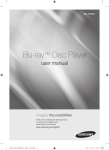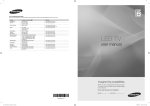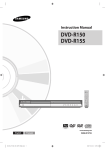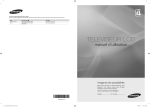Download Samsung DVD-R150 Manuel de l'utilisateur
Transcript
Manuel de l’utilisateur DVD-R150 DVD-R155 DVD-R156 www.samsung.com/fr AK68-01273B-01 01273B(01)-R150,155-XEF-FRA.indb1 1 2007-02-27 오후 5:03:07 Premiers pas avec l’appareil Premiers pas avec l’appareil Avertissement AFIN DE RÉDUIRE LE RISQUE DE CHOC ÉLECTRIQUE, NE TENTEZ PAS DE RETIRER LE COUVERCLE (OU LE PANNEAU ARRIÈRE). AUCUNE DES PIÈCES CONTENUES PAR CET APPAREIL NE PEUT ÊTRE UTILE À L’UTILISATEUR. CONFIEZ LA RÉPARATION DE VOTRE APPAREIL À DU PERSONNEL QUALIFIÉ. ATTENTION RISQUE DE CHOC ELECTRIQUE. NE PAS OUVRIR Ce symbole indique la présence d’une “tension dangereuse” à l’intérieur du produit pouvant présenter un risque de choc électrique ou de blessure. Ce symbole indique des instructions importantes relatives à ce produit. N’installez pas cet appareil dans un espace confiné tel qu’ une bibliothèque, par exemple. AVERTISSEMENT : Afin d’éviter tout dommage pouvant entraîner un incendie ou un risque de choc électrique, n’exposez pas cet appareil à la pluie ou à l’humidité. ATTENTION : LES GRAVEURS DE DVD UTILISENT UN FAISCEAU LASER INVISIBLE SUSCEPTIBLES D’ENTRAÎNER UNE EXPOSITION DANGEREUSE À DES RADIATIONS. ASSUREZVOUS D’UTILISER CE GRAVEUR CONFORMÉMENT AUX INSTRUCTIONS. ATTENTION CE PRODUIT UTILISE UN LASER. L’UTILISATION DE COMMANDES OU DE RÉGLAGES OU L’EXÉCUTION DE PROCÉDURES AUTRES QUE CELLES INDIQUÉES DANS LE PRÉSENT MANUEL SONT SUSCEPTIBLE D’ENTRAÎNER UN RISQUE GRAVE D’EXPOSITION AUX RADIATIONS. N’OUVREZ PAS L’APPAREIL ET NE TENTEZ PAS DE LE RÉPARER VOUS-MÊME. CONFIEZ LA RÉPARATION DE VOTRE APPAREIL À DU PERSONNEL QUALIFIÉ. ATTENTION • Veillez à éviter toute projection sur l'appareil et ne placez jamais de récipients contenant un liquide (ex. : vase) dessus. • La prise d’alimentation fait office de système de déconnexion ; elle doit donc rester disponible en permanence. NOTE IMPORTANTE La ligne d’alimentation de cet équipement contient une prise avec un fusible. La valeur de ce fusible est indiqué sur la fiche de la prise. Si celui-ci doit être remplacé, utilisez un fusible du même ampérage approuvé par le BS1362. Ne jamais utiliser la prise sans son couvercle si celle-ci est détachable. Si vous devez remplacer le couvercle du fusible, il doit être de la même couleur que la fiche de la prise. Des couvercles de remplacement sont disponibles chez votre revendeur. Si le câble d’alimentation ne correspond pas à vos prises de courant ou si le câble n’est pas assez long, vous pouvez obtenir un adaptateur sécurisé ou consulter votre revendeur. Cependant, si vous n’arrivez pas à débrancher la prise, enlevez le fusible pour utiliser la prise de façon sûre. Ne pas connecter la fiche sur une prise de courant du fait de risque de choc électrique dangergeux via le cordon. Pour débrancher l'appareil, il convient de retirer la fiche de la prise murale afin que celle-ci soit facilement accessible. Le produit qui accompagne ce manuel d’utilisateur incorpore une technologie qui est protégée par les droits de la propriété intellectuelle. Cette licence est limitée à un usage privé. Aucun droit n’est accordé pour un usage commercial. La licence ne couvre aucun autre produit que celui-ci et n’est pas étendue à tout autre produit vendu avec celui-ci conformément aux normes ISO/IEC 11172-3 ou ISO/IEC 13818-3. La licence ne couvre que l’usage du produit pour coder et/ou décoder des fichiers audio conformément aux normes ISO/IEC 11172-3 ou ISO/IEC 13818-3. Aucun droit n’est accordé sur cette licence pour des fonctionnalités qui ne sont pas conformes aux normes ISO/IEC 11172-3 ou ISO/IEC 13818-3. Ce produit est conforme aux normes européennes. Il utilise des câbles et des connecteurs blindés pour une connexion à un autre appareil. Pour éviter toute interférence électromagnétique avec d'autres appareils électriques (ex. : radios, téléviseurs), utilisez des câbles et des connecteurs blindés pour tous vos branchements. Français - 2 01273B(01)-R150,155-XEF-FRA.indb2 2 2007-02-27 오후 5:04:49 ▌Instructions importantes relatives à la sécurité Lisez attentivement ces instructions avant d’utiliser l’appareil. Suivez toutes les instructions relatives à la sécurité indiquées ci-dessous. Conservez ces instructions à portée de main afin de pouvoir vous y référer ultérieurement. 1) Lisez ces instructions. 2) Conservez ces instructions. 3) Tenez compte de tous les avertissements. 4) Suivez toutes les instructions. 5) N’utilisez pas cet appareil à proximité d’eau. 6) Nettoyez avec un chiffon sec exclusivement. 7) N’obstruez pas les orifices de ventilation et installez l’appareil conformément aux instructions du fabricant. 8) N’installez pas l’appareil à proximité d’une source de chaleur telle qu’un radiateur, un registre de chaleur, un réchaud ou tout autre appareil (amplificateurs compris) produisant de la chaleur. 9) Ne désactivez pas les dispositifs de sécurité des fiches électriques polarisées ou reliées à la terre. Une prise polarisée comporte deux lames, l’une étant plus large que l’autre. Une prise reliée à la terre comporte deux lames ainsi qu’une broche de mise à la terre. La lame large et la troisième broche sont destinées à assurer votre sécurité : si la fiche fournie ne s’adapte pas à votre prise murale, consultez un électricien afin de faire remplacer la prise obsolète. 10) Protégez le cordon d’alimentation : il ne doit pas être piétiné ou pincé, notamment au niveau des fiches électriques, des prises de courant et de l’endroit d’où il sort de l’appareil. 11) N’utilisez que des accessoires agréés par le fabricant. 12) N’utilisez que le chariot, le support, le trépied, le dispositif de fixation ou la table spécifiée par le fabricant ou vendue avec l’appareil. En cas d’ utilisation d’un chariot, soyez prudent lorsque vous déplacez l’ensemble chariot/appareil afin d’éviter qu’il ne blesse quelqu’un en tombant. 13) Débranchez cet appareil en cas d’orage ou lorsqu’il reste inutilisé pendant une longue période de temps. 14) Confiez la réparation de votre appareil à du personnel qualifié. Une réparation est nécessaire lorsque l’appareil a été endommagé de quelque manière que ce soit : cordon d’alimentation ou fiche électrique abîmés, liquide qui a été renversé ou objets qui sont tombés dans l’appareil, exposition de l’appareil à la pluie ou à l’humidité, dysfonctionnement de l’appareil ou chute de l’appareil. ▌Précautions relatives à la manipulation • Avant de raccorder d’autres composants à ce graveur, assurez-vous qu’ils soient tous éteints. • Ne déplacez pas l’appareil lorsqu’un disque est en train d’être lu : le disque risquerait d’être rayé ou cassé et des éléments internes du graveur risqueraient d’être endommagés. • Ne posez pas de vase rempli d’eau ou tout petit objet métallique sur le graveur. • Veillez à ne pas mettre vos doigts sur le plateau. • Ne posez rien d’autre qu’un disque sur le plateau. • Des interférences extérieures (orage, électricité statique) peuvent affecter le fonctionnement normal de ce graveur. Dans ce cas, éteignez le graveur puis rallumez-le à l’aide du bouton STANDBY/ON ou débranchez puis rebranchez le cordon d’alimentation CA sur la prise murale CA. Le graveur devrait alors fonctionner normalement. • Veillez à retirer le disque et à éteindre l’appareil après utilisation. • Débranchez le cordon d’alimentation CA de la prise murale lorsque vous ne pensez pas utiliser l’appareil pendant de longues périodes de temps. • Nettoyez le disque en l’essuyant en ligne droite de l’intérieur vers l’extérieur. Premiers pas avec l’appareil Précautions ▌Entretien du boîtier Pour des raisons de sécurité, assurez-vous de débrancher le cordon d’alimentation de la prise murale. • N'utilisez pas de benzène, de diluant ou d'autres solvants pour le nettoyage. • Essuyez le châssis à l'aide d'un chiffon doux. ▌Manipulation du disque • N’utilisez que des disques de forme régulière. Si un disque présente une forme irrégulière (une forme particulière), ce graveur de DVD risque d’être endommagé. Tenue du disque • Évitez de toucher la surface d’un disque enregistré. DVD-RAM, DVD±RW, DVD±R • Nettoyez à l’aide d’un disque DVD-RAM/ PD en option(LF-K200DCA1). N’utilisez aucune lingette ou chiffon pour CD pour nettoyer les disques DVD-RAM/ DVD±RW/DVD±R. DVD-Video, Audio CD • Enlevez la poussière ou les traces de salissure présentes sur le disque à l’aide d’un chiffon doux. Précautions relatives à la manipulation des disques • N’écrivez pas sur la face imprimée avec un stylo-bille ou un crayon à papier. • N’utilisez pas de produits de nettoyage en aérosol ouanti-statiques. En outre, n’utilisez aucun produit chimique volatil (benzène ou diluant) • Ne collez ni étiquettes, ni autocollants sur les disques (n’ utilisez pas les disques fixés à l’aide de ruban adhésif ou comportant des traces d’autocollants arrachés) • N’utilisez pas de couvercles ou de protections contre lesrayures. • N’utilisez pas de disques comportant des étiquettes imprimées à l’aide des kits d’impression que l’on trouve sur le marché. • Ne chargez pas de disques rayés ou fissurés. Français - 3 01273B(01)-R150,155-XEF-FRA.indb3 3 2007-02-27 오후 5:04:50 Premiers pas avec l’appareil ▌Stockage du disque • Les DVD-RAM/DVD±RW/DVD±R contenant des fichiers MP3 peuvent être lus. Faites très attention à ne pas endommager le disque car lesdonnées contenues sur ces disques sont très vulnérables à l’environnement. • N’exposez pas les disques à la lumière directe du soleil. • Conservez-les dans un endroit frais et ventilé. • Stockez-les verticalement. • Conservez-les dans une pochette de protection propre. • Si vous déplacez soudainement votre enregistreur DVD d’un endroit froid à un endroit chaud, il est possible que de la condensation se forme sur les pièces et la lentille, provoquant ainsi des problèmes de lecture. Dans pareil cas, attendez deux heures avant de brancher l’appareil. Une fois ce temps écoulé, insérez le disque et essayez à nouveau de le lire. ▌Spécifications du disque DVD-R150 Cet appareil vous permet d’enregistrer et de lire des images numériques de haute qualité sur des DVD-RAM/ DVD-RW/DVD-R. Il vous offre également la possibilité d’enregistrer et de modifier vos images numériques sur des DVD-RAM/DVDRW/DVD-R (les disques DVD+RW/DVD+R peuvent être lus mais ne peuvent pas être enregistrés). DVD-R155, DVD-R156 Cet appareil vous permet d’enregistrer et de lire des images numériques de haute qualité sur des DVD-RAM/DVD±RW/ DVD±R. Il vous offre également la possibilité d’enregistrer et de modifier vos images numériques sur des DVD-RAM/ DVD±RW/DVD±R. DVD-Video • Un digital versatile disc (DVD) peut contenir jusqu’à 135 minutes d’images et de son avec 8 langues et 32 langues de sous-titres. Il prend en charge la compression d’images MPEG-2 et le son Dolby 3D ambiophonique, ce qui vous permet de profiter d’images vivantes et nettes de qualité cinéma dans le confort de votre maison • Lorsque vous passez de la première à la deuxième couche d’un disque DVD Vidéo à deux couches, une distorsion passagère de l’image et du son peut survenir. Ceci ne constitue pas un dysfonctionnement de l’appareil. • Une fois qu’un DVD±R/DVD-RW(V) enregistré en mode video est finalisé, il devient un DVD-Vidéo. CD audio • Un disque audio sur lequel un son 44.1kHz PCM est enregistré • Lit les disques CD-R et CD-RW au format audio CD-DA. Cet appareil peut ne pas parvenir à lire certains disques CD-R et CD- RW selon les conditions d’enregistrement. CD-R/-RW MP3 CD-R/-RW • Seuls les disques CD-R contenant des fichiers MP3 enregistrés aux formats ISO9660 ou JOLIET peuvent être lus. • Seuls les fichiers MP3 dotés des extensions “.mp3”, “.MP3” peuvent être utilisés. • Pour les fichiers MP3 enregistrés avec un débit binaire variable, de 32 Kbps à 320 Kbps, le son peut être coupé • La gamme de debits binaries pouvant être lus va de 56Kbps à 320Kbps • Cet appareil peut gérer un maximum de 500 fichiers et 100 dossiers. JPEG CD-R/-RW • Seuls les fichiers JPEG dotés de l’extension “.jpg”, “JPG” peuvent être utilisés • Cet appareil peut gérer un maximum de 500 fichiers et 100 dossiers. • La taille maximum des fichiers JPEG progressifs est de 3M pixels. • MOTION JPEG n’est pas pris en charge. • Les DVD-RAM/±RW/±R contenant des fichiers JPEG peuvent être lus. Utilisation d’un CD-R/-RW • Utilisez des disques CD-R/-RW de 700 Mo (80 minutes). Evitez dans la mesure du possible d’utiliser des disques de 800 Mo (90 minutes) ou d’une capacité supérieure car le lecteur pourrait ne pas les lire. • Si le disque CD-R/-RW n’a pas été enregistré en session fermée, il pourra y avoir un décalage au début du temps de lecture et les fichiers enregistrés risquent de ne pas tous être lus. • Certains disques CD-R/-RW risquent de ne pas pouvoir être lus dans cet appareil, selon l’appareil avec lequel ils ont été gravés. S’agissant des contenus enregistrés sur des CD-R/-RW à partir de CD pour votre usage privé, la lisibilité peut varier selon le contenu du disque. Utilisation du disque MPEG4 • Disque : CD-R/-RW, DVD-RAM, DVD±RW/DVD±R • Le fichier et les extensions suivantes peuvent être lus.: .avi, .divx, .AVI, .DIVX • Format du codec MPEG4 : DivX 3.11 DivX 4.x DivX 5.x DivX-Pro Xvid • Compensation de mouvement : QPEL, GMC • quatre CC : MPG4, mpg4, DIV3, divX3, DIVX, divX, DX50, MP43, mp43, XVID, xvid • Formats audio disponibles : “MP3”, “MPEG1 Audio Layer2”, “LPCM”, “AC3”, “DTS”, “MS ADPCM” • Formats de fichier sous-titre pris en charge : .smi, srt, .sub, .psb, .txt, .ass Lecture et enregistrement de disques DVD±R • Une fois qu’un enregistreur DVD±R est finalisé en mode vidéo, il devient un DVD vidéo. • Vous pouvez enregistrer sur l’espace disponible du disque et apporter des modifications telles que donner un titre aux disques et aux programmes et effacer des programmes avant la finalisation. • Lorsque la programmation est effacée d’un DVD±R, cet espace ne devient pas pour autant disponible. Une fois qu’une zone d’un DVD±R a été enregistrée, cette zone n’est plus disponible pour l’enregistrement, que l’enregistrement ait été effacé ou non. • Il faut environ 30 secondes à l’appareil pour finir l’enregistrement des informations de gestion à la fin de l’enregistrement. • Ce produit optimise les DVD±R pour chaque enregistrement. L’optimisation est effectuée lorsque vous démarrez l’enregistrement après avoir inséré le disque ou après avoir allumé l’appareil. l’enregistrement sur le disque peut devenir. impossible si l’optimisation est effectuée trop souvent. • La lecture peut être impossible dans certains cas en fonction des conditions d’enregistrement. • Cet appareil peut lire des disques DVD±R enregistrés et finalisés avec un graveur de DVD vidéo Samsung. Il peut ne pas pouvoir lire certains disques DVD±R selon le type de disque et les conditions d’enregistrement. Français - 4 01273B(01)-R150,155-XEF-FRA.indb4 4 2007-02-27 오후 5:04:52 • L’enregistrement et la lecture peuvent être réalisés sur des disques DVD-RW dans les modes Vidéo et VR. • Une fois qu’un DVD-RW enregistré en mode VR ou Vidéo a été finalisé, vous ne pouvez plus effectuer d’enregistrement supplémentaire. • Une fois qu’un DVD-RW enregistré en mode vidéo est finalisé, il devient un DVD-Vidéo • Dans les deux modes, la lecture peut être effectuée avant et après la finalisation, mais tout enregistrement supplémentaire, toute suppression et toute modification sont impossibles après la finalisation. • Si vous souhaitez enregistrer le disque en mode VR puis l’enregistrer en mode V, assurez-vous d’exécuter la commande Formater. Faites attention lorsque vous exécutez la commande Formater car toutes les données enregistrées risquent d’être perdues. • Un disque DVD-RW vierge est initialisé en mode VR lorsqu’il est initialisé pour la première fois • DVD-RW (mode VR) - C’est un format qui est utilisé pour l’enregistrement de données sur un disque DVD-RW. Vous pouvez enregistrer plusieurs titres, modifier, supprimer, supprimer partiellement, créer une liste de lecture, etc. - Un disque enregistré dans ce mode risqué de ne pas pouvoir être lu par un lecteur DVD existant. • DVD-RW (mode Vidéo) - C’est un format qui est utilisé pour l’enregistrement de données sur un disque DVD-RW ou DVD-R. Le disque peut être lu par un lecteur de DVD existant après avoir été finalisé. - Si un disque qui a été enregistré en mode Vidéo par un graveur de marque différente sans être finalisé, il ne peut être lu ou enregistré par ce graveur. Lecture et enregistrement de disques DVD+RW • Pour les disques DVD+RW, il n’existe aucune différence entre le format DVD-Video (DVD vidéo) (mode Video (Vidéo)) et le format DVD-Video Recording (DVD enregistrement vidéo) (mode VR). • Vous pouvez créer et modifier vos propres chapitres sur les disques DVD+RW à l’aide du menu Chapter Edit. • Il n'est en général pas nécessaire de finaliser un disque DVD+RW. Lecture et enregistrement de disques DVD-RAM • Pour les disques DVD-RAM à cartouche, retirez la cartouche et utilisez uniquement le disque. • Assurez-vous que le mode d’enregistrement est réglé sur VR. Dans le cas contraire, l'enregistrement ne pourra pas être lu par cet appareil. • Sur la plupart des lecteurs DVD, vous ne pouvez pas lire de disques DVD-RAM en raison de problèmes de compatibilité. • Seuls les disques DVD-RAM standard de version 2.0 peuvent être lus par cet appareil. • Il est possible que les DVD-RAM enregistrés sur cet appareil ne fonctionnent pas sur d’autres lecteurs DVD. Pour vérifier que cet appareil est compatible avec ces disques, reportez-vous au manuel d’utilisation du lecteur. PROTECTION CONTRE LA COPIE • De nombreux disques DVD sont encodés avec un système de protection contre les copies. De ce fait, vous devriez brancher votre graveur DVD directement sur votre téléviseur et non sur un magnétoscope. Le brancher à un magnétoscope peut entraîner une distorsion de l’image sur les disques DVD protégés contre les copies. • Ce produit contient une technologie de protection des droits qui est protégée par des droits de méthodes de certains brevets américains et par d’autres droits de propriété intellectuelle détenus par Macrovision Corporation et d’autres titulaires. L’utilisation de cette technologie de protection des droits doit être autorisée par Macrovision et est destiné uniquement à un usage privé et à d’autres usages de diffusion limités sauf si autorisés par Macrovision. La modification ou le démontage de cet appareil est interdit. Premiers pas avec l’appareil Lecture et enregistrement de disques DVD-RW Protection Ce graveur de DVD vous permet de protéger le contenu de vos disques, de la manière ci dessous. • Protection par un programme : Lisez la page 58 “Verrouillage (Protection) d’un titre”. • Protection par un disque : Lisez la page 67 “Protection du disque” > Les DVD-RAM/DVD±RW/DVD±R incompatibles avec le format DVD-VIDEO ne peuvent être lus par cet appareil. > Pour plus d’informations concernant la compatibilité d’enregistrement des DVD, consultez votre fabricant de DVD-RAM/DVD±RW/DVD±R. > L’utilisation de disques DVD-RAM/DVD±RW/DVD±R de mauvaise qualité risque de provoquer ultérieurement des problèmes inattendus comprenant, sans se limiter à, l’échec de l’enregistrement, la perte des documents enregistrés ou édités ou l’endommagement de l’enregistreur. N’utilisez pas les disques suivants! • Les disques laser, CD-G, CD interactifs, CD vidéo, CD-ROM, DVD-ROM ne doivent pas être utilisés avec ce produit. [Remarque] Type de disques pouvant être lus avec cet appareil : CD/ CD-R/CD-RW/MP3/JPEG/MPEG4/DVD-Video/DVD-RAM/ DVD±RW/DVD±R. Les DVD-RW (mode V)/DVD±R enregistrés à l'aide d'un autre appareil ne peuvent être lus qu'une fois finalisés. • Certains disques commerciaux et disques DVD achetés hors de votre région risquent de ne pas pouvoir être lus par ce produit. Pendant la lecture de ces disques, le message “Pas de disque” ou “Ce disque ne peut être lu. Merci de verifier le code régional du disque.” s’affiche. • Si votre disque DVD-RAM/DVD±RW/DVD±R est une copie illégale ou n’est pas en format vidéo DVD, il risque également de ne pas pouvoir être lu. Compatibilité des disques • Les DVD+RW à vitesse de lecture 8x ou supérieure peuvent être lus. En revanche, la vitesse d’enregistrement maximale est de 4x. • Certaines marques de disques ne sont pas compatibles avec cet appareil. Français - 5 01273B(01)-R150,155-XEF-FRA.indb5 5 2007-02-27 오후 5:04:53 Premiers pas avec l’appareil Table des matières Premiers pas avec l’appareil Installation du système ■ Avertissement .......................................................... 2 ■ Navigation dans le menu à l’écran .......................... 22 ■ Précautions ............................................................. 3 Instructions importantes relatives à la sécurité ....... 3 Précautions relatives à la manipulation................... 3 Entretien du boîtier .................................................. 3 Manipulation du disque ........................................... 3 Stockage du disque................................................. 4 Spécifications du disque ......................................... 4 ■ Branchement et réglage automatique .................... 22 ■ Table des matières .................................................. 6 ■ Configuration des options de langue ....................... 25 ■ Caractéristiques générales...................................... 8 ■ Configuration des options du système .................... 25 Réglage de l’heure en mode EP ............................. 26 Création automatique de chapitre ........................... 26 Configuration de l’enregistrement rapide ................ 26 Anynet+(HDMI-CEC) (DVD-R155, DVD-R156 uniquement) ............................................................ 27 ■ Avant de lire le manuel de l’utilisateur ..................... 9 ■ Comment utiliser le graveur DVD ............................ 9 ■ Déballage ................................................................ 10 Accessoires ............................................................. 10 Préparation de la télécommande ............................ 10 ■ Description .............................................................. 12 Façade(DVD-R150, DVD-R155) ............................ 12 Façade(DVD-R156) ............................................... 12 Affichage en façade ................................................ 12 Panneau arrière (DVD-R150).................................. 13 Panneau arrière (DVD-R155, DVD-R156) .............. 13 Aperçu de la télécommande ................................... 14 Connexion & Configuration ■ Connexion de l’enregistreur DVD ............................ 15 ■ Connexions supplémentaires .................................. 15 ■ Antenne + enregistreur DVD + boîtier du décodeur externe + téléviseur ................................................. 16 ■ Autre type de connexion du câble de sortie vidéo... 16 Cas 1 : Connexion à une prise de sortie vidéo (composite) ............................................................. 17 Cas 2 : Connexion à une prise de sortie S-Vidéo ... 17 Cas 3 : Prises de sortie Vidéo composant .............. 18 ■ Autre type de connexion du câble de sortie audio .. 18 Cas 1 : Connexion à votre téléviseur ...................... 18 Cas 2 : Connexion à un amplificateur stéréo au moyen des prises de sortie AV. ............................... 19 Cas 3: Connexion à un amplificateur AV au moyen d’une prise de sortie numérique .................. 19 ■ Raccordement d'un câble HDMI/DVI à un téléviseur (DVD-R155, DVD-R156 uniquement) ....................... 20 Cas 1 : Raccordement à un téléviseur (prise HDMI) .. 20 Cas 2 : Raccordement à un téléviseur (prise DVI) .. 20 ■ Connexion à la prise d’entrée AV3 IN, DV............... 21 Cas 1 : Connexion d’un magnétoscope, d’un terminal utilisateur, d’un lecteur DVD ou d’un caméscope aux prises AV3 IN (ENTREE AV3). ...... 21 Cas 2 : Connexion d’un caméscope à la prise d’entrée DV IN......................................................... 21 ■ Réglage de l’horloge ............................................... 23 ■ Pré-réglage des canaux avec la fonction de réglage automatique................................................ 24 ■ Pré-réglage des canaux avec la fonction de réglage manuel........................................................ 24 ■ Configuration des options audio .............................. 28 Sortie Numérique .................................................... 28 DTS ......................................................................... 28 Compression Dynamique ........................................ 29 NICAM..................................................................... 29 ■ Configuration des options vidéo .............................. 29 Format du téléviseur ............................................... 29 Réduction Bruit 3D (réduction du bruit adaptée au mouvement) ............................................................ 29 Sortie vidéo ............................................................. 30 Balayage progressif ................................................ 30 Résolution HDMI/DVI (DVD-R155, DVD-R156 uniquement) ............................................................ 31 Enregistrement DivX(R) .......................................... 31 ■ Configuration du contrôle parental .......................... 32 A propos du niveau d’évaluation ............................. 32 A propos du Changement de mot de passe ............ 32 Enregistrement ■ Disques enregistrables ............................................ 33 Compatibilité entre le graveur Samsung et les graveurs des autres marques ................................. 33 ■ Formats d’enregistrement ....................................... 34 DVD-RW (mode Vidéo)/-R ...................................... 34 DVD-RAM/-RW (mode VR) ..................................... 34 DVD+RW................................................................. 34 ■ Mode enregistrement .............................................. 35 ■ Films non enregistrables ......................................... 35 A propos du bouton INFO ....................................... 36 ■ Enregistrement immédiat ........................................ 37 Enregistrement du programme télévisé que vous regardez .................................................................. 37 Enregistrement à partir d’une source extérieure que vous regardez .................................................. 37 Français - 6 01273B(01)-R150,155-XEF-FRA.indb6 6 2007-02-27 오후 5:04:54 ■ Lecture d'un disque vidéo........................................ 54 ■ Enregistrement avec une seule touche (OTR) ........ 39 ■ Lecture d'un disque MPEG4.................................... 55 ■ Réalisation d’un enregistrement programmé .......... 40 ■ Lecture de la liste de titres ...................................... 56 Éléments de l’écran Liste de Titres ......................... 56 Enregistrement dans l’espace libre ......................... 56 ■ Editer une Minuterie Standard................................. 41 ■ Supprimer une minuterie standard .......................... 42 Premiers pas avec l’appareil ■ Copie à partir d’un caméscope................................ 38 ■ Utilisation de la fonction ShowView ......................... 42 ■ ShowView Allongé ................................................... 43 Édition ■ MODE EZ REC ....................................................... 43 ■ Édition de base (Liste de titres) ............................... 57 Renommer (Étiqueter) un titre................................. 57 Verrouiller (Protéger) un titre ................................... 58 Supprimer un titre.................................................... 58 Supprimer une section d’un titre ............................. 59 Modification d’un chapitre ....................................... 60 Fractionnement d’un titre ........................................ 61 Lecture ■ Code de région(DVD-Video uniquement)................ 44 ■ Logos des disques compatibles .............................. 44 ■ Type de disques pouvant être lus avec cet appareil .. 44 Disques ne pouvant être lus avec cet appareil ....... 45 ■ Lecture d’un disque ................................................. 45 Utilisation des chapitres ou des pistes .................... 46 Utilisation des boutons de lecture ........................... 46 ■ Lecture au ralenti/Lecture par sauts ........................ 47 Lecture au ralenti .................................................... 47 Lecture par sauts .................................................... 47 ■ Utilisation du bouton ANYKEY ............................... 48 Accès direct à la scène souhaitée........................... 48 ■ Répétition de la lecture............................................ 48 Lecture répétée ....................................................... 48 Lecture répétée d’une certaine section ................... 48 ■ Sélection de la langue de sous-titrage .................... 49 ■ Sélection de la langue de la bande-son .................. 49 ■ Changement d'angle de la caméra.......................... 49 ■ Édition avancée (Liste de lecture) ........................... 62 Créer une Liste de lecture ....................................... 62 Lire les entrées de la Liste de lecture ..................... 62 Renommer une entrée dans une liste de lecture .... 63 Éditer une scène pour une liste de lecture .............. 63 Copier une entrée d’une liste de lecture vers la liste de lecture ................................................................ 66 Supprimer une entrée de liste de lecture d’uneliste de lecture ................................................ 66 ■ Gestionnaire de disque ........................................... 66 Éditer le nom d’un disque........................................ 66 Protection du disque ............................................... 67 Formater un disque ................................................. 67 Finaliser un disque .................................................. 68 Ne pas finaliser un dique (mode V/VR) ................... 68 Supprimer toutes les listes de titres ........................ 69 Compatibilité à la modification ................................ 69 ■ Zoom avant ............................................................. 50 ■ Utilisation des signets.............................................. 50 Réglage de signets. ................................................ 50 Lire un signet........................................................... 50 Effacer un signet ..................................................... 51 ■ Utilisation des marqueurs ........................................ 51 Réglage de repères................................................. 51 Lire un marqueur ..................................................... 51 Effacer un marqueur ............................................... 51 Informations Complémentaires ■ Dépannage .............................................................. 70 ■ Caractéristiques techniques .................................... 72 ■ Bon de garantie ....................................................... 73 ■ Lecture d'un CD AUDIO (CD-DA)/MP3 ................... 52 Boutons de la télécommande utilisés pour la lecture de CD audio CD(CD-DA)/MP3 .................... 52 Lecture d’un CD audio (CD-DA).............................. 52 Lecture d’un disque MP3 ........................................ 53 Répéter la lecture d'un disque audio/MP3 .............. 53 Mode Options de lecture ......................................... 54 Programmer des pistes ........................................... 54 Français - 7 01273B(01)-R150,155-XEF-FRA.indb7 7 2007-02-27 오후 5:04:56 Premiers pas avec l’appareil Balayage progressif haute qualité Caractéristiques générales DVD-R150 Cet appareil vous permet d’enregistrer et de lire des images numériques de haute qualité sur des DVD-RAM/ DVD-RW/DVD-R. Il vous offre également la possibilité d’enregistrer et de modifier vos images numériques sur des DVD-RAM/DVDRW/DVD-R (les disques DVD+RW/DVD+R peuvent être lus mais ne peuvent pas être enregistrés). DVD-R155, DVD-R156 Cet appareil vous permet d’enregistrer et de lire des images numériques de haute qualité sur des DVD-RAM/DVD±RW/ DVD±R. Il vous offre également la possibilité d’enregistrer et de modifier vos images numériques sur des DVD-RAM/ DVD±RW/DVD±R. Un enregistrement et une lecture de vidéo et de son numériques de grande qualité Vous pouvez effectuer un enregistrement vidéo d'une durée maximale d'environ 16 heures sur un DVD-RAM double face de 9,4 Go, 15 heures sur un DVD±R double couche de 8,5 Go et 8 heures sur un DVD-RAM/DVD±RW/DVD±R de 4,7 Go en fonction du mode d'enregistrement utilisé. Mode d'enregistrement sélectionnablez Vous pouvez régler votre graveur sur l’une des cinq vitesses d’enregistrement proposées, chacune ayant une influence sur la qualité et la durée de l’enregistrement. Le mode EP (6 hr ou 8 hr) est le mode qui offer la durée d’enregistrement la plus longue, les modes LP et SP offrent moins de temps d’enregistrement mais une meilleure qualité et le mode XP vous offre la meilleure qualité d’enregistrement. Mode d’enregistrement sélectionnable Si le mode FR est sélectionné, la qualité vidéo est réglée automatiquement de sorte que toutes les images pendant le temps programmé seront enregistrées sur l’espace disponible du disque. (Voir pages 40~41.) Le balayage progressif procure une vidéo haute résolution et sans scintillement. Les circuits de séparation 10 bits, 54 MHz DAC et 2D Y/C procurent la meilleure lecture d’image et la plus haute qualité d’enregistrement. (Voir pages 16, 30) Une gamme de fonctions avec interface d’utilisateur facile à utiliser Le système de menu intégré et la fonction de messagerie vous permettent d’exécuter la commande désirée facilement et de façon pratique. Sur un disque DVD-RAM/ DVD-RW(mode VR) vous pouvez éditer des images enregistrées, créer une liste de diffusion, et éditer des images dans une séquence spécifique selon vos préférences. Lecture MPEG4 Grâce à cet enregistreur DVD, vous pouvez lire les fichiers au format MPEG4 contenus dans un fichier avi Certification DivX DivX, DivX Certified et les logos qui leur sont associés sont des marques déposées de DivXNetworks, Inc. et sont utilisés sous licence. Interface Multimédia Haute Définition (HDMI, High Definition Multimedia Interface) HDMI réduit les défauts d’image en transmettant un signal audio ou vidéo pur de votre lecteur à votre téléviseur. (DVD-R155 uniquement) MODE EZ REC Cette fonction vous permet d’initialiser et de fi naliser automatiquement un disque. (Voir page 43.) Création d’un titre vidéo DVD sur un disque DVD±RW/ DVD±R Avec l’enregistreur DVD, vous pouvez créer vos propres titres vidéo DVD sur des disques DVD±RW/DVD±R de 4,7 Go ou DVD±R de 8,5 Go. Copie de données d’un caméscope numérique en utilisant une prise de sortie DV Enregistrez une vidéo DVD sur des disques DVD-RAM, DVD±RW/DVD±R en utilisant la prise d’entrée DV (IEEE 1394-4 broches/4 broches). (Voir page 38.) Français - 8 01273B(01)-R150,155-XEF-FRA.indb8 8 2007-02-27 오후 5:04:57 Assurez-vous d’avoir vérifié les points suivants avant de lire le manuel de l’utilisateur. Icônes utilisées dans le manuel Icône Terme Définition DVD Indique une fonction disponible sur les DVD ou DVD-R/DVD-RW(V)/+R enregistrés et finalisés. RAM Concerne une fonction disponible pour les disques DVD-RAM. -RW Concerne une fonction disponible pour les disques DVD-RW. -R Concerne une fonction disponible pour les disques DVD-R. +RW Concerne une fonction disponible pour les disques DVD+RW. +R Concerne une fonction disponible pour les disques DVD+R. CD Concerne une fonction disponible pour de données (CD-R ou CD-RW). JPEG Indique une fonction disponible sur les disques de données et d'images CD-R/-RW ou DVD-RAM/ DVD±RW/DVD±R. MP3 Indique une fonction disponible sur les disques de données CD-R/-RW ou DVD-RAM/DVD±RW/ DVD±R. MPEG4 Indique une fonction disponible sur les disques de données CD-R/-RW ou DVD-RAM/DVD±RW/ DVD±R. ATTENTION Concerne un cas où une fonction ne fonctionne pas ou dont les paramètres settings may be cancelled. Concerne des manoeuvres Remarque spécifiques rattachées à des fonctions sur chaque page. Tasto Une fonction pouvant être activée à One-Touch l’aide d’une seule touche. Tasto ANYKEY Une fonction qui peut être activée en utilisant le bouton ANYKEY. À propos de l’utilisation du manuel de l’utilisateur Comment utiliser le graveur DVD ▌Étape 1 : Sélectionnez le type de disque Cet appareil peut enregistrer sur les types de disques suivants. Si vous souhaitez effectuer des enregistrements de manière répétée sur le même disque ou si vous souhaitez modifier le disque après enregistrement, choisissez un DVD ±RW/DVD-RAM un de type réinscriptible. Si vous souhaitez conserver votre enregistrement en l’état, choisissez un DVD±R non réinscriptible. ● DVD-R150 Premiers pas avec l’appareil Avant de lire le manuel de l’utilisateur ● DVD-R155, DVD-R156 ▌Étape 2 : Formatez le disque pour commencer l’enregistrement Le graveur commence automatiquement le formatage lorsqu’un disque neuf est inséré. Cette opération est nécessaire à la préparation d’un disque en vue de l’enregistrement. Utilisation d’un DVD-RAM Ce type de disque peut être formaté au format DVD-Video Recording (DVD enregistrement vidéo) (mode VR). Vous pouvez modifier un enregistrement vidéo, créer une liste de lecture et modifier la vidéo dans un ordre spécifique en fonction de vos exigences. Utilisation d’un DVD±RW/+R • Lorsqu’un DVD±RW/+R vierge est inséré pour la première fois dans le lecteur, le message “Disque non initialisé. Souhaitez-vous l’initialiser?” s’ affiche. Si vous sélectionnez Oui, l'initialisation est lancée. Les disques DVD-RW peuvent être formatés au format DVD-Video (DVD vidéo) (mode Vidéo) ou DVD-Video Recording (DVD enregistrement vidéo) (mode VR). • Pour les disques DVD+RW, il n’existe aucune différence entre le format DVD-Video (DVD vidéo) (mode Vidéo) et le format DVD-Video Recording (DVD enregistrement vidéo) (mode VR). Utilisation d’un DVD-R Il n'est pas nécessaire de formater un disque et seul l'enregistrement en mode vidéo est pris en charge. Vous pouvez lire ce type de disques sur divers composants DVD s’ils sont finalisés. 1) Assurez-vous de bien maîtriser les Instructions relatives à la sécurité avant d’utiliser ce produit. (Consultez les pages 2~5) 2) En cas de problème, consultez la section Dépannage. (Consultez les pages 70 à 71) Copyright ■ Vous ne pouvez utiliser que le mode VR ou Vidéo sur un DVD-RW, mais non les deux simultanément. ■ Vous pouvez changer le format DVD-RW pour un autre format par réinitialisation. le changement de format peut entraîner la perte des données contenues sur le disque. ©2007 Samsung Electronics Co. Tous droits réservés. Ce manuel de l’utilisateur ne devra en aucune manière être reproduit ou copié, intégralement ou partiellement, sans l’autorisation écrite préalable de Samsung Electronics Co. Français - 9 01273B(01)-R150,155-XEF-FRA.indb9 9 2007-02-27 오후 5:04:58 Premiers pas avec l’appareil ▌Étape 3 : Enregistrement Il existe deux méthodes d’enregistrement l’enregistrement direct et l’enregistrement programmé. L’enregistrement programmé est classé comme une date : Une fois, Tous les jours, LU-SA, LU-VE, S-SA, etc. Mode d’enregistrement : XP (mode haute qualité), SP (mode qualité standard), LP (mode enregistrement long) et EP (mode étendu) selon le mode d’enregistrement. Lorsque l’enregistrement est effectué en mode FR, la meilleure qualité d’image est enregistrée avec une prise en compte du temps restant sur le disque. Lorsque vous utilisez un DVD±R vous devez finaliser le disque pour pouvoir le lire sur un autre lecteur. Vous ne pouvez plus effectuer d'enregistrement ou de modification une fois le disque finalisé. ■ Vous pouvez initialiser automatiquement le disque à l’aide du mode EZ REC. (Reportez-vous à la page 43). Déballage ▌Accessoires ▌Étape 4 : Lecture Vous pouvez sélectionner le titre que vous souhaitez lire dans un menu affiché, puis démarrer la lecture immédiatement. Un DVD se compose de sections appelées titres et de sous-sections appelées chapitres. Lors de l’enregistrement, un titre est créé entre deux points où l’enregistrement démarre et s’arrête. Les chapitres seront créés automatiquement lorsque vous finaliserez l’enregistrement sur des disques DVD-R/ DVD-RW en mode Vidéo, le créateur de chapitres étant été activé. Vous pouvez créer et modifier vos propres chapitres sur les disques DVD+RW à l’aide du menu Chapter Edit (Modification de chapitres). La longueur du chapitre (intervalle entre les chapitres) varie selon le mode d’enregistrement. Vérifiez la présence des accessoires fournis ci-dessous. ▌Étape 5 : Edition d’un disque enregistré Il est plus facile d’éditer sur des disques que sur des cassettes vidéo classiques. L’enregistreur prend en charge plusieurs fonctions d’édition différentes, possibles uniquement avec des DVD. Avec un menu d’édition simple et aisé, vous pouvez mettre en oeuvre plusieurs fonctions d’édition, notamment supprimer, copier, renommer, verrouiller, etc. sur un titre enregistré. Création d’une liste de lecture (DVD-RAM/DVD-RW en mode VR) Avec cet enregistreur, vous pouvez créer une nouvelle liste de lecture sur le même disque et l’éditer sans modifier l’enregistrement original. ▌Étape 6 : Finalisation et lecture sur d’autres composants DVD Une finalisation peut s'avérer nécessaire pour lire le DVD sur un autre lecteur. Terminez dans un premier temps les modifications et les enregistrements, puis finalisez le disque. Lorsque vous utilisez un DVD-RW en mode VR et bien qu'une finalisation ne soit généralement pas nécessaire lors de la lecture du disque sur un appareil compatible avec le mode VR (VR), un disque finalisé doit être utilisé pour la lecture. Lorsque vous utilisez un DVD-RW en mode Vidéo vous devez tout d'abord finaliser le disque pour pouvoir le lire sur un autre lecteur. Plus aucun enregistrement ni aucune modification ne sont possibles une fois le disque finalisé. Câble vidéo/audio Câble RF pour liaison à un téléviseur Télécommande Piles pour la télécommande (type AAA) Manuel d’instructions Guide rapide ▌Préparation de la télécommande Insérez les piles dans la télécommande • Ouvrez le couvercle du compartiment réservé aux piles situé à l’arrière de la télécommande. • Placez-y deux piles AAA. Assurez-vous que les polarités (+ et -) sont bien alignées. • Replacez le couvercle du compartiment réservé aux piles. En cas de dysfonctionnement de la télécommande: • Vérifiez la polarité +/- des piles (pile sèche) • Vérifiez que les piles ne sont pas déchargées. • Vérifiez que des obstacles n’entravent pas la course du faisceau provenant du capteur de la télécommande. • Vérifiez qu’aucun éclairage fluorescent ne se trouve à proximité. Jetez les piles en respectant la réglementation locale en vigueur sur l’environnement. Ne les jetez pas avec les ordures ménagères. Français - 10 01273B(01)-R150,155-XEF-FRA.indb10 10 2007-02-27 오후 5:05:00 Premiers pas avec l’appareil Pour déterminer si votre téléviseur est compatible, suivez les instructions ci-dessous. 1. Allumez votre téléviseur. 2. Pointez la télécommande en direction du téléviseur. 3. Appuyez sur le bouton STANDBY/ON et saisissez le code à deux chiffres correspondant à la marque de votre téléviseur en appuyant sur les touches numériques appropriées. Codes TV contrôlables MARQUE BUTTON MARQUE BUTTON SAMSUNG 01, 02, 03, 04, 05, 06, 07, 08, 09 SALORA 74 AIWA 82 SANYO 41, 42, 43, 44, 48 ANAM 10, 11, 12, 13, 14, 15, 16, 17, 18 SCHNEIDER 06 BANG & OLUFSEN 57 SELECO 74 BLAUPUNKT 71 SHARP 36, 37, 38, 39, 48 BRANDT 73 SIEMENS 71 BRIONVEGA 57 SINGER 57 CGE 52 SINUDYNE 57 CONTINENTAL EDISON 75 SONY 35, 48 DAEWOO 19, 20, 23, 24, 25, 26, 27, 28, 29, 30, 31, 32, 33, 34 TELEAVA 73 EMERSON 64 TELEFUNKEN 67, 73, 75, 76 FERGUSON 73 THOMSON 72, 73, 75 FINLUX 06, 49, 57 FORMENTI 57 THOMSON ASIA 80, 81 FUJITSU 84 TOSHIBA 47, 48, 49, 50, 51, 52 70 WEGA 57 49, 52, 71 YOKO 06 HITACHI 60, 72, 73, 75 ZENITH 63 IMPERIAL 52 JVC 61, 79 LG 06, 19, 20, 21, 22, 78 LOEWE 06, 69 LOEWE OPTA 06, 57 MAGNAVOX 40 METZ 57 GRADIENTE GRUNDIG MITSUBISHI 06, 48, 62, 65 MIVAR 52, 77 NEC 83 NEWSAN 68 NOBLEX 66 NOKIA 74 NORDMENDE 72, 73, 75 PANASONIC 53, 54, 74, 75 PHILIPS 06, 55, 56, 57 PHONOLA 06, 56, 57 PIONEER 58, 59, 73, 74 RADIOLA 06, 56 RADIOMARELLI 57 RCA 45, 46 REX 74 SABA 57, 72, 73, 74, 75 Résultat: Si votre téléviseur est compatible avec la télé commande, il s’éteindra. Il est maintenant programmé pour fonctionner avec la télécommande. ■ Si plusieurs codes sont spécifiés pour la marque de votre téléviseur, essayez chacun d’eux tour à tour jusqu’à ce que vous trouviez celui qui fonctionne. ■ vous remplacez les piles de la télécommande, vous devez régler à nouveau le code de la marque. Vous pouvez alors commander le téléviseur à l’aide des boutons situés après le bouton TV. Bouton STANDBY/ON INPUT SEL. TV VOL (+ ou -) PROG ( ou ) TV MUTE 0~9 Fonction Utilisé pour allumer et éteindre le téléviseur. Utilisé pour sélectionner une source externe. Utilisé pour régler le volume du téléviseur. Utilisé pour sélectionner la chaîne souhaitée. Utilisé pour activer et désactiver le son. Utilisé pour entrer directement le numéro. ■ Les différentes fonctions ne sont pas nécessairement opérationnelles avec tous les téléviseurs. Si vous rencontrez des problèmes, utilisez directement le téléviseur. Français - 11 01273B(01)-R150,155-XEF-FRA.indb11 11 2007-02-27 오후 5:05:03 Premiers pas avec l’appareil Description ▌Façade (DVD-R150, DVD-R155) 10 1. STANDBY/ON Allume et éteint l’enregistreur. 2. AV3 IN Permet de connecter un équipement externe. 3. DV-IN Permet de connecter un équipement numérique externe avec une prise DV.(notamment un caméscope) 4. DISC TRAY Provoque l’ouverture pour recevoir un disque. 5. P.SCAN Permet de sélectionner le mode de balayage progressif 6. OPEN/CLOSE Ouvre et ferme le tiroir disque. 7. DISPLAY Affiche l’état de lecture, le titre, le chapitre, l’heure, etc. 11 12 10 ) 8. PROG ( Permet de sélectionner les chaînes préréglées de votre téléviseur. Identique au bouton PROG de la télécommande 9. REC Permet de lancer l’enregistrement. 10. SEARCH/SKIP Permet d’aller au titre/au chapitre/à la plage suivants ou de revenir au titre/au chapitre/à la plage précédents. 11. STOP Permet d’arrêter la lecture du disque. 12. PLAY/PAUSE Permet de lire un disque ou de mettre en pause la lecture/l’enregistrement. ▌Façade (DVD-R156) 10 1. STANDBY/ON Allume et éteint l’enregistreur. 2. AV3 IN Permet de connecter un équipement externe. 3. DV-IN Permet de connecter un équipement numérique externe avec une prise DV.(notamment un caméscope) 4. DISC TRAY Provoque l’ouverture pour recevoir un disque. 5. P.SCAN Permet de sélectionner le mode de balayage progressif 6. OPEN/CLOSE Ouvre et ferme le tiroir disque. 7. DISPLAY Affiche l’état de lecture, le titre, le chapitre, l’heure, etc. 11 12 10 ) 8. PROG ( Permet de sélectionner les chaînes préréglées de votre téléviseur. Identique au bouton PROG de la télécommande 9. REC Permet de lancer l’enregistrement. 10. SEARCH/SKIP Permet d’aller au titre/au chapitre/à la plage suivants ou de revenir au titre/au chapitre/à la plage précédents. 11. STOP Permet d’arrêter la lecture du disque. 12. PLAY/PAUSE Permet de lire un disque ou de mettre en pause la lecture/l’enregistrement. ▌Affichage en façade 4. S’allume lorsqu’un DVD-RAM/ 1. S’allume lorsqu’un disque DVD±RW/DVD±R est chargé. est chargé. 2. S’allume en mode d’enregi 5. Temps de lecture/horloge/indic ateur d’état actuel. strement. 6. S’allume en mode de balayage 3. S’allume pour indiquer le progressif. mode d’enregistrement prog rammé. Français - 12 01273B(01)-R150,155-XEF-FRA.indb12 12 2007-02-27 오후 5:05:04 Premiers pas avec l’appareil ▌Panneau arrière (DVD-R150) 1. Entrée à partir du connecteur d’antenne 2. Sortie vers le connecteur du téléviseur 3. Prise péritel d’entrée AV2 (EXT) 4. Prise péritel de sortie AV1 (TV) 5. DIGITAL AUDIO OUT(OPTICAL) (SORTIE AUDIO NUMERIQUE (OPTIQUE)) Permet de connecter un amplificateur disposant d’une prise d’entrée audio numérique optique. 6. DIGITAL AUDIO OUT(COAXIAL) (SORTIE AUDIO NUMERIQUE (COAXIAL)) Permet de connecter un amplificateur disposant d’une prise d’entrée audio numérique coaxiale. 7. AUDIO OUT (SORTIE AUDIO) Permet de connecter l’entrée audio d’appareils externes à l’aide de câbles audio. 8. VIDEO OUT (SORTIE VIDEO) Permet de connecter l’entrée d’appareils externes à l’aide d’un câble S-vidéo. 9. S-VIDEO OUT (SORTIE S-VIDEO) Permet de connecter l’entrée d’appareils externes à l’aide d’un câble S-vidéo. 10. COMPONENT VIDEO OUT (SORTIE VIDEO COMPOSANT) Permet de connecter un appareil muni d’une sortie vidéo composant. ■ Le branchement de l’antenne ne permet pas le passage du signal de sortie du DVD. Pour regarder un DVD sur votre téléviseur, vous devez connecter des câbles audio/vidéo. ▌Panneau arrière (DVD-R155, DVD-R156) 1. Entrée à partir du connecteur d’antenne 2. Sortie vers le connecteur du téléviseur 3. Prise péritel d’entrée AV2 (EXT) 4. Prise péritel de sortie AV1 (TV) 5. HDMI OUT (SORTIE HDMI) Permet de connecter l'entrée d'appareils externes à l’aide d’un câble HDMI-HDMI ou HDMI-DVI. 6. DIGITAL AUDIO OUT(OPTICAL) (SORTIE AUDIO NUMERIQUE (OPTIQUE)) Permet de connecter un amplificateur disposant d’une prise d’entrée audio numérique optique. 7. DIGITAL AUDIO OUT(COAXIAL) (SORTIE AUDIO NUMERIQUE (COAXIAL)) Permet de connecter un amplificateur disposant d’une prise d’entrée audio numérique coaxiale. 8. AUDIO OUT (SORTIE AUDIO) Permet de connecter l’entrée audio d’appareils externes à l’aide de câbles audio. 9. VIDEO OUT (SORTIE VIDEO) Permet de connecter l’entrée d’appareils externes à l’aide d’un câble S-vidéo. 10. S-VIDEO OUT (SORTIE S-VIDEO) Permet de connecter l’entrée d’appareils externes à l’aide d’un câble S-vidéo. 11. COMPONENT VIDEO OUT (SORTIE VIDEO COMPOSANT) Permet de connecter un appareil muni d’une sortie vidéo composant. Français - 13 01273B(01)-R150,155-XEF-FRA.indb13 13 2007-02-27 오후 5:05:06 Premiers pas avec l’appareil ▌Aperçu de la télécommande Vous pouvez commander certaines fonctions d’un téléviseur d’un autre fabricant grâce à cette télécommande. Les boutons de fonction de commande comprennent : les boutons STANDBY/ON, PROG / , TV VOL +/-, les touches numériques directes, les boutons TV MUTE, INPUT SEL. 26 27 28 29 1 16 17 2 3 4 5 6 7 8 18 19 20 9 10 21 11 12 13 14 15 1. 2. 3. 4. 5. 6. 7. 8. 22 23 24 25 Bouton STANDBY/ON Touches numériques (0~9) Bouton TV/DVD Boutons de Saut en avant / arrière Permet de faire un saut vers l’avant / l’arrière. Boutons de Lecture pas à pas en avant / arrière Permet une lecture image par image. Boutons de Recherche en avant / arrière Permet de faire un recherche vers l’avant / l’arrière. Bouton STOP Permet d’arrêter la lecture d’un disque. Boutons TV VOL Réglages du volume. 9. Bouton TV MUTE Permet d’activer la sourdine. (mode TV) 10. Bouton MENU Permet d’afficher le menu de configuration de l’enregistreur de DVD 11. Bouton OK et touches directionnelles(▲▼◄ ►). 12. Bouton TITLE LIST/DISC MENU Permet d’entrer dans le menu View Recording list/ Disc. 13. Bouton ANYKEY Permet de consulter l’état du disque en cours de lecture. 14. Bouton REC Permet d’enregistrer sur des DVD-RAM/±RW/±R. 15. Bouton REC MODE Permet d’afficher l’état de l’enregistrement (XP/SP/LP/EP) 16. Bouton EZ REC MODE 17. Bouton OPEN/CLOSE Permet d’ouvrir et de fermer le tiroir disque. 18. Bouton AUDIO Permet d’accéder aux différentes fonctions audio d’un disque (mode DVD). 19. Bouton PLAY/PAUSE Appuyez sur ce bouton pour lire un disque ou mettre en pause la lecture/l’enregistrement. 20. Bouton PROG Permet de sélectionner les chaînes préréglées dans un ordre spécifique. Identique aux boutons PROG de la façade. 21. Bouton RETURN Permet de revenir au menu précédent. 22. Bouton PLAY LIST/TITLE MENU Permet de revenir au menu Title ou de consulter la liste des fichiers enregistrés. 23. Bouton EXIT Quittez le menu à l’écran. 24. Bouton MARKER/TIMER 25. Bouton CANCEL 26. Bouton TV Appuyez sur ce bouton pour faire fonctionner le téléviseur. 27. Bouton DVD Appuyez sur ce bouton lorsque vous utilisez un enregistreur DVD. 28. Bouton INPUT SEL. Permet de sélectionner le signal d’entrée de la ligne en mode External input (Entrée externe). [PROG, entrée AV ou entrée DV] 29. Bouton INFO Permet d’afficher les paramètres actuels ou l’état du disque. Français - 14 01273B(01)-R150,155-XEF-FRA.indb14 14 2007-02-27 오후 5:05:08 Connexion & Configuration Connexion de l’enregistreur DVD Vous pouvez connecter votre enregistreur DVD à un satellite ou à un syntoniseur numérique. Connexion & Configuration Cette section contient les différentes méthodes de connexion de l’enregistreur DVD à d’autres composants externes et les modes de réglage initiaux requis. Vous pouvez relier votre enregistreur DVD au téléviseur au moyen du câble Péritel (non fourni) si l’entrée appropriée du téléviseur est libre. 1. Connectez le câble RF comme indiqué. 2. Reliez l’une des extrémités du câble Péritel à la prise AV1 située à l’arrière de l’enregistreur DVD. 3. Branchez l’autre extrémité sur la fiche correspondante du téléviseur. 4. Reliez l’enregistreur DVD et le téléviseur. 5. Allumez l’enregistreur DVD et le téléviseur. 6. Appuyez sur le bouton INPUT SEL. de votre télécommande jusqu’à ce que le signal vidéo de l’enregistreur DVD s’ affiche à l’écran. Connexions supplémentaires dispositif externe (magnétoscope/récepteur satellite) Vers RF IN - Mode DVD 1. Reliez la prise AV2 de l’enregistreur DVD au magnétoscope/récepteur satellite ou au syntoniseur numérique à l’aide d’un câble Péritel (non fourni). Vers RF OUT 2. Connectez le connecteur AV1 au connecteur Péritel AV du téléviseur. 3. Allumez l’enregistreur DVD, le récepteur satellite / magnétoscope ou le syntoniseur numérique et le téléviseur. Câble RF 4. Réglez le mode Entrée sur AV2. Vers ANT INPUT - Mode TV ■ La connexion du câble RF de ce produit ne transmet que des signaux du téléviseur. Vous devez brancher un câble Péritel ou des câbles Audio/Vidéo pour visionner un signal émis par votre enregistreur DVD. ■ Mode TV Appuyez sur le bouton TV/DVD de votretélécommande, “TV” s’affiche alors sur l’affichage frontal à diodes (ou éteignez l’enregistreur DVD). 1. Appuyez sur le bouton TV/DVD de votre télécommande, “TV” s’affiche alors sur l’affichage frontal à diodes (ou éteignez l’enregistreur DVD.). 2. Vous pouvez visionner les programmes à partir d’un satellite ou du syntoniseur numérique connecté à cet enregistreur DVD même si l’enregistreur DVD est éteint. Français - 15 01273B(01)-R150,155-XEF-FRA.indb15 15 2007-02-27 오후 5:05:11 Connexion & Configuration Antenne + enregistreur DVD + boîtier du décodeur externe + téléviseur Autre type de connexion du câble de sortie vidéo Si vous connectez un boîtier décodeur externe à votre enregistreur DVD, vous pouvez enregistrer des chaînes cryptées (Programmes CANAL) grâce au syntoniseur TV intégré à l’enregistreur DVD. Il existe plusieurs manières pour émettre un signal vidéo sans utiliser des câbles Péritel. Sélectionnez l’une des connexions vidéo suivantes vous convenant le mieux. • Cas 1 : Connexion à une prise de sortie vidéo (composite) • Cas 2 : Connexion à une prise de sortie S-Vidéo • Cas 3 : Prises de sortie Vidéo composant Modes S-Vidéo, Vidéo composant et Sortie progressive Mur • Les sorties S-Vidéo et Vidéo composant ne sont disponibles que si votre téléviseur prend respectivement en charge l’entrée S-Vidéo ou l’entée Vidéo composant. Si la sortie S-Vidéo ou Vidéo composant ne fonctionne pas, vérifiez les connexions au téléviseur et les réglages de sélection d’entrée au téléviseur. • Si vous comparez à une vidéo entrelacée standard, le balayage progressif double le nombre de lignes vidéo sur l’écran de votre téléviseur, ce qui donne une image claire et sans scintillement plus stable qu’une vidéo entrelacée. Cette fonction n’est disponible qu’avec les téléviseurs prenant en charge un balayage progressif. • Sortie de balayage progressif (576p) “Notez que tous les téléviseurs haute définition ne sont pas totalement compatibles avec cet appareil et que des artefects peuvent apparaître à l’écran lors de la lecture. En cas de problèmes d’image lors du balayage progressif 576, il est conseillé de raccorder l’appareil à la sortie ‘définition standard’. Si vous avez des questions concernant la compatibilité de votre téléviseur avec ce modèle 576p d’enregistreur DVD, veuillez contacter notre Centre de service clients. DECODEUR 1. Connectez les câbles d’antenne RF comme indiqué. 2. Connectez le connecteur AV1 de cet enregistreur au connecteur PERITEL AV de votre téléviseur en utilisant un câble Péritel. 3. Connectez le connecteur AV2 à un connecteur PERITEL AV sur le boîtier du décodeur. 4. Pour regarder ou enregistrer les programmes de Canal Plus, réglez votre enregistreur DVD pour recevoir les chaînes en utilisant l’affichage à l’écran. (Reportez-vous à la page 24) Français - 16 01273B(01)-R150,155-XEF-FRA.indb16 16 2007-02-27 오후 5:05:13 ▌Cas 1 : Connexion à une prise de sortie vidéo (composite) ▌Cas 2 : Connexion à une prise de sortie S-Vidéo 1. Connectez un câble vidéo (jaune) entre la prise VIDEO OUT (jaune) (SORTIE VIDEO) de votre enregistreur DVD et la prise VIDEO INPUT (jaune) (ENTREE VIDEO) de votre téléviseur (ou de l’amplificateur AV) • Vous obtiendrez régulièrement des images de qualité. 1. Connectez un câble S-Video (non fourni) entre la prise de sortie S-VIDEO OUT de votre enregistreur DVD et la prise d’entrée S-VIDEO INPUT de votre téléviseur (ou de l’amplificateur AV). 2. Connectez les câbles audio (blanc et rouge) entre les prises de sortie AUDIO OUT de l’enregistreur DVD et les prises d’entrée AUDIO IN du téléviseur (ou de l’amplificateur AV). • Profitez d’images de haute qualité. Connexion & Configuration 2. Connectez les câbles audio (blanc et rouge) entre les prises AUDIO OUT (SORTIE AUDIO AV) de votre enregistreur DVD et les prises AUDIO IN (ENTREE AUDIO) de votre téléviseur (ou de l’amplificateur AV). (Reportez-vous aux pages 18-19). jaune Câble vidéo/audio jaune Français - 17 01273B(01)-R150,155-XEF-FRA.indb17 17 2007-02-27 오후 5:05:14 Connexion & Configuration ▌Cas 3 : Prises de sortie Vidéo composant 1. Connectez les câbles Vidéo composant (non fournis) entre les prises COMPONENT OUT (SORTIE COMPOSANT) (Y,PB,PR) de l’enregistreur DVD et les prises COMPONENT IN (ENTREE COMPOSANT) (Y,PB,PR) de votre téléviseu 2. Connectez les câbles audio (blanc et rouge) entre les prises de sortie AUDIO OUT de l’enregistreur DVD et les prises d’entrée AUDIO IN du téléviseur (ou de l’amplificateur AV). (Voir p. 18 à 19). 3. Une fois la connexion effectuée, reportez-vous aux pages 29 et 30. • Profitez d’images de haute qualité dotées d’un rendu des couleurs parfait. Autre type de connexion du câble de sortie audio Il existe plusieurs manières pour émettre un signal audio sans utiliser des câbles Péritel. Sélectionnez la connexion audio ci-dessous qui vous convient le mieux. • Cas 1 : Connexion à votre téléviseur • Cas 2 : Connexion à un amplificateur stéréo au moyen des prises de sortie AV. • Cas 3 : Connexion à un amplificateur AV au moyend’une prise de sortie numérique Fabriqué sous licence de Dolby Laboratories. “Dolby” et le symbole du double D sont des marques déposées des laboratoires Dolby. “DTS” et “DTS Digital Out” sont des marques déposées de DTS, Inc. ▌Cas 1 : Connexion à votre téléviseur Si votre téléviseur est équipé de prises d’entrée audio, utilisez cette connexion. vert bleu rouge vert bleu rouge jaune blanc ■ La résolution de la sortie vidéo Composant n’ est jamais supérieure à 576p. Pour obtenir une résolution 720p et 1080i, reliez l’enregistreur de DVD à votre téléviseur à l’aide du câble HDMI fourni avec l’appareil. Une fois le câble HDMI branché, appuyez sur le bouton P.SCAN pour faire défiler toutes les résolutions disponibles (Reportezvous à la page 31). ■ Assurez-vous de la correspondance des connexions codées par couleur. Les prises de sortie composant Y,PB,PR de votre enregistreur DVD doivent être connectées avec une totale correspondance des couleurs aux prises d’entrée de composant de votre téléviseur. ■ Le réglage Progressif est disponible uniquement lorsque Sortie vidéo est réglée sur Composant. (Voir page 30) rouge jaune blanc rouge Français - 18 01273B(01)-R150,155-XEF-FRA.indb18 18 2007-02-27 오후 5:05:16 ▌Cas 3: Connexion à un amplificateur AV au moyen d’une prise de sortie numérique Si votre amplificateur stéréo ne possède que des prises AUDIO INPUT (ENTREE AUDIO) (G et D), utilisez les prises AUDIO OUT (SORTIE AUDIO). Si votre amplificateur AV est équipé d’un décodeur Dolby Digital, MPEG2 ou DTS et d’une prise d’entrée numérique, utilisez cette connexion. Pour profiter du son Dolby Digital, MPEG2 ou DTS, vous devrez configurer les réglages audio. (reportez-vous aux pages 28-29). rouge blanc rouge blanc ou Arrière (G) Arrière (D) Avant (G) Haut-parleur avant (G) Connexion & Configuration ▌Cas 2 : Connexion à un amplificateur stéréo au moyen des prises de sortie AV. Avant (D)) Basses Haut-parleur avant (D) Centrale Français - 19 01273B(01)-R150,155-XEF-FRA.indb19 19 2007-02-27 오후 5:05:18 ■ Veuillez vérifier que le logo est bien présent figure sur votre téléviseur, celui(si le logo ci prend en charge la fonction Anynet+). Si votre téléviseur possède une entrée HDMI/DVI, raccordez-lui un câble HDMI/DVI. Vous apprécierez la très grande qualité d’image et de son. • Cas 1 : Raccordement à un téléviseur (prise HDMI) • Cas 2 : Raccordement à un téléviseur (prise DVI) ▌Cas 1 : Raccordement à un téléviseur (prise HDMI) ▌Cas 2 : Raccordement à un téléviseur (prise DVI) • Utilisez un câble DVI pour raccorder la prise HDMI OUT située à l’ arrière de l'enregistreur DVD à la prise DVI IN de votre téléviseur. • Raccordez les bornes AUDIO OUT (rouge et blanche) situées à l’arrière de l’enregistreur DVD aux bornes AUDIO IN (rouge et blanche) de votre téléviseur à l'aide des câbles audio. Allumez le lecteur DVD et le téléviseur. • Appuyez sur le sélecteur d’entrée de la télécommande de votre téléviseur jusqu’à ce que le signal DVI de l’ enregistreur DVD apparaisse à l’écran. ■ Pour visualiser la sortie HDMI, réglez la sortie audio numérique sur PCM. Pour plus d'informations, reportez-vous aux page 28. ■ Selon le périphérique HDMI (récepteur de télévision /HDMI) utilisé, il se peut que le son ne soit pas pris en charge. Si votre téléviseur ne prend pas en charge le son Dolby digital / DTS, la sortie audio n’est pas disponible lorsque vous réglez la sortie numérique sur Flot binaire ou lorsque vous sélectionnez DTS dans le menu Configuration audio. Dans ce cas, réglez la sortie audio numérique sur PCM ou désactivez le DTS. ■ Si vous reliez le câble HDMI au téléviseur Samsung, l’enregistreur DVD peut facilement être commandé à l’aide de la télécommande du téléviseur (possible uniquement avec les téléviseurs Samsung prenant en charge Anynet+(HDMI-CEC).) (reportez-vous à la page 27.) blanc • A l'aide du câble HDMI (non fourni), connectez la prise HDMI OUT qui se trouve à l'arrière de l'enregistreur DVD à la prise HDMI IN de votre téléviseur. • Appuyez sur le sélecteur d’entrée de la télécommande du téléviseur jusqu’à ce que le signal HDMI de l’ enregistreur DVD / magnétoscope apparaisse à l’ écran. rouge Connexion & Configuration Raccordement d'un câble HDMI/DVI à un téléviseur (DVD-R155,DVD-R156 uniquement) ■ Pour modifier la résolution de la sortie HDMI, reportez-vous à la page 31. ■ Interface Multimédia Haute Définition (HDMI, High Definition Multimedia Interface) HDMI est une interface permettant la transmission numérique de données audio et vidéo avec une seule fiche. La norme HDMI reposant sur la norme DVI, elle est entièrement compatible avec elle. La seule différence entre ces deux interfaces réside dans le fait qu'HDMI prend en charge le son à canaux multiples. Avec HDMI, le lecteur DVD transmet un signal audio et vidéo numérique et affiche une image claire sur un téléviseur possédant une prise d’ entrée HDMI. ■ Descriptif du raccordement HDMI Connecteur HDMI : données vidéo et audio numériques décompressées (données LPCM ou flux de données). - Bien que le lecteur utilise un câble HDMI, le lecteur n’envoie qu’un signal numérique pur au téléviseur. - Si le téléviseur ne prend pas en charge le procédé HDCP (Highbandwidth Digital Content Protection, système de protection du contenu numérique à large bande passante), l’image qui s’affiche à l’écran est brouillée. ■ Pourquoi Samsung utilise-t-il HDMI? Les téléviseurs analogiques requièrent un signal audio et vidéo analogique. Cependant, lorsque vous lisez un DVD, les données transmises au téléviseur sont de nature numérique. En conséquence, vous avez besoin d’un convertisseur numérique analogique (pour l’enregistreur DVD) ou d’un convertisseur analogique numérique (pour le téléviseur). Pendant cette conversion, la qualité de l’image est détériorée à cause du bruit et de la perte de signal. La technologie HDMI a l'immense avantage de ne nécessiter aucune conversion numérique analogique et de faire circuler un signal numérique pur entre le lecteur et votre téléviseur. Français - 20 01273B(01)-R150,155-XEF-FRA.indb20 20 2007-02-27 오후 5:05:20 Connexion à la prise d’entrée AV3 IN, DV Cela vous permet de connecter votre enregistreur DVD à d’autres dispositifs externes et de visualiser ou d’enregistrer leurs sorties. ■ La sélection de AV 3 IN (ENTREE AV 3) s’effectuera automatiquement. Si l’entrée n’est pas sélectionnée automatiquement, utilisez le bouton INPUT SEL. pour sélectionner l’entrée correcte. ■ Le contenu protégé d’une copie ne peut pas être enregistré. ▌Cas 2 : Connexion d’un caméscope à la prise d’entrée DV IN. Si votre caméscope numérique possède une prise de sortie DV, connectez-la à la prise d’entrée DV de votre enregistreur DVD. • Cas 1 : Connexion d’un magnétoscope, d’un terminal utilisateur, d’un lecteur DVD ou d’un caméscop aux prises AV3 IN (ENTREE AV3). • Cas 2 : Connexion d’un caméscope à la prise d’entrée DV IN. Connexion & Configuration ■ Qu’est ce que le HDCP? Le système de protection du contenu numérique à large bande passante HDCP (High-bandwidth Digital Content Protection) est un procédé permettant d’empêcher la copie du contenu des DVD transmis via HDMI. Il constitue un lien numérique sécurisé entre une source vidéo (ordinateur, DVD, etc.) et un appareil d’affichage (téléviseur, projecteur, etc.) Le contenu est codé dans l’appareil source de manière à empêcher les copies non-autorisées. Caméscope ▌Cas 1 : Connexion d’un magnétoscope, d’un terminal utilisateur, d’un lecteur DVD ou d’un caméscope aux prises AV3 IN (ENTREE AV3). Connexion d’un magnétoscope ou d’un dispositif externe aux prises AV3 IN (ENTREE AV3) de l’enregistreur DVD. Vous pouvez enregistrer à partir d’un équipement connecté (magnétoscope, terminal utilisateur, lecteur DVD ou caméscope) ■ Si l’entrée n’est pas sélectionnée automatiquement, utilisez le bouton INPUT SEL. pour sélectionner l’entrée correcte. Caméscope Magnétoscope rouge DVD blanc jaune Terminal utilisateur jaune blanc rouge Français - 21 01273B(01)-R150,155-XEF-FRA.indb21 21 2007-02-27 오후 5:05:23 Installation du système DVD-Recorder Programme Pas de disque Programme ShowView ► Paramétrer Liste d’Enregistrements Programmée ► ShowView étendu ► : Non Navigation dans le menu à l’écran Les menus à l’écran vous permettent d’activer ou de désactiver différentes fonctions de votre enregistreur DVD. Appuyez sur le bouton MENU pour ouvrir le menu à l’écran et utilisez ensuite les boutons suivants pour naviguer dans les menus à l’écran. 1. Bouton EXIT Appuyez sur ce bouton pour quitter le menu à l’écran. OK DÉPLA. REVENIR Installation du système DVD-Recorder DVD-RW(VR) Liste de Titres Liste de Lecture Gestion. de Disque QUITTER Liste de Titres Liste de Titres ► 2. Boutons ▲▼, ◄ ► Appuyez sur l’un de ces boutons pour déplacer la barre de sélection ▲▼, ◄ ► afin de parcourir les options du menu. 3. Bouton OK Appuyez sur ce bouton de votre télécommande pourconfirmer de nouveaux paramètres. 4. Bouton RETURN Appuyez sur ce bouton de votre télécommande pourrevenir à l’écran du Menu précédent affiché ou pour quitter le Menu d’affichage à l’écran. Programme Paramétrer DÉPLA. OK REVENIR QUITTER Branchement et réglage automatique Lorsque vous mettez sous tension votre enregistreur DVD pour la première fois, celui-ci se règle automatiquement. Les chaînes de télévision et l’horloge sont enregistrées dans la mémoire. Cette opération prend quelques minutes. Votre enregistreur DVD est alors prêt à fonctionner. DVD-Recorder Installation Auto 1. Connectez le câble RF comme indiqué enpage 15. (Connexion de votre enregistreur DVD à votre téléviseur aumoyen du câble RF et du câble Péritel.) Pas de disque L'installation automatique démarre. 2. Raccordez l’enregistreur DVD au secteur. “Auto” clignote sur l’affichage en façade. Vérifiez le branchement de l’antenne et du câble TV. OK 3. Appuyez sur le bouton OK ou attendez quelques secondes avant de démarrer la configuration automatique. REVENIR 4. Le balayage automatique des canaux peut démarrer. • Le nombre de chaînes enregistrées automatiquement par l’enregistreur DVD est fonction du nombre de chaînes trouvées. Mémoire Canal Auto 17% Arrêt DVD-Recorder Installation Auto Pas de disque Date Jan Temps 01 2007 12 5. Vérifiez la date et l’heure. • si elles sont correctes, appuyez sur le bouton OK pour enregistrer la date et l’heure. Si vous n’appuyez pas sur le bouton OK, la date et l’ heure seront sauvegardées automatiquement après 5 secondes. • si elles ne sont pas correctes, saisissez l’heure, la date et l'année appropriées à l'aide des boutons ▲▼◄► ou des touches numériques. Appuyez sur le bouton OK et la date et l’ heure seront alors sauvegardées. Si vous devez modifier le réglage de l’horloge, vous pouvez le faire manuellement. Auto Horloge 00 Oui LUN DÉPLA. OK REVENIR Français - 22 01273B(01)-R150,155-XEF-FRA.indb22 22 2007-02-27 오후 5:05:25 ■ L’enregistreur DVD est maintenant prêt à fonctionner. La fonction “Branchement et réglage automatique” est déjà réglée. Ainsi, si vous souhaitez modifier la fonction déjà réglée, vous pouvez la modifier en pré-réglant les chaînes dans le menu OSD “Presetting Channels with the Manual set up function” Pré-réglage des canaux à l’aide de la fonction de configuration manuelle. (Reportez-vous aux pages 24) Réglage de l’horloge Paramétrer Horloge Pas de disque Programme Paramétrer Date Temps JAN 01 2007 12 Auto Horloge 00 Oui LUN DÉPLA. OK REVENIR QUITTER Ce menu est utilisé pour régler l’heure actuelle. Vous devez régler l’heure pour utiliser l’enregistrement programmé. 1. Appuyez sur le bouton MENU, appareil enmode Arrêt/Pas de disque. 2. Appuyez sur les boutons ▲▼pour sélectionner Paramétrer, puis appuyez sur le bouton ► ou OK. 3. Appuyez sur les boutons ▲▼ pour sélectionner Paramétrer horloge, puis appuyez sur le bouton ► ou OK. Utilisez les touches ▲▼◄ ► pour saisir l’heure, la date ou l’année. Installation du système DVD-Recorder 4. Appuyez sur le bouton OK et la date et l’heure seront alors sauvegardées. Si vous n’appuyez pas sur le bouton OK, elles ne seront pas sauvegardées. ■ Le câble RF doit être connecté afin de régler l’horloge automatique. Voir le chapitre (Branchements) en page 15. ■ L’enregistreur DVD règle automatiquement l’horloge en fonction des signaux horaires émis entre les canaux PR1 et PR5. Si vous ne souhaitez pas que l’horloge se règle automatiquement, sélectionnez Non. Français - 23 01273B(01)-R150,155-XEF-FRA.indb23 23 2007-02-27 오후 5:05:28 Pré-réglage des canaux avec la fonction de réglage automatique Mémoire Canal Auto 17% Arrêt Cette fonctionnalité vous permet de régler manuellement la bande du syntoniseur de l’enregistreur DVD sur l’antenne ou le câble, quel que soit celui que vous avez connecté à la prise d’entrée de l’antenne lors de l’installation initiale. 1. Appuyez sur le bouton MENU, appareil en mode Arrêt/Pas de disque. 2. Appuyez sur les boutons ▲▼ pour sélectionner Paramétrer, puis appuyez sur le bouton ► ou OK. 3. Appuyez sur les boutons ▲▼ pour sélectionner Installation, puis appuyez sur le bouton ► ou OK. 4. Appuyez sur les boutons ▲▼ pour sélectionner Installation Auto, puis appuyez sur le bouton ► ou OK. L’écran Sélection du pays s’affiche. 5. Appuyez sur les touches ▲▼◄ ► pour sélectionner votre « pays », puis appuyez sur le bouton OK. • L’enregistreur DVD recherche les chaînes selon une liste préférentielle pré-réglée correspondant au pays que vous avez sélectionné. Installation du système Reportez-vous au tableau suivant lors de la selection de votre pays. F (France) A (Autriche) B (Belgique) DK (Danemark) FIN (Finlande) D (Allemagne) NL (Pays-Bas) I (Italie) N (Norvège) P (Portugal) E (Espagne) S (Suède) CH (Suisse) TR (Turquie) GR (Grèce) HU (Hongrie) PL (Pologne) CZ (République tchèque) Autres 6. Appuyez sur le bouton OK pour continuer. Le balayage des canaux démarre. ■ Appuyez sur le bouton OK pour arrêter le réglage automatique. Pré-réglage des canaux avec la fonction de réglage manuel Installation Manuelle Nom Décodeur Système Éditer PR CH 01 02 03 04 05 06 07 1 ------------- ---------------------- DÉPLA. OK Non Non Non Non Non Non Non L/L' Éditer Éditer ► L/L' swap swap ► REVENIR Manual Setup Installation Manuelle 01 PR ◄1► CH ---Nom Non Décodeur --- --MFT L/L' Système Effectué DÉPLA. ► L/L' Supprimer Supprimer► L/L' OK L/L' L/L' L/L' ► ► ► QUITTER Vous pouvez ajouter un canal pré-réglé que la recherche automatique des canaux aurait omis. Vous pouvez également supprimer un canal que vous souhaitez retirer. Vous pouvez programmer l’ordre des canaux. 1. Appuyez sur le bouton MENU, appareil en mode Arrêt/Pas de disque. 2. Appuyez sur les boutons ▲▼ pour sélectionner Paramétrer, puis appuyez sur le bouton ► ou OK. 3. Appuyez sur les boutons ▲▼ pour sélectionner Installation, puis appuyez sur le bouton ► ou OK. 4. Appuyez sur les boutons ▲▼ pour sélectionner Installation Manuelle, puis appuyez sur le bouton ► ou OK. 5. Appuyez sur les boutons ▲▼ pour sélectionner un PR (programme) que vous souhaitez éditer, supprimer ou permuter, puis appuyez sur le bouton ► ou OK. Sélectionnez Éditer, Supprimer ou Swap à l’aide des touches ▲▼ puis appuyez sur le bouton OK ou ►. • Éditer : Vous pouvez ajouter ou modifier des PR (programmes). Après avoir modifié les informations les concernant (CH, Nom, Décodeur, MTF, Système), sélectionnez Effectué puis appuyez sur le bouton OK. - CH : Procédez à la syntonisation d’une chaîne à l’aide des boutons ◄ ► - Nom : Permet d’afficher le nom de la chaîne détecté automatiquement dans le signal de diffusion. Si il n’est pas détecté, vous pouvez éditer le nom en utilisant les boutons ▲▼◄ ►. - Décodeur : Si vous l’activez, vous pouvez enregistrer les chaînes cryptées en utilisant le boîtier du décodeur externe. Avant de l’activer, reportezvous au chapitre concernant la connexion du boîtier du décodeur externe en page 16. - MFT : Vous pouvez procéder à une meilleure syntonisation de la fréquence de la chaîne en utilisant les boutons ◄ ►. - Système : Vous pouvez sélectionner le système de diffusion du canal reçu (B/G ou L/L'). • Supprimer : l’information relative à la chaîne du PR (programme) sélectionné sera supprimé. • Swap : Vous pouvez permuter les informations relatives aux chaînes de deux PR (programmes). Par exemple, si vous souhaitez permuter PR2 et PR5, sélectionnez swap (Permuter) pour PR2, puis appuyez sur le bouton OK pour PR5. Français - 24 01273B(01)-R150,155-XEF-FRA.indb24 24 2007-02-27 오후 5:05:29 Configuration des options de langue DVD-Recorder Langue Pas de disque Programme Audio : Original ► Paramétrer Sous-Titre : Automatique ► Menu du Disque : English ► Menu du l’écran : Français ► Sous-titre DivX : Western ► DÉPLA. OK REVENIR QUITTER Si vous configurez les options de langue avant d’utiliser l’appareil, elles s’afficheront automatiquement chaque fois que vous visionnerez un film. 1. Appuyez sur le bouton MENU, appareil en mode Arrêt/Pas de disque. 2. Appuyez sur les boutons ▲▼ pour sélectionner Paramétrer, puis appuyez le bouton ► ou OK. 3. Appuyez sur les boutons ▲▼ pour sélectionner Langue, puis appuyez sur le bouton ► ou OK. Le menu de réglage de la langue s’affiche. Western Afrikaans, Basque, Catalan, Danois, Néerlandais, Anglais, Féroïen, Finnois, Français, Allemand, Islandais, Indonésien, Italien, Malais, Norvégien, Portugais, Espagnol, Swahili, Suédois. Central Anglais, Albanais, Croate, Tchèque, Hongrois, Polonais, Roumain, Serbe (latin), Slovaque, Slovène Greek Anglais, Grec Cyrillic Anglais, Azéri, Biélorusse, Bulgare, Kazakh, Macédonien, Tatar, Russe, Serbe, Ukrainien, Ouzbek Installation du système 4. Appuyez sur les boutons ▲▼ pour sélectionner l’option de la langue souhaitée, puis appuyez sur le bouton ► ou OK. • Audio : Pour le son du haut-parleur. • Sous-Titre : Pour les sous-titres du disque. • Menus du Disque : Pour le menu disque contenu sur le disque • Menus du l’écran : Concernant l’écran de votre enregistreur DVD • Sous-titre DivX: Sélection d’une langue de soustitre DivX prise en charge par zone. 5. Appuyez sur les boutons ▲▼ pour sélectionner la langue souhaitée, puis appuyez sur le bouton ► ou OK. ■ Si la langue selectionnee n’est pas enregistree sur le disque, la langue originale pre-enregistree est selectionnee. ■ La langue sélectionnée n’apparaîtra que si elle est prise en charge par le disque. ■ Si la langue des sous-titres s’affiche avec des caractères corrompus, faites correspondre les sous-titres DivX à la zone correspondante. Si cela ne fonctionne pas, le format n’est pas pris en charge. Configuration des options du système DVD-Recorder Système Pas de disque Programme EP Mode Temps Paramétrer Créateur de chapitre : Non ► Enregistrement rapide : Non ► DÉPLA. OK : 6 Heures REVENIR ► QUITTER Cette fonction vous permet de configurer le système. 1. Appuyez sur le bouton MENU, appareil en mode Arrêt/Pas de disque. 2. Appuyez sur les boutons ▲▼ pour sélectionner Paramétrer, puis appuyez sur le bouton ► ou OK. 3. Appuyez sur les boutons ▲▼ pour sélectionner Système, puis appuyez sur le bouton ► ou OK. 4. Appuyez sur les boutons ▲▼ pour sélectionner l’option souhaitée, puis appuyez sur le bouton OK ou ►. 5. Appuyez sur les boutons ▲▼ pour sélectionner le menu souhaité, puis appuyez sur le bouton OK ou ►. Français - 25 01273B(01)-R150,155-XEF-FRA.indb25 25 2007-02-27 오후 5:05:31 ▌Réglage de l’heure en mode EP DVD-Recorder Système Pas de disque Programme EP Mode Temps : 66Heures Heures ► Paramétrer Heures Créateur de chapitre : 8Non ► Enregistrement rapide : Non ► DÉPLA. OK REVENIR Vous pouvez sélectionner l’un des quatre modes d’enregistrement en appuyant plusieurs fois sur le bouton REC Mode. Le mode EP est l’un des quatre modes REC (XP, SP, LP, EP). En mode EP (Lecture étendue), vous pouvez régler la durée d’enregistrement sur 6 ou 8 heures grâce à ce réglage. QUITTER ▌Création automatique de chapitre Installation du système (Mode V) Un DVD vidéo est divisé en “Titres” et en “Chapitres”. Lorsque vous enregistrez un programme, un titre est alors créé. Si vous utilisez cette fonction, le titre se divise en chapitres. Souhaitez-vous créer le menu du chapitre après cet enregistrement? Oui Non CHAPITRE 1/1 1 Précédent 2 Haut 3 Suivant • Oui: Sélectionnez cette option lorsque vous souhaitez la création automatique de chapitres. 1. Appuyez sur le bouton REC pour démarrer l’enregistrement. (Reportezvous à la page 35 pour régler le mode d’enregistrement) Le message “Souhaitez-vous créer le menu du chapitre après cet enregistrement?” s’affiche. 2. Appuyez sur les boutons ◄ ► pour sélectionner Oui, puis appuyez sur le bouton OK. • Un nouveau chapitre est créé selon le mode d’enregistrement sélectionné. Un chapitre sera d’une durée d’environ 5 minutes en modes XP et SP et d’environ 15 minutes en modes LP et EP. 3. Appuyez sur le bouton STOP d’arrêt pour arrêter l’enregistrement. 4. Pour afficher les chapitres créés, finalisez le disque (Voir page 68) puis appuyez sur le bouton DISC MENU. Le menu des chapitres s’affiche. 5. Appuyez sur les boutons ◄► pour sélectionner le chapitre de votre choix, puis appuyez sur le bouton OK. • Non: Sélectionnez cette option lorsque vous ne souhaitez pas la création automatique de chapitres. ■ La fonction de création de chapitre automatique ne fonctionne pas pendant l’enregistrement programmé ou lorsque vous coupez l’alimentation. ■ Les disques DVD-R ne peuvent pas être non-finalisés. DVD-Recorder Système Pas de disque Programme EP Mode Temps Paramétrer Créateur de chapitre : Non ► Enregistrement rapide :Non Non ► : 6 Heures ► ▌Configuration de l’enregistrement rapide Si cette fonction est activée, l’enregistreur DVD et le téléviseur s’allument simultanément, ce qui vous permet d’enregistrer immédiatement la chaîne de votre choix. Oui DÉPLA. OK REVENIR QUITTER Français - 26 01273B(01)-R150,155-XEF-FRA.indb26 26 2007-02-27 오후 5:05:33 ▌Anynet+(HDMI-CEC) (DVD-R155, DVD-R156 uniquement) DVD-Recorder Système Pas de disque Programme EP Mode Temps Paramétrer Créateur de chapitre : Non ► Enregistrement rapide : Non ► Anynet+(HDMI-CEC) : Non Oui ► : 6 Heures ► Oui DÉPLA. OK REVENIR Anynet+ est une fonction qui permet de faire fonctionner l’enregistreur à l’aide d’une télécommande pour téléviseur Samsung en reliant l’enregistreur DVD à un téléviseur Samsung à l’aide d’un câble HDMI. (reportez-vous à la page 20) (uniquement disponible avec les téléviseurs Samsung prenant en charge Anynet+). 1. Appuyez sur le bouton MENU de la télécommande lorsque l’appareil est en mode Arrêt/Pas de disque. QUITTER 2. Appuyez sur les boutons ▲▼ pour sélectionner Paramétrer, puis sur le bouton OK ou ►. 3. Appuyez sur les boutons ▲▼ pour sélectionner Système, puis sur le bouton OK ou ►. Le menu Système s'affiche. 4. Appuyez sur les boutons ▲▼ pour sélectionner Anynet+(HDMI-CEC), puis sur le bouton OK ou ►. Les éléments Anynet+(HDMI-CEC) s’affichent. Utilisation d’Anynet+(HDMI-CEC) 1. Reliez l’enregistreur à un téléviseur Samsung à l'aide d'un câble HDMI (Reportez-vous à la page 20). 2. Sur votre enregistreur DVD, réglez la fonction Anynet+(HDMI-CEC) sur "Oui" (reportez-vous aux indications ci-dessus). Installation du système 5. Appuyez sur les boutons ▲▼ pour sélectionner Oui, puis sur le bouton OK ou ►. 3. Réglez la fonction Anynet+ sur votre téléviseur (pour plus d’informations, reportez-vous au mode d’emploi du téléviseur). • Vous pouvez faire fonctionner l’enregistreur DVD à l’aide de la télécommande du téléviseur. (Boutons du téléviseur utilisables pour contrôler DVDR Voir télévision Z Sélection appareil Z Enregistrer Z Menu du Périphérique Z Fonctionnement périph. Z Récepteur : Arrêt Z Configuration Z Dépla. Quitter Ok Menu du téléviseur l’enregistreur DVD : boutons ~ ) , , , , , et , bouton, • Lorsque vous appuyez sur le bouton Anynet+ de la télécommande du téléviseur, les éléments d’affichage à gauche de l’écran apparaissent. - Sélection appareil : option permettant de choisir un périphérique. - Enregistrer : option permettant de démarrer ou de mettre fin à un enregistrement. - Menu du Périphérique : Même bouton que le bouton MENU de la télécommande de l’enregistreur DVD. - Fonctionnement périph. : Même bouton que le bouton ANYKEY de la télécommande de l’enregistreur DVD. ■ Si vous appuyez sur le bouton PLAY de l'enregistreur pendant que vous regardez la télévision, l’écran de lecture s’affiche sur le téléviseur. ■ Si vous lisez un DVD alors que le téléviseur n’est pas sous tension, celui-ci se met en marche. ■ Si vous mettez le téléviseur hors tension, l’enregistreur DVD s’éteint automatiquement (lorsque l’enregistreur DVD est en cours d’enregistrement, la mise hors tension est impossible). ■ Si vous passez du HDMI à une autre source (composite, composant, RF, etc.) pour le téléviseur lors de la lecture du DVD, la lecture de l’enregistreur DVD s’arrête. Cependant, en fonction du type de navigation pris en charge par le DVD, la lecture peut se poursuivre. Français - 27 01273B(01)-R150,155-XEF-FRA.indb27 27 2007-02-27 오후 5:05:35 Configuration des options audio DVD-Recorder Audio Pas de disque Programme Paramétrer Sortie numérique : PCM ► DTS : Non ► Compression dynamique : Oui ► NICAM ► : Oui Vous pouvez relier le enregistreur DVD à un Home cinéma ou un amplificateur externe. Cette option vous permet de configurer le dispositif audio et les paramètres de son en fonction du système audio en cours d’utilisation. 1. Appuyez sur le bouton MENU, appareil en mode Arrêt/Pas de disque. DÉPLA. OK REVENIR QUITTER 2. Appuyez sur les boutons ▲▼ pour sélectionner Paramétrer, puis appuyez sur le bouton ►ou sur OK. 3. Appuyez sur les boutons ▲▼ pour sélectionner Audio, puis appuyez sur le bouton ►ou OK. Le menu de réglage audio s’affiche. Installation du système 4. Appuyez sur les boutons ▲▼ pour sélectionner l’option audio souhaitée, puis appuyez sur le bouton ► ou sur OK. 5. Appuyez sur les boutons ▲▼ pour sélectionner l’élément souhaité, puis appuyez sur le bouton ►ou sur OK. ▌Sortie Numérique DVD-Recorder Audio Pas de disque Programme Sortie numérique : PCM PCM Paramétrer DTS : Bitstream Non ► ► Compression dynamique : Oui ► NICAM : Oui ► REVENIR QUITTER DÉPLA. OK • PCM : Sélectionnez cette option si vous ne disposez pas d’équipement capable de décoder un signal Dolby Digital (ou MPEG-2). Lors de la lecture de la bande son Dolby Digital (ou MPEG-2), la sortie numérique est convertie en stéréo PCM. • Bitstream : Sortie audio Dolby Digital (ou MPEG-2) en tant que flot binaire. Sélectionnez cette option si votre récepteur AV ou votre amplificateur AV dispose d’un décodeur Dolby Digital (ou MPEG-2). ■ Le réglage de la sortie numérique s’applique aussi bien au son Dolby Digital qu’au son MPEG-2. La bande son LPCM sort toujours en PCM. Elle n’a pas de lien avec le réglage de la sortie numérique. ■ Le réglage de la sortie numérique s’applique aussi bien au son Dolby Digital qu’au son MPEG-2. La bande son LPCM sort toujours en PCM. Elle n’a pas de lien avec le réglage de la sortie numérique. ▌DTS DVD-Recorder Audio Pas de disque Programme Sortie numérique : PCM ► Paramétrer DTS DÉPLA. :Non Non ► Compression dynamique :Oui Oui ► NICAM : Oui ► REVENIR QUITTER OK • Non : Aucune sortie de signal DTS. Sélectionnez cette option si votre récepteur AV ou votre amplificateur AV ne dispose pas de décodeur DTS. • Oui : Un flot binaire DTS est émis via la sortie numérique lors de la lecture de la bande DTS. Sélectionnez cette option si votre récepteur AV (ou votre amplificateur AV) dispose d’un décodeur DTS. ■ Lors de la lecture de la bande son DTS, le son n’est pas émis pas de la sortie AV Audio. Français - 28 01273B(01)-R150,155-XEF-FRA.indb28 28 2007-02-27 오후 5:05:39 ▌Compression Dynamique DVD-Recorder Audio Pas de disque Programme Sortie numérique : PCM ► Paramétrer DTS : Non ► Compression dynamique :Non Oui NICAM :Oui Oui ► DÉPLA. OK REVENIR ► QUITTER Cette fonction est active uniquement lorsqu’un signal Dolby Digital est détecté. • Non : Vous profitez du film avec la plage dynamique standard. • Oui : Lorsque les bandes son d’un film sont lues à faible volume ou à partir d’enceintes plus petites, le système peut appliquer une compression appropriée afin de rendre les contenus faibles plus audibles et éviter que les passages dramatiques soient trop bruyants. ▌NICAM DVD-Recorder Audio Pas de disque Programme Sortie numérique : PCM ► Paramétrer DTS : Non ► Compression dynamique : Oui ► :Non Oui Oui ► NICAM OK REVENIR QUITTER • Non : Ne sélectionnez cette option pour enregistrer le son mono standard pendant un programme NICAM que si le son stéréo est déformé en raison de mauvaises conditions de réception. • Oui : Mode NICAM (NICAM) Configuration des options vidéo DVD-Recorder Vidéo Pas de disque Programme Format écran Paramétrer Réduction bruit 3D : Non ► Sortie Vidéo ► : 16:9 Panoramique ► : Component Inscription DivX(R) DÉPLA. OK ► REVENIR QUITTER DVD-Recorder Vidéo Vous pouvez profiter d’une image de meilleure qualité grâce aux connexions RVB ou Vidéo composant. 1. Appuyez sur le bouton MENU, appareil en mode Arrêt/Pas de disque. 2. Appuyez sur les boutons ▲▼ pour sélectionner Paramétrer, puis appuyez sur le bouton ►ou OK. 3. Appuyez sur les boutons▲▼pour sélectionner Vidéo, puis appuyez sur le bouton ► ou sur OK. Le menu de réglage vidéo s’affiche. 4. Appuyez sur les boutons ▲▼ pour sélectionner l’option vidéo souhaitée, puis appuyez sur le bouton OK ou ►. 5. Appuyez sur les boutons ▲▼ pour sélectionner l’élément souhaité, puis appuyez sur le bouton ► ou sur OK. Installation du système DÉPLA. Les programmes NICAM sont divisés en 3 types : Stéréo NICAM, Mono NICAM et Bilingue (transmission dans une autre langue). Les programmes NICAM sont toujours accompagnés d’une diffusion sonore mono standard et vous pouvez sélectionner le son de votre choix en activant ou en désactivant l’option NICAM. ▌Format du téléviseur Pas de disque Programme Format écran Paramétrer Réduction bruit 3D : 4:3 NonRec. au. ► Panoramique► Sortie Vidéo : 16:9 Component : 4:3 16:9BaL Panoramique ► Inscription DivX(R) DÉPLA. OK ► REVENIR QUITTER DVD-Recorder Vidéo Pas de disque Programme Format écran Paramétrer Réduction bruit 3D : Non Non : 16:9 Panoramique ► Inscription DivX(R) DÉPLA. OK ► : Oui Component Sortie Vidéo REVENIR ► ► Selon le type de téléviseur, il est possible que vous soyez obligé d’ajuster le réglage de l’écran. (format de l’image) • 4:3 BaL : Sélectionnez cette option pour voir l’ensemble de l’écran au format 16:9 que propose le DVD, même si l’écran de votre téléviseur est au format 4:3. Des barres noires apparaissent en haut et en bas de l’écran • 4:3 Rec. au. : Sélectionnez cette option pour le téléviseur de taille classique lorsque vous souhaitez voir la partie centrale de l’image au format 16:9 (les côtés gauche et droit de l’image sont coupés). • 16:9 Panoramique : Vous pouvez voir l’image 16:9 en entier sur votre téléviseur à écran large. ▌Réduction Bruit 3D (réduction du bruit adaptée au mouvement) • Oui : Procure une image plus nette grâce à laréduction du bruit (pour enregistreme) • Non : Normal. QUITTER Français - 29 01273B(01)-R150,155-XEF-FRA.indb29 29 2007-02-27 오후 5:05:41 ▌Sortie vidéo DVD-Recorder Vidéo Pas de disque Programme Format écran Paramétrer Réduction bruit 3D : Non ► Sortie Vidéo ► : 16:9 Panoramique ► : Component Component RVB ► REVENIR QUITTER Inscription DivX(R) DÉPLA. OK • Component : Sélectionnez Composant lorsque l’enregistreur est raccordé à un téléviseur possédant une prise Composant. • RVB : Sélectionnez cette option lorsque l’enregistreur est connecté à votre téléviseur par un câble péritel. En mode composant, vous pouvez régler la sortie vidéo sur Progressive (P.SCAN) (Progressif – Balayage progressif) ou Interlace (Entrelacé). Reportez-vous au tableau ci-dessous. Lorsque le câble HDMI n’est pas branché, les prises de sortie vidéo disponibles sont les suivantes. Mode Composant Mode de réglage Prise de sortie Sortie Composant (Y, PB, PR) Mode P.SCAN activé O O (téléviseur en mode progressif) X O R, G, B X X Composite O X X Sortie Vidéo composite O X O Sortie S-vidéo O X O Péritel AV1 Installation du système Mode RVB Mode P.SCAN désactivé (mode entrelacé) ■ Lorsque le câble HDMI est branché, l’autre sortie Audio/Vidéo ne fonctionne pas. Balayage progressif Si le téléviseur prend en charge le balayage progressif, appuyez sur le bouton P.SCAN en façade de l’enregistreur DVD pour profiter d’une meilleure qualité vidéo. Pour activer le réglage “Progressif” 1. Appuyez sur le bouton P.SCAN en façade de l’enregistreur DVD, appareil en mode Arrêt. “Veuillez appuyer sur [Oui] pour confirmer le mode de balayage progressif. Sinon appuyez sur [Non].” apparaît. 2. Appuyez sur les boutons ◄► pour sélectionner Oui, puis sur le bouton OK. 3. Réglez votre téléviseur sur Entrée progressif (à l'aide de la télécommande). ■ L’écran ne s’affiche pas lorsque le câble HDMI est branché. ■ N’appuyez pas sur le bouton P.SCAN si votre téléviseur ne prend pas en charge le mode Progressif. Rien ne s’affiche à l’écran lorsque vous appuyez sur ce bouton. ■ Le réglage Progressif est disponible uniquement lorsque Sortie vidéo est réglée sur Composant. ■ Le réglage Progressif est disponible uniquement lorsque l’enregistreur DVD est en mode arrêt. Pour annuler le réglage “Progressif” 1. Appuyez sur le bouton P.SCAN en façade de l’enregistreur DVD, appareil en mode Arrêt. Le message “Veuillez appuyer sur [Oui] pour confirmer le mode de balayage entrelacé. Sinon appuyez sur [Non].” 2. Appuyez sur les boutons ◄► pour sélectionner Oui, puis sur le bouton OK. 3. Réglez votre téléviseur sur Entrée entrelacé (à l'aide de la télécommande). ■ Si vous appuyez sur le bouton P.SCAN par mégarde alors que votre téléviseur ne prend pas en charge le mode Progressive (Progressif), vous devrez désactiver ce dernier. Pour désactiver le mode Progressive (Progressif), appuyez deux fois sur le bouton P.SCAN situé en façade. ■ Après extinction de la diode lumineuse PS située sur l’affichage en façade, l’écran apparaît à nouveau. display turns off. Français - 30 01273B(01)-R150,155-XEF-FRA.indb30 30 2007-02-27 오후 5:05:44 ▌Résolution HDMI/DVI (DVD-R155, DVD-R156 uniquement) DVD-Recorder Vidéo Pas de disque Programme Format écran Paramétrer Réduction bruit 3D : Non ► Sortie Vidéo ► : 16:9 Panoramique ► : Component Résolution HDMI/DVI : 576p Inscription DivX(R) 720p ► ► 1080i DÉPLA. OK REVENIR QUITTER Ce réglage est utilisé lorsque l’unité est connectée à des appareils d’affichage (téléviseur, projecteur, etc.) par HDMI ou DVI. • 576p : 720 x 576 • 720p : 1280 x 720 • 1080i : 1920 x 1080 • Raccordez le enregistreur DVD à votre téléviseur via HDMI. • Appuyez sur le bouton P.SCAN lorsque l’unité est en mode Arrêt pour sélectionner la résolution de sortie HDMI. Les trois niveaux de résolution disponibles sont les suivants : £576p £ 720p £ 1080i ■ Cette fonction dépend du type de disque. Il se peut qu'elle ne fonctionne pas sur tous les disques. ■ Les sorties vidéo et audio HDMI ne fonctionnent que lorsque la fonction balayage progressif est activée. ■ Reportez-vous au manuel d’utilisation de votre téléviseur pour vérifier que celui-ci prend en charge le balayage progressif. Si tel est le cas, suivez les instructions du manuel d’utilisation du téléviseur relatives aux réglages du balayage progressif dans les menus du téléviseur. Installation du système ■ Le balayage progressif s’active automatiquement lorsque le câble HDMI est branché. ■ Si la sortie vidéo n’est pas correctement réglée, l’écran risque de se bloquer. ■ Les résolutions disponibles pour la sortie HDMI/DVI dépendent du téléviseur ou projecteur connecté. Pour plus de détails, reportezvous au manuel d’utilisation de votre téléviseur ou de votre projecteur. ■ Lorsque la résolution est modifiée, il se peut que vous deviez attendre quelques secondes avant qu’une image normale apparaisse. ■ Si vous réglez la résolution de sortie HDMI sur 720p ou 1080i, la sortie HDMI offre une meilleure qualité d'image. DVD-Recorder Vidéo ▌Enregistrement DivX(R) Pas de disque Programme Format écran Paramétrer Réduction bruit 3D : Non ► Sortie Vidéo ► : 16:9 Panoramique ► : Component Inscription DivX(R) DÉPLA. OK REVENIR ► Veuillez enregistrer votre enregistreur DVD au format Vidéo DivX(R) à la demande à l’aide de votre code d’enregistrement. Pour davantage d’informations, rendez-vous sur le site www.divx.com/vod QUITTER Français - 31 01273B(01)-R150,155-XEF-FRA.indb31 31 2007-02-27 오후 5:05:45 Configuration du contrôle parental DVD-Recorder Contrôle Parental Pas de disque Programme Mot de passe Non Oui Paramétrer La fonction Contrôle parental peut être utilisée avec des DVD ayant reçu un niveau de censure, ce qui permet de contrôler le type de DVD qui peuvent être regardés en famille. Un disque comporte 8 niveaux d’évaluation. 1. Appuyez sur le bouton MENU, appareil en mode Arrêt/Pas de disque. 2. Appuyez sur les boutons ▲▼ pour sélectionner Paramétrer, puis appuyez sur le bouton ► ou OK. OK DÉPLA. REVENIR QUITTER 3. Appuyez sur les boutons ▲▼ pour sélectionner Contrôle Parental, puis appuyez sur le bouton ► ou sur OK. Le message ‘Créer le mot de passe’ s’affiche. Installation du système 4. Saisissez le code secret composé de 4 chiffres à l’aide des boutons numérotés de 0 à 9 de la télécommande. Le message “Confirmer le mot de passe” s’affiche. Veuillez ressaisir votre code secret. 5. Appuyez sur le bouton ► ou sur OK pour sélectionner Mot de passe. 6. Appuyez sur les boutons▲▼ pour sélectionner Oui, puis appuyez sur le bouton ► ou OK. ▌A propos du niveau d’évaluation DVD-Recorder Contrôle Parental Pas de disque Programme Paramétrer 8 Adulte ► : Niveau Oui Niveau 7 Niveau de Contrôle : Niveau 1 Enfants ► Niveau 6 Mot de passe ► Modif. Mot de passe Niveau 5 Niveau 4 Niveau 3 Niveau 2 Niveau 1 Enfants DÉPLA. OK REVENIR QUITTER 1. Appuyez sur les boutons ▲▼ pour sélectionner Niveau de Contrôle. 2. Appuyez sur OK ou sur le bouton►. Le niveau d’évaluation s’affiche. 3. Appuyez sur les boutons ▲▼ pour sélectionner le niveau d’évaluation souhaité puis appuyez sur le bouton OK ou ►. Si vous sélectionnez les niveaux 1 à 6 par exemple, les disques comportant un niveau 7, 8 ne seront pas lus. Un niveau supérieur indique que le programme est destiné uniquement aux adultes. ▌A propos du Changement de mot de passe DVD-Recorder Contrôle Parental Pas de disque Programme Mot de passe Paramétrer Niveau de Contrôle : Niveau 1 Enfants ► : Oui Modif. Mot de passe DÉPLA. OK REVENIR ► ► 1. Appuyez sur les boutons ▲▼ pour sélectionner Modif. Mot de passe. 2. Appuyez sur OK ou sur le bouton ►. Le message ‘Saisir mot de passe’ s’affiche. 3. Saisissez le code secret composé de 4 chiffres à l’aide des boutons numérotés de 0 à 9 de la télécommande. Le message ‘Confirmer le mot de passe’ s’affiche. Veuillez ressaisir votre code secret. QUITTER ■ Si vous avez oublié votre mot de passe, retirez le disque. Maintenez appuyé pendant plus de cinq secondes le bouton ) situé sur la façade avant de l’enregistreur DVD. PROG ( Tous les paramètres retrouvent leur valeur par défaut, y compris le mot de passe. Français - 32 01273B(01)-R150,155-XEF-FRA.indb32 32 2007-02-27 오후 5:05:47 Enregistrement Cette section présente différentes méthodes pour enregistrer un DVD. Cet appareil peut enregistrer sur différents types de disques. Avant d’enregistrer, lisez les instructions suivantes et sélectionnez le type de disque de votre choix. Disques enregistrables Ce graveur peut enregistrer sur les disques suivants. ● DVD-R150 DVD-RAM DVD-RW DVD-R ■ Finaliser - Le DVD±R/-RW est fermé : aucun enregistrement supplémentaire ne peut être fait. ■ Non finalisé - Cela permet un enregistrement additionnel sur un disque DVD-RW déjà enregistré sur l’ enregistreur DVD. - Un disque DVD-RW déjà enregistré en DAO (Disc At Once) sur un PC ne peut pas être nonfinalisé. - Un DVD-RW qu ia été enregistré en mode Vidéo sur un graveur d’une autre marque est obligatoirement finalisé. - Un DVD±R est obligatoirement finalisé. ● DVD-R155, DVD-R156 DVD-RAM DVD-RW DVD-R DVD+RW DVD+R ▌Compatibilité entre le graveur Samsung et les graveurs des autres marques Types de Recording disques format Appareil d’enregist Finalisation Samsung Autre société X X Finalisé Samsung Non finalisé Mode VR Finalisé Autre société Non finalisé DVD-RW Finalisé Samsung Non finalisé Mode V Finalisé Autre société Non finalisé Finalisé Samsung Non finalisé DVD-R Mode V Finalisé Autre société Non finalisé Samsung X DVD-RAM Mode VR DVD+RW - Autre société Samsung DVD+R Autre société X Finalisé Non finalisé Finalisé Non finalisé Enregistrementsupp lémentairen avec le graveur Samsungr Enregistrable Enregistrable Non enregistrable Enregistrable Non enregistrable Enregistrable Non enregistrable Enregistrable Non enregistrable Non enregistrable Non enregistrable Enregistrable Non enregistrable Non enregistrable Enregistrable Ne peut pas être enregistré dans certains cas. Non enregistrable Enregistrable Non enregistrable Ne peut pas être enregistré dans certains cas. Εnregistrement • Les DVD±RW, DVD-RAM et sont réinscriptibles. • Les DVD±R ne sont pas réinscriptibles. Français - 33 01273B(01)-R150,155-XEF-FRA.indb33 33 2007-02-27 오후 5:05:49 Formats d’enregistrement DVD-RAM Les fonctions disponibles variant selon le type de disque, sélectionnez un disque qui répond au mieux à vos besoins. Lorsque vous insérez un disque neuf, le message suivant apparaît. Disque non formaté. Souhaitez-vous formater ce disque ? Oui Non DVD±RW/+R • DVD-RAM : Formatez le disque avant utilisation. • DVD±RW/+R : initialisez le disque avant utilisation. Si vous utilisez un DVD-RW, vous pouvez changer le mode. Reportezvous au chapitre Formater un disque page 67. • DVD-R : Le formatage des DVD est inutile et seul l’enregistrement en mode Vidéo est pris en charge. ▌DVD-RW (mode Vidéo)/-R Disque non initialisé. Souhaitez-vous initialiser ce disque ? Oui Non • Les chapitres seront créés automatiquement lorsque vous finaliserez l’enregistrement sur des disques DVD-R / DVD-RW en mode Vidéo lorsque le créateur de chapitres a été activé. La longueur du chapitre (intervalle entre les chapitres) varie selon le mode d’enregistrement. • Edition simple (effacement des titres/modification du nom du titre) Εnregistrement ▌DVD-RAM/-RW (mode VR) • Ce mode autorise des fonctions d’édition multiples (suppression de l’intégralité d’un titre, suppression partielle d’un titre, etc.) • Différentes options d’édition en utilisant une liste de lecture créée. ▌DVD+RW • Vous pouvez créer et modifier vos propres chapitres sur les disques DVD+RW à l’aide du menu Editer Chapitre (Reportez-vous en pages 60-61). ■ Vous pouvez initialiser automatiquement le disque à l’aide du mode EZ REC. (Reportez-vous à la page 43). Français - 34 01273B(01)-R150,155-XEF-FRA.indb34 34 2007-02-27 오후 5:05:51 Mode enregistrement Sélectionnez l’un des quatre modes d’enregistrement en appuyant plusieurs fois sur la touche REC MODE lorsque l’appareil est en mode Stop pour déterminer la durée d’enregistrement et la qualité d’image désirée. En général, plus la durée d’enregistrement est courte et meilleure sera la qualité de l’image. En mode FR, le mode d’enregistrement le plus approprié est réglé automatiquement, en fonction du temps restant sur le disque et de la durée d’ enregistrement programmée. Cette fonction est sélectionnée uniquement pour un mode choisi parmi les modes XP, SP, LP et EP et vous pouvez utiliser ce mode pour l’enregistrement programmé. Mode Caractéristique Durées d’enreg istrement XP (mode haute qualité) Sélectionnez ce mode lorsque la qualité vidéo est importante. Env. 1 heure à 8 Mbps SP Sélectionnez ce mode pour (mode qualité standard) enregistrer en qualité standard. Env. 2 heures à 4 Mbps Sélectionnez ce mode lorsqu’une longue durée d’enregistrement est requise. Env. 4 heures à 2 Mbps EP (mode étendu) Sélectionnez ce mode lorsqu’une durée d’enregistrement plus longue est nécessaire. Env. 6 heures à 1,2 Mbps Env. 8 heures à 0,8 Mbps FR (enregistrement flexible) Pour les enregistrements programmés, voir page 40. Entre 1 et 8 heures environ Env. 0,8 à 8 Mbps • La capacité des DVD±R à double couche est environ deux fois plus importante que celle des DVD±R à une seule couche (reportez-vous en page 44). Εnregistrement LP (mode enreg istrement longue durée) Films non enregistrables Vous ne pouvez pas enregistrer de film protégé contre la copie. Les films possédant un système de protection anti-copie ne peuvent pas être enregistrés sur ce graveur DVD. Lorsque le graveur DVD reçoit un signal anti-copie pendant l’enregistrement, celui-ci s’arrête et le message suivant s’affiche sur l’écran. Français - 35 01273B(01)-R150,155-XEF-FRA.indb35 35 2007-02-27 오후 5:05:52 A propos des signaux anti-copie Les émissions télévisées contenant des signaux de contrôle de la copie peuvent comporter l’un des trois types de signal suivants : copie illimitée, une seule copie, copie interdite. Si vous souhaitez enregistrer un programme de type “Une seule copie”, utilisez un DVD-RAM/-RW avec CPRM en mode VR. Type de signal Copie libre Support DVD-RAM (Ver.2.0) O DVD+RW O DVD+R O DVD-RW (Ver.1.1) O DVD-RW(Ver.1.1) avec CPRM Mode VR O mode Vidéo O DVD-R O Copie unique Copie impossible O* - - O* - - Une fois que la “copie unique” a été enregistrée, un nouvel enregistrement ne peut pas être fait. Εnregistrement Protection du contenu pour les supports enregistrables (CPRM) Le CPRM est un mécanisme qui affecte un enregistrement sur le support sur lequel il est enregistré. Certains enregistreurs DVD mais peu de lecteurs DVD le prennent en charge. Chaque DVD enregistrable vierge a un numéro d’identification de support 64 bits unique gravé dans le BCA. Lorsque vous enregistrez un contenu protégé sur le disque, ce dernier est codé par un chiffre à 56 bits C2 (cryptage) issu du numéro d’identification du support. Pendant la lecture, ce numéro d’identification est lu à partir du BCA et utilisé pour générer uneclé permettant de décoder le contenu du disque. Si le contenudu disque est copié sur un autre support, le numéro d’identification sera absent ou erroné et les données ne pourront être décodées. ▌A propos du bouton INFO La fonction INFO vous permet de voir le statut et la progression actuels de la lecture et de l’enregistrement. Lorsque vous effectuez un enregistrement sur un disque qui a déjà servi, assurez-vous qu’il reste suffisamment d’espace pour cet enregistrement. DVD-RW(VR) Nom du Disque Titre entier Liste lect. entière Durée enregistrable Protection Écran Jan 01 2007 LUN Info disque Disque 15 1 02:12 SP Non protégé PR 11 [Mono] 12:00 c d e f g h i Appuyez sur la touche INFO La fenêtre d’affichage des informations relatives au disque apparaît. 1. Type de disque 2. Affichage des informations actuelles 3. Nom du disque 4. Titre Entier : Total number of titles 5. Liste Lect. Entiére : Nombre total de titres 6. Durée Enregistrable : La plus longue durée d’enregistrement continue de chancun des modes d’enregsitrement (approximation) 7. Date : Date et heure actuels ■ Les informations affichées diffèrent selon le type de disqueutilisé ou le format d’enregistrement. ■ Vous pouvez libérer de l’espace sur les DVD-RAM/DVD±RW en effaçant des titres. ■ Appuyez à nouveau sur le bouton INFO pendant que l’appareil est en cours de lecture ou d’enregistrement, puis vérifiez l’état actuel. Français - 36 01273B(01)-R150,155-XEF-FRA.indb36 36 2007-02-27 오후 5:05:53 Enregistrement immédiat Mode enregistrer XP (00:40) Avant de commencer Enregistrer : AV 1 DVD-R155, DVD-R156 uniquement 1. Vérifiez que le disque dispose de suffisamment d’e space pour l’enregistrement. Réglez le mode d’enregistrement. 2. Appuyez sur la touche OPEN/CLOSE et insérez un disque enregistrable dans le tiroir à disque. 3. Appuyez sur la touche OPEN/CLOSE pour refermer le tiroir. Patientez jusqu’à ce que “LOAD” disparaisse de l’affichage du panneau frontal. ▌Enregistrement du programme télévisé que vous regardez 1. Appuyez sur les touches PROG ( / ) ou numérotées ( pour choisir le programme que vous souhaitez enregistrer. ~ ) 2. Appuyez plusieurs fois sur la touche REC MODE, pour choisir la vitesse (qualité) d’enregistrement. £ SP£ LP £ EP £ XP 3. Appuyez sur la touche REC. Des informations concernant la chaîne sont affichées sur l’écran puis l’enregistrement commence. L’icône ( ) REC s’affiche en façade. 1. Appuyez sur la touche INPUT SEL. pour sélectionner l’entrée source selon la connexion que vous avez faite. L’affichage sur le panneau frontal change successivement comme suit : £ PR Numéro £ AV1 £ AV2 £ AV3 £ DV Εnregistrement ▌Enregistrement à partir d’une source extérieure que vous regardez 2. Appuyez plusieurs fois sur la touche REC MODE, (ou appuyez sur la touche REC MODE puis sur la touche ▲▼) pour choisir la vitesse (qualité) d’enregistrement. £ SP £ LP £ EP £ XP 3. Appuyez sur la touche REC. Pour mettre l’enregistrement en pause Appuyez sur le bouton PLAY/PAUSE ( ) pour interrompre l’enregistrement en cours. • Appuyez de nouveau sur le bouton PLAY/PAUSE ( ) pour reprendre l’enregistrement. • Vous pouvez passer d’une chaîne à une autre en appuyant sur les touches PROG ( / ) lorsque l’enregistrement est en pause. Arrêter l’enregistrement Appuyez sur la touche STOP pour arrêter un enregistrement en cours. • Lorsque vous utilisez des DVD-RAM/DVD±RW/DVD±R, le message “Mise à jour des information du disque. Veuillez attendre un instant.” s’affiche Français - 37 01273B(01)-R150,155-XEF-FRA.indb37 37 2007-02-27 오후 5:05:55 ■ Vous ne pouvez pas changer le mode d’enregistrement et le PROG lorsque vous enregistrez. ■ Jusqu’à 99 titres peuvent être enregistrés sur les DVD-RAM/-RW/ -R et jusqu’à 48 sur les DVD+RW/+R. ■ L’enregistrement s’arrêtera automatiquement lorsqu’il n’y aura plus d’espace disque pour l’enregistrement. ■ L’enregistrement s’arrêtera automatiquement si une image protégée contre la copie est choisie. ■ Les DVD-RAM/DVD±RW/DVD±R doivent être formatés avant de pouvoir commencer à enregistrer. La plupart des disques neufs sont vendus non formatés. ■ N’utilisez pas de DVD-R authoring dans ce lecteur. Copie à partir d’un caméscope Mode enregistrer Vous pouvez commander le caméscope à l’aide de l’interface IEEE 1394 (DV). SP (02:12) Εnregistrement Avant de commencer DVD-R155, DVD-R156 uniquement Assurez-vous que le disque a suffisamment d’espace disque disponible pour l’enregistrement. Choisissez le mode enregistrement. 1. Appuyez sur la touche OPEN/CLOSE et insérez un disque enregistrable dans le tiroir à disque. DV 2. Appuyez sur la touche OPEN/CLOSE pour refermer le tiroir. Patientez jusqu’à ce que “LOAD” disparaisse de l’affichage du panneau frontal. Le lecteur DV est connecté. DÉPLA. OK REVENIR 3. Appuyez plusieurs fois sur la touche REC MODE, pour choisir la vitesse (qualité) d’enregistrement. £ SP £ LP £ EP £ XP 4. Appuyez sur le bouton INPUT SEL. pour sélectionner DV. Si l’entrée est réglée sur DV, un menu de lecture/d’enregistrement permettant de commander le caméscope s’affiche dans la partie supérieure de l’écran. 5. Pour démarrer la lecture sur le caméscope et sélectionner le début de la séquence à copier, sélectionnez l'icône de lecture ( ) située en haut de l'écran en utilisant les boutons ◄►, puis appuyez sur le bouton OK. 6. Pour lancer l'enregistrement, sélectionnez l'icône de l'enregistrement ( ) située en haut de l'écran à l'aide des boutons ◄►, puis appuyez sur le bouton OK. Vous pouvez également appuyer sur le bouton REC de la télécommande pour effectuer la même opération (si votre caméscope est en mode Stop (Arrêt), le bouton REC ne peut être activé). Arrêter l’enregistrement Appuyez sur la touche STOP pour arrêter un enregistrement en cours. • Lorsque vous utilisez des DVD-RAM/DVD±RW/DVD±R, le message “Mise à jour des informations du disque. Veuillez attendre un instant.” s’affiche. Français - 38 01273B(01)-R150,155-XEF-FRA.indb38 38 2007-02-27 오후 5:05:58 ■ Vous ne pouvez pas changer de mode d’enregistrement ni de chaîne en cours d’enregistrement. ■ L’enregistrement s’arrêtera automatiquement lorsqu’il n’y aura plus d’espace disque pour l’enregistrement. ■ Jusqu’à 99 titres peuvent être enregistrés sur les DVD-RAM/-RW/ -R et jusqu’à 48 sur les DVD+RW/+R. ■ L’enregistrement s’arrêtera automatiquement si une image protégée contre la copie est choisie. ■ Les DVD-RAM/DVD±RW/DVD+R doivent être formatés avant de pouvoir commencer à enregistrer. La plupart des disques neufs sont vendus non formatés. ■ N’utilisez pas de DVD-R authoring dans ce lecteur. ■ Si vous connectez un caméscope en utilisant une prise DV, le menu de commande associé apparaît automatiquement. Pour accéder aux commandes de l'écran en cours d'enregistrement, appuyez sur le bouton ◄ ou ►. Enregistrement avec une seule touche (OTR) Vous pouvez régler l’enregistreur DVD de manière à enregistrer par tranches préréglées en appuyant de façon répétée sur le bouton REC. 1. Si vous souhaitez enregistrer une chaîne de télévision, utilisez les touches PROG ( / ) ou numérotées pour sélectionner la chaîne désirée. Si vous voulez enregistrer à partir d’une source externe connectée, appuyez sur la touche INPUT SEL. pour sélectionner l’entrée appropriée (AV1, AV2, AV3 ou DV). • TV PROGRAM: 1 à 99 Εnregistrement DVD-R155, DVD-R156 uniquement 2. Appuyez sur le bouton REC pour démarrer l’enregistrement. 3. Appuyez sur le bouton REC de façon répétée pour régler la durée d’enregistrement souhaitée. £ 0:30 £ 1:00 £ ... 4:00 £ 5:00 £ ... 9:00 £ normal ■ Le compteur de la minuterie décroît par minute de 9:00 à 0:00, puis l'enregistreur DVD cesse d’enregistrer et il s’éteint. Français - 39 01273B(01)-R150,155-XEF-FRA.indb39 39 2007-02-27 오후 5:06:00 Réalisation d’un enregistrement programmé DVD-Recorder Programme DVD-RW(VR) Liste ShowView de Titres Liste Liste d’Enregistrements Programmée de Lecture Gestion. ShowView étendu : Non de Disque ► ► ► Programme Paramétrer OK DÉPLA. REVENIR QUITTER DVD-Recorder Liste d’Enregistrements Programmée DVD-RW(VR) Heure actuelle 12:05 N° Source Jour Démarrage Fin Vitesse V/P Éditer N° 01 Source Jour Démar. Fin Vitesse V/P PR 01 01 DIM 12:05 14:05 SP Non Durée disponible 00:48 SP OK REVENIR Εnregistrement DÉPLA. QUITTER Avant de commencer DVD-R155, DVD-R156 uniquement 1. Vérifiez si le câble de l’antenne est branché. 2. Vérifiez la durée restante du disque. 3. Vérifiez si la date et l’heure sont correctes. Assurez-vous que l’horloge est réglée (configuration – réglage de l’horloge) avant d’effectuer un enregistrement programmé. (Reportez-vous à la page 23) 1. Appuyez sur le bouton TIMER, appareil en mode Arrêt. 2. Appuyez sur les boutons ▲▼ pour sélectionner Liste d’Enregistrements Programmée, puis appuyez sur le bouton OK ou ►. • L’écran Enregistrement programmé s’affiche. 3. Appuyez sur le bouton OK puis réglez l’option d’enregistrement programmé. • Renseignez les champs à l’aide des touches directionnelles et des touches numérotées. ◄ ► : Accédez à l’élément précédent/suivant, ▲▼, 0~9 : Permet de paramétrer une valeur. • Source : La source d’entrée vidéo (“AV1”,“AV2,“AV3”), ou le canal de diffusion à partir desquels vous souhaitez effectuer un enregistrement par minuterie. • Jour : L’enregistrement programmé permet de régler la durée de l’enregistrement sur une période d’un mois. Réglez la date d'enregistrement. 01 DIM Quoti. 02 LUN LU-SA 03 MAR LU-VE 04 MER S-SA 31 MAR S-DI • Heure de démarrage/d’arrêt : Heure de démarrage et d’arrêt de l’enregistrement par minuterie. • Vitesse (Mode d’enregistrement) : - FR (Enregistrement flexible) : Sélectionnez cette option lorsque vous voulez régler automatiquement la qualité vidéo. En mode FR, le mode d’enregistrement le plus adapté est réglé automatiquement, en fonction de la durée restante sur le disque et de la longueur de l'enregistrement programmé. Cette fonction est sélectionnée dans un seul mode parmi les modes XP, SP, LP et EP et vous pouvez utiliser ce mode pour l’enregistrement programmé. - XP (haute qualité) : Doit être sélectionnée lorsque la qualité vidéo est un critère important. (Environ 1 heure) - SP (qualité standard) : Doit être sélectionnée pour enregistrer en qualité standard. (Environ 2 heures) - LP (qualité inférieure) : Doit être sélectionnée lorsqu’une longue durée d’enregistrement est requise.(Environ 4 heures) - EP (étendu) : Doit être sélectionnée lorsqu’une durée d’enregistrement plus longue est requise. (Environ 6 heures ou 8 heures) • V/P : Fonction VPS (Video Programme System) ou PDC(Programme Delivery Control). - Si vous activez cette fonction, vous pouvez contrôler l’heure de démarrage et d‘arrêt de l’enregistrement grâce à un signal spécial compris dans le signal de diffusion. Si un programme TV est plus court ou démarre plus tôt ou plus tard que prévu, cette fonction synchronise automatiquement l’heure de démarrage et d’arrêt de l’enregistrement avec l’heure de la diffusion. - Paramétrez l’heure de démarrage EXACTEMENT selon le programme TV. Dans le cas contraire, l’enregistrement par minuterie ne se fera pas. - Ne sélectionnez pas PDC ou VPS à moins que vous soyez sûr que le programme que vous souhaitez enregistrer est diffusé en PDC ou VPS. Français - 40 01273B(01)-R150,155-XEF-FRA.indb40 40 2007-02-27 오후 5:06:02 ■ Lorsque vous enregistrez en mode EP sur un disque DVDRW(V)-R, il est possible qu’il n’enregistre pas la totalité des 6 ou 8 heures car l’appareil utilise le système d’encodage VBR (débit binaire variable). Par exemple, si vous enregistrez un programme avec beaucoup d’action, le débit binaire sera supérieur, ce quiconsomme davantage d’espace disque. 4. Appuyez sur la touche OK. Si les réglages du programmateur se chevauchent Le premier programme est prioritaire. Une fois l’enregistrement du premier programme terminé, l’enregistrement du second programme démarre. 5. Éteignez l’appareil pour quitter le Programmateur. Paramétrage de l’enregistrement. L’enregistrement par minuterie ne fonctionnera pas si l’appareil est allumé • s’affiche sur la façade avant. Cela signifie qu’un enregistrement par minuterie est en cours. • clignote si le disque n’est pas inséré. ■ Pendant l’enregistrement programmé, le programme enregistré ne s’affiche pas sur l’écran du téléviseur. • Appuyez sur le bouton TV/DVD si vous souhaitez visionner à l ’écran le programme enregistré. • Si vous ne souhaitez pas visionner à l’écran le programme enregistré, appuyez à nouveau sur le bouton TV/DVD. ■ Vous pouvez régler le Programmateur pour enregistrer jusqu’à 12 programmes. Εnregistrement ■ La durée de l’enregistrement programmé peut être différente de celle programmée selon le disque et le statut d’enregistrement programme total (par exemple, des heures d’enregistrement qui se chevauchent, ou lorsque l’enregistrement précédent se termine moins de 2 minutes avant le début de l’enregistrement suivant). Editer une Minuterie Standard DVD-R155, DVD-R156 uniquement DVD-Recorder Liste d’Enregistrements Programmée DVD-RW(VR) Heure actuelle 12:27 Suivez ces indications pour éditer une liste d’enregistrement par minuterie. N° Source Jour Démarrage Fin Vitesse V/P Éditer N° 01 Source Jour Démar. Fin Vitesse V/P PR 01 01 DIM 13:07 14:07 SP Non Durée disponible 00:48 SP DÉPLA. OK REVENIR QUITTER 1. Appuyez sur le bouton TIMER, appareil en mode Arrêt. 2. Appuyez sur OK ou sur le bouton ►. 3. Appuyez sur les touches ▲▼ pour sélectionner le nombre d’Enregistrements programmés que vous souhaitez modifier, puis appuyez sur la touche OK ou ►. • Les éléments Éditer et Supprimer s’affichent. 4. Appuyez sur les touches ▲▼ pour sélectionner Éditer, puis appuyez sur la touche OK. • L’écran de saisie des enregistrements programmés s’ affiche. Voir la section “Effectuer une Minuterie Standard” pour plus d’informations concernant les éléments Entrée Enregistrement par Minuterie. 5. Appuyez sur la touche OK pour confirmer le paramétrage édité. Français - 41 01273B(01)-R150,155-XEF-FRA.indb41 41 2007-02-27 오후 5:06:04 Supprimer une minuterie standard DVD-Recorder Liste d’Enregistrements Programmée Heure actuelle 12:27 DVD-RW(VR) N° Source Jour Démarrage Fin 01 02 03 Vitesse V/P Éditer PR 01 01 SUN 13:07N° 01 14:07 SP Off PR 01 02 MON 12:08 14:08 SP Off : : Souhaitez-vous supprimer ’No. 01’? Oui DÉPLA. ► ► ► Non OK REVENIR QUITTER DVD-R155, DVD-R156 uniquement Suivez ces indications pour supprimer une entrée de la liste d’enregistrement par minuterie. 1. Appuyez sur le bouton TIMER, appareil en mode Arrêt. 2. Appuyez sur OK ou sur le bouton ►. 3. Appuyez sur les touches ▲▼pour sélectionner le nombre d’Enregistrements programmés que vous souhaitez supprimer, puis appuyez sur la touche OK ou ►. • Les éléments Éditer et Supprimer s’affichent. 4. Appuyez sur les touches ▲▼ pour sélectionner Supprimer, puis appuyez sur la touche OK. 5. Appuyez sur les touches◄ ►pour sélectionner Oui, puis appuyez sur la touche OK. • L’entrée sélectionnée est supprimée de la liste. ■ Vous ne pouvez pas supprimer des programmes qui sont en cours d'enregistrement. Utilisation de la fonction ShowView Εnregistrement DVD-Recorder Programme DVD-RW(VR) Liste ShowView de Titres Liste Liste d’Enregistrements Programmée de Lecture Gestion. ShowView étendu : Non de Disque ► ► ► Programme Paramétrer DÉPLA. OK REVENIR QUITTER DVD-Recorder ShowView DVD-RW(VR) Liste de Titres Liste de Lecture Gestion. de Disque Saisir le numéro ShowView. [0-9] Programme Paramétrer 0-9 NUMÉRO OK REVENIR QUITTER DVD-Recorder Liste d’Enregistrements Programmée DVD-RW(VR) Heure actuelle 12:00 N° Source Jour Démarrage Fin Vitesse V/P Éditer N° 01 Source Jour Démar. Fin Vitesse V/P PR 01 01 DIM 12:05 14:05 SP Non Durée disponible 00:42 XP DÉPLA. DVD-Recorder OK REVENIR Liste d’Enregistrements Programmée Heure actuelle 12:00 DVD-RW(VR) N° Source Jour Démarrage Fin 01 02 PR 01 01 MON 12:01 : DÉPLA. QUITTER OK 14:01 : Vitesse SP REVENIR V/P Éditer Non ► ► QUITTER DVD-R155, DVD-R156 uniquement Avant de programmer votre enregistreur DVD: • Allumez votre téléviseur et votre enregistreur DVD. • Vérifiez que la date et l’heure sont exactes. Un maximum de douze enregistrements peut être programmé. 1. Appuyez sur le bouton MENU, appareil en mode Arrêt. 2. Appuyez sur le bouton ▲▼ pour sélectionner Programme, puis appuyez sur le bouton OK ou ►. 3. Appuyez sur les boutons ▲▼ pour sélectionner ShowView, puis appuyez sur le bouton OK ou ►. • Un message s’affiche vous permettant de saisir le code ShowView. 4. Appuyez sur les touches numériques pour saisir le code du programme que vous souhaitez enregistrer tel qu’il figure dans votre magazine TV. • Si vous souhaitez corriger le code ShowView que vous saisissez : - Appuyez sur le bouton ◄ jusqu’à ce que le chiffre à corriger soit effacé. - Saisissez le chiffre correct. 5. Appuyez sur le bouton OK. • Les informations concernant le programme s’affichent. • Lorsque vous utilisez la fonction ShowView pour la première fois avec des stations mémorisées, le numéro de programme clignote. Cette fois seulement, vous devez entrer le numéro de programme en appuyant sur les boutons ▲▼. 6. Si le programme et les horaires sont corrects, appuyez sur le bouton OK. 7. Mettez l’appareil hors tension en appuyant sur le bouton STANDBY/ON pour activer l’enregistrement programmé. • Reportez-vous aux pages 40-41 si vous souhaitez - vérifier que l’enregistrement programmé a été réglé correctement. - annuler un enregistrement présélectionné. ■ Les numéros suivant chaque liste de programmes TV sont des numéros de code ShowView qui vous permettent de programmer votre enregistreur DVD instantanément à l'aide de la télécommande. Entrez le code ShowView du programme que vous souhaitez enregistrer. ■ ShowView est une marque déposée de Gemstar Development Corporation. Le système ShowView est fabriqué sous licence de Gemstar Development Corporation. Français - 42 01273B(01)-R150,155-XEF-FRA.indb42 42 2007-02-27 오후 5:06:05 ShowView étendu DVD-Recorder Programme DVD-RW(VR) Liste ShowView de Titres Liste Liste d’Enregistrements Programmée de Lecture ► Gestion. de Disque ► ShowView étendu : Non ► Programme Afin d'empêcher les retards ou les excédents, l'enregistreur DVD possède une fonction appelée ShowView Allongé qui vous permet d'étendre le temps d'enregistrement jusqu’à 60 minutes. • Elle est seulement utilisée si PDC/VPS n'est pas disponible ou réglé sur NON. Paramétrer 1. Appuyez sur le bouton MENU, appareil en mode Arrêt. OK DÉPLA. REVENIR DVD-Recorder QUITTER Programme DVD-RW(VR) Liste ShowView de Titres Liste Liste d’Enregistrements Programmée Non de Lecture Gestion. ShowView étendu :10 Non de Disque 20 Programme 30 40 Paramétrer 50 60 DÉPLA. OK REVENIR ► ► ► 2. Appuyez sur les boutons ▲▼ pour sélectionner Programme, puis appuyez sur le bouton OK ou ►. 3. Appuyez sur les boutons ▲▼ pour sélectionner ShowView étendu, puis appuyez sur le bouton OK ou ►. 4. Appuyez sur le bouton ▲▼ pour sélectionner la durée de ShowView étendu puis appuyez sur le bouton OK ou ►. 5. Appuyez sur le bouton EXIT pour quitter le menu. QUITTER MODE EZ REC Cette fonction vous permet d’initialiser et de finaliser automatiquement un disque. 1. Appuyez sur le bouton EZ REC MODE de la télécommande lorsque l’appareil est en mode Arrêt/Pas de disque. Appuyez sur “Oui” pour confirmer le Mode Enregistrement simplifié sinon appuyer sur “Non”. Oui 2. Appuyez sur les boutons ◄ ► pour sélectionner Oui, puis sur le bouton OK. Le mode EZ REC est configuré. Non Εnregistrement DVD-R155, DVD-R156 uniquement 3. Insérez un disque. S’il s’agit d’un nouveau disque, il sera automatiquement initialisé. 4. Appuyez sur le bouton REC. 5. La fonction Auto finalise (Finalisation automatique) démarre si le disque est conforme aux conditions suivantes. Initialiser le disque (DVD-V) Initialisation en cours.. 50% Finaliser le Disque Traitement.. - Lorsque vous appuyez sur le bouton OPEN/CLOSE de votre enregistreur DVD et que votre disque est enregistré à 30% au moins. le tiroir disque s’ouvre une fois le disque finalisé. - Lorsque le disque est plein, la finalisation s’effectue automatiquement et l’enregistreur reste en mode Stop (Arrêt). - Lorsque vous programmez un enregistrement et que ce dernier occupe en moyenne 30% du disque, la finalisation du disque s’effectue automatiquement et l’enregistreur s’éteint. Veuillez noter que la finalisation ne fonctionne pas lorsque l’enregistreur comporte plusieurs listes d’enregistrements programmés. 50% ■ Si vous insérez un nouveau disque DVD-RW, il sera formaté en mode V après l’initialisation automatique. ■ Si vous sélectionnez Non, vous devez initialiser le disque manuellement (reportez-vous à la page 34) et le finaliser à l’aide du gestionnaire de disques Disc Manager (reportez-vous à la page 68). ■ La durée de l’enregistrement diffère selon le mode d’enregistrement choisi. (reportez-vous à la page 35). Français - 43 01273B(01)-R150,155-XEF-FRA.indb43 43 2007-02-27 오후 5:06:08 Lecture Type de disques pouvant être lus avec cet appareil Cette section présente les fonctions de base de la lecture par type de disque. Lisez les informations suivantes avant de lire un disque. Type de Logo de Enregistré disque disque content DVDVIDÉO Code de région (DVD-Video uniquement) Le graveur de DVD comme les disques sont codés par région. Ces codes régionaux doivent correspondre pour que le disque puisse être lu. Si les codes ne correspondent pas, le disque ne pourra être lu. Le numéro de zone de cet enregistreur DVD est inscrit sur le panneau arrière de l’enregistreur DVD. AUDIOCD JPEG MP3 MPEG4 Logos des disques compatibles DVD-RAM D I G I TA L Disque Dolby numérique Disque DTS Disque audio numérique DVD-RW Lecture Disque stéréo Système de diffusion adopté au Royaume Uni, France, Allemagne, etc. DVD-R DivX Disque encodé en MP3 DVD+RW DVD+R Forme de Temps de lecture max. disque Monoface(5”) 240min 480min VIDÉO Double face(5”) AUDIO Monoface(3.5”) 80min Double face(3.5”) 160min Monoface(5”) 74min AUDIO Monoface(3.5”) 20min Monoface(5”) Images JPEG Monoface(3.5”) Monoface(5”) Audio MP3 Monoface(3.5”) Monoface(5”) Film MPEG4 Monoface(3.5”) 1h (XP : Excellent qualité) Monoface(5”) 2h (SP : Qualité standard) VIDÉO AUDIO (4.7Go) 4h (LP : lecture longue) 6h ou 8h (EP : étendu) 2h (XP : Excellent qualité) VIDÉO Double face(5”) 4h (SP : Qualité standard) AUDIO (9.4Go) 8h (LP : lecture longue) 12h ou 16h (EP : étendu) 1h (XP : Excellent qualité) 2h (SP : Qualité standard) VIDÉO 5” (4.7Go) AUDIO 4h (LP : lecture longue) 6h ou 8h (EP : étendu) 1h (XP : Excellent qualité) Simple couche(5”) 2h (SP : Qualité standard) (4.7Go) 4h (LP : lecture longue) 6h ou 8h (EP : étendu) VIDÉO AUDIO 2h (XP : Excellent qualité) Double couche(5”) 4h (SP : Qualité standard) (8.5Go) 8h (LP : lecture longue) 11h ou 15h (EP : étendu) 1h (XP : Excellent qualité) 2h (SP : Qualité standard) VIDÉO 5” (4.7Go) AUDIO 4h (LP : lecture longue) 6h ou 8h (EP : étendu) 1h (XP : Excellent qualité) Simple couche(5”) 2h (SP : Qualité standard) (4.7Go) 4h (LP : lecture longue) 6h ou 8h (EP : étendu) VIDÉO AUDIO 2h (XP : Excellent qualité) Double couche(5”) 4h (SP : Qualité standard) (8.5Go) 8h (LP : lecture longue) 11h ou 15h (EP : étendu) Français - 44 01273B(01)-R150,155-XEF-FRA.indb44 44 2007-02-27 오후 5:06:10 ▌Disques ne pouvant être lus avec cet appareil • DVD-Video avec un numéro de région autre que “2” ou “ALL” • DVD-RAM 5” 2,6 Go et 5,2 Go • DVD-R d’auteur 3,9 Go • Un DVD±R/DVD-RW(V) enregistré et non finalisé sur un enregistreur d'une marque différente. • DVD-ROM/PD/Disque MV, etc. • Video CD/SVCD/CVD/CD-ROM/CDV/CD-G/CD-I. ■ La lecture et/ou l’enregistrement peut être impossible avec certains types de disques ou lorsque des opérations spécifiques, telles qu’un changement d’angle ou un réglage de l’aspect de ratio, sont effectuées. Les informations concernant les disques sont indiquées en détail sur le boîtier. Veuillez les consulter si nécessaire ■ Ne laissez pas les disques devenir sales ou rayés. Les traces de doigts, la saleté, la poussière, les rayures ou les dépôts de fumée de cigarette sur la surface d’enregistrement peuvent rendre votre disque inutilisable. ■ Les disques DVD-RAM/±RW/±R peuvent ne pas être lus par certains lecteurs de DVD, selon le lecteur, le disque et les conditions d’enregistrement. ■ L’enregistreur DVD peut lire les disques NTSC. Mais l’écran s’affiche normalement uniquement si votre téléviseur prend en charge le format NTSC. Lecture d’un disque 1. Appuyez sur la touche OPEN/CLOSE. 2. Placez délicatement un disque sur le plateau, en veillant à ce que l’étiquette soit orientée vers le haut. 3. Appuyez sur la touche OPEN/CLOSE pour refermer le plateau. • Le graveur ne lit pas les disques automatiquement après la première mise en route. • Lorsque le graveur est allumé et qu’un disque est sur le plateau, l’unité est activée et attend vos instructions en mode stop. • Appuyez sur la touche PLAY pour commencer la lecture. 4. Appuyez sur la touche STOP pour arrêter la lecture. Lecture ■ Lorsque vous arrêtez la lecture d’un disque, le graveur garde en mémoire l’endroit où vous vous êtes arrêté. Ainsi, lorsque vous appuyez de nouveau sur la touche PLAY, vous reprenez la lecture là où vous vous êtes arrêté. (sauf dans les cas où vous retirez le disque, débranchez l’enregistreur DVD ou appuyez deux fois sur le bouton STOP). Cette fonction n’est disponible que pour les DVD-VIDEO, DVD-RAM, DVD±RW, DVD±R ou CD Audio (CD-DA). ■ Ne déplacez pas votre graveur de DVD en cours de lecture, ceci pourrait endommager le disque. ■ Assurez-vous d’utiliser toujours la touche OPEN/CLOSE pour ouvrir ou fermer le tiroir disque. ■ Ne poussez pas le tiroir disque lorsqu’il s’ouvre ou se ferme, car cela est susceptible de provoquer un dysfonctionnement de l’enregistreur de DVD. ■ Ne placez pas de matériaux étrangers sur ou dans le tiroir du disque. ■ Certaines fonctions peuvent avoir des performances différentes ou ne pas fonctionner selon le type de disque. Si cela se produit, réferezvous aux instructions écrites sur le boîtier du disque. ■ Faites attention à ce que les doigts des enfants ne soient pas placés entre le tiroir du disque et le chassis quand il se referme. ■ N’insérez qu’un DVD à la fois. Si vous en insérez plusieurs, ils ne pourront être lus et risqueront d’endommager votre lecteur DVD. Français - 45 01273B(01)-R150,155-XEF-FRA.indb45 45 2007-02-27 오후 5:06:12 ▌Utilisation des chapitres ou des pistes Certains types de disques contiennent un système de menus spécifique qui vous permet de sélectionner des fonctions particulières pour le titre, telles que des chapitres, des pistes audio, des sous-titres, des bandesannonces de films, des informations sur les personnages, etc. Cas des disques DVD-VIDEO Disc Menu (Menu disque) : Appuyez sur la touche DISC MENU pour ouvrir le menu Disque du disque. • Allez dans le menu de configuration correspondent à la lecture. • Vous pouvez sélectionner la langue audio et les sous-titres contenus dans le disque. Title Menu (Menu titre) : Appuyez sur la touche TITLE MENU pour aller dans le menu Titre du disque. • Utilisez cette touche si le disque contient plus d’un titre. Certains types de disques peuvent ne pas prendre encharge la fonction Tide. Cas des disques DVD-RAM/DVD±RW/DVD±R Lecture Liste des titres : Appuyez sur le bouton TITLE LIST. Titre fait référence à un flux vidéo enregistré. La Liste des titres ouvre une liste destinée à vous aider à sélectionner un titre. La liste des titres étant constituée d’ informations sur le flux en cours d’enregistrement, si un titre est supprimé, ce titre ne pourra plus être lu. Liste de lecture : Appuyez sur le bouton PLAY LIST. Fait référence à une unité de lecture, qui est créée en sélectionnant une scène donnée dans la Liste des titres.Lorsqu’une liste de lecture est lue, seule la scène sélectionnée par l’utilisateur sera lue. La lecture s’interrompra automatiquement à la fin de la scène. Seules les informations nécessaires à la lecture d’une scène donnée étant inclues dans une liste de lecture, même si une liste est supprimée, le flux original ne sera pas supprimé. (mode VR uniquement) ▌Utilisation des boutons de lecture Effectuer une recherche dans un chapitre ou dans une piste DVD-VIDEO/DVD-RAM/ DVD±RW/DVD±R MPEG4 AUDIO CD (CD-DA) Rapide 1 ¬ Rapide 2 ¬ Rapide 3 ¬ Rapide 4 ¬ Rapide 5 ¬ Rapide 6 ¬ Rapide 1 Rapide 1 ¬ Rapide 2 ¬ X2¬ X4¬ X8¬ Rapide 3 X2 En cours de lecture, appuyez sur le bouton SEARCH ( ) de la télécommande. • Vous pouvez parcourir le programme en sens inverse. • Lorsque vous appuyez sur le bouton SEARCH ( ) et que vous le maintenez ainsi, la lecture s’effectue à la vitesse par défaut de Rapide 2. • Si vous relâchez le bouton SEARCH ( ), la lecture s’effectue à la vitesse normale. • Pour revenir à la vitesse de lecture normale, appuyez sur la touche PLAY. Français - 46 01273B(01)-R150,155-XEF-FRA.indb46 46 2007-02-27 오후 5:06:13 ■ Aucun son n'est émis en mode Search (Recherche), excepté en mode Lecture rapide 1. ■ Le son est également activé au cours du balayage MPEG4 dans tous les modes. ■ Pour les CD(CD-DA), vous pouvez écouter le son en mode Scan (Balayage). ■ La vitesse adoptée dans cette fonction peut être différente de la vitesse réelle de lecture. Sauter des chapitres ou des pistes ) la télécommande. En cours de lecture, appuyez sur le touche SKIP ( ), • Si vous appuyez sur la touche SKIP ( vous atteignez le début du chapitre, de la piste ou du marqueur (DVDRAM, DVD-RW(mode VR)). En appuyant de nouveau sur la touche dans les 3 secondes, vous revenez au début du chapitre, de la piste ou du marqueur précédent (DVD-RAM, DVD-RW(mode VR)). • Si vous appuyez sur la touche SKIP ( ), vous atteignez le chapitre, la piste ou le marqueur suivant(DVD-RAM, DVD-RW(mode VR)). Lecture au ralenti/Lecture par sauts ▌Lecture au ralenti En mode Pause (Pause), appuyez sur le touche SEARCH ( télélcommande. ) de la • Si vous appuyez sur la touche SEARCH( ), Ralenti 1 ¬ Ralenti 2 ¬ Ralenti 3 • Si vous appuyez sur le touche SEARCH( ), Ralenti 1 ¬ Ralenti 2 ¬ Ralenti 3 ■ La vitesse adoptée dans cette fonction peut être différente de la vitesse réelle de lecture. ■ La vitesse lente ne fonctionne que dans le sens normal de lecture sur les disques MPEG4. Lecture • Appuyez sur le touche SEARCH ( ) et maintenez-le ainsi durant la pause, le disque sera lu lentement à la vitesse Lent 1. Si vous relâchez le bouton, la pause reprend. • Pour revenir à une vitesse de lecture normale, appuyez sur la touche PLAY. ▌Lecture par sauts En mode Pause ou Lecture, appuyez sur le touche STEP ( ) de la télécommande. • À chaque fois que la touche est enfoncée, un nouveau cadre apparaît. Lorsque vous appuyez sur le bouton STEP( ), l’image précédente est activée. Lorsque vous appuyez sur le bouton STEP( ), l’image suivante est activée. • Pour revenir à une vitesse de lecture normale, appuyez sur la touche PLAY. ■ La fonction pas à pas n’est disponible que dans le sens normal de lecture sur les disques MPEG4. Français - 47 01273B(01)-R150,155-XEF-FRA.indb47 47 2007-02-27 오후 5:06:16 Utilisation du bouton ANYKEY La fonction ANYKEY vous permet de rechercher facilement la scène de votre choix en accédant au titre, au chapitre ou à la durée. Vous pouvez également modifier les paramètres des sous-titres et de la bande son et définir certaines fonctions telles que Repeat, Angle ou Zoom. ▌Accès direct à la scène souhaitée DVD-VIDEO Titre Chapitre Temps 1/2 1/28 00:00:01 Sous-titre Non Audio ENG Répétition Non Angle 1/3 Zoom Non DÉPLA. D 5.1CH CHANG. Utilisez cette fonction pour accéder à un titre, un chapitre ou une heure spécifique. 1. Appuyez sur la touche ANYKEY en cours de lecture. 2. Appuyez sur les boutons ▲▼ pour sélectionner Titre, Chapitre ou Temps. 3. Appuyez sur les touches ◄► ou sur les touches numériques (0~9) pour sélectionner la scène désirée. Puis, appuyez sur la touche OK. En cas de recherche d’heure, saisissez dans l’ordre les heures, les minutes et les secondes à l'aide des touches numériques. ◄► ne sont pas disponibles. ■ Il est possible que cette opération ne fonctionne pas pour certains disques. Lorsqu’un CD audio (CD-DA) ou un disque MP3 est inséré, l’affichage des informations peut ne pas apparaître en fonction du disque utilisé. ■ La fonction Time Search ne fonctionne pas avec certains disques. ■ Pour faire disparaître l’écran, appuyez de nouveau sur la touche ANYKEY. Répétition de la lecture ▌Lecture répétée DVD-VIDEO Titre 1/2 Chapitre 1/28 Temps 00:00:01 Sous-titre Non Audio ENG Titre 1/3 Non Répétition Angle Zoom DÉPLA. D 5.1CH OK 1. Appuyez sur la touche ANYKEY en cours de lecture. 2. Appuyez sur les touches ▲▼ pour sélectionner Répétition puis appuyez sur les touches ◄ ► pour sélectionner le Titre ou le Chapitre que vous souhaitez lire de manière répétée. 3. Appuyez sur la touche OK. Pour revenir à la lecture normale Sélectionnez Non dans la rubrique Repeat ou appuyez sur le bouton CANCEL. Lecture ■ Les DVD-RAM, DVD-RW (VR mode), les DVD±R non finalisés et les DVD-RW (mode vidéo) non finalisés ne permettent pas la répétition d’un chapitre. ■ Pour faire disparaître l’écran, appuyez de nouveau sur la touche ANYKEY. ▌Lecture répétée d’une certaine section DVD-VIDEO Titre 1/2 Chapitre 1/28 Temps 00:00:01 Sous-titre Non Audio ENG A-B 1/3 Non Répétition Angle Zoom DÉPLA. D 5.1CH OK 1. Appuyez sur la touche ANYKEY en cours lecture. 2. Appuyez sur les touches ▲▼ pour sélectionner Répétition puis appuyez sur la touche ► pour sélectionner A-B. 3. Appuyez sur la touche OK. 4. Appuyez sur la touche OK ou REPEAT A-B à l’endroit où vous souhaitez que la répétition de la lecture commence (A) puis appuyez de nouveau sur cette touche à l’endroit où vous souhaitez que la répétition de la lecture cesse (B). La répétition de la lecture de la section A-B commence. Pour revenir à la lecture normale Sélectionnez Non dans la rubrique Repeat ou appuyez sur le bouton CANCEL. ■ Si vous avez défini le point (B) avant que 5 secondes ne se soient écoulées, la marque d’interdiction ( ) apparaît. ■ Les CD audio (CD-DA) et les disques MP3 ne prennent pas en charge la fonction de Répétition d’une séquence A-B. Français - 48 01273B(01)-R150,155-XEF-FRA.indb48 48 2007-02-27 오후 5:06:21 Sélection de la langue de sous-titrage DVD-VIDEO Titre 1/2 Chapitre 1/28 Temps 00:00:01 Sous-titre ENG Audio ENG Non Répétition Angle Zoom D 5.1CH 1/3 Non DÉPLA. CHANG. Les langues de sous-titres peuvent ne pas fonctionner selon le disque. Cette fonction n’est disponible qu’en cours de lecture. 1. Appuyez sur la touche ANYKEY en cours de lecture. 2. Appuyez sur les touches▲▼ pour sélectionner Sous-titre puis appuyez sur les touches ◄ ► pour sélectionner la langue de sous-titre désirée. ■ Si les sous-titres se chevauchent, désactivez la fonction Légende de votre téléviseur. ■ Certains disques ne vous permettent de sélectionner la langue qu’à partir du menu Disque. ■ Pour faire disparaître l’écran, appuyez de nouveau sur la touche ANYKEY. Sélection de la langue audio DVD-VIDEO Titre 1/2 Chapitre 1/28 Temps 00:00:01 Sous-titre Non Audio ENG Non Répétition Angle Zoom D 5.1CH 1/3 Non DÉPLA. CHANG. Les langues audio peuvent ne pas fonctionner selon le disque. Cette fonction n’est disponible qu’en cours de lecture. 1. Appuyez sur la touche ANYKEY en cours de lecture. 2. Sélectionnez Audio à l’aide des boutons ▲▼ puis appuyez sur les boutons◄► pour sélectionner la langue de votre choix. ■ Les langues audio peuvent varier en fonction du type de disque. ■ Certains disques ne vous permettent de sélectionner la langue audio qu’à partir du menu Disque. ■ Pour faire disparaître l’écran, appuyez de nouveau sur la touche ANYKEY. Utilisation du bouton One Touch (Touche unique) Lecture Vous pouvez accéder directement à cette fonction en appuyant sur le bouton Audio. Changement d'angle de la caméra DVD-VIDEO Titre 1/2 Chapitre 1/28 Temps 00:00:01 Sous-titre Non Audio ENG Non Répétition Angle Zoom D 5.1CH 1/3 Non DÉPLA. CHANG. Lorsqu’un DVD-VIDEO contient plusieurs angles pour une scène spécifique, vous pouvez sélectionner la fonction Angle. Cette fonction n’est disponible qu’en cours de lecture. Si le disque contient plusieurs angles, l’indication ANGLE s’affiche à l’écran. 1. Appuyez sur la touche ANYKEY en cours de lecture. 2. Appuyez sur les touches ▲▼ pour sélectionner Angle et appuyez sur les touches ◄► pour sélectionner l’angle désiré. ■ Cette fonction dépend du disque utilisé et peut ne pas fonctionner avec tous les DVD. ■ Cette fonction ne fonctionne pas lorsque le DVD n’a pas été enregistré avec un système de caméra multi-angles. ■ Pour faire disparaître l’écran, appuyez de nouveau sur la touche ANYKEY. Français - 49 01273B(01)-R150,155-XEF-FRA.indb49 49 2007-02-27 오후 5:06:23 Zoom avant 1. Appuyez sur la touche ANYKEY en cours de lecture ou en mode pause. 2. Appuyez sur les touches ▲▼ pour sélectionner Zoom, puis appuyez sur la touche OK. ( ) s’affiche. 3. Appuyez sur les touches ▲▼◄ ► pour sélectionner la zone que vous souhaitez agrandir. 4. Appuyez sur la touche OK. taille normale ¬ 2X ¬ 4X ¬ 2X ¬ taille normale Utilisation des signets Signet 1 2 - - - - - - - -- (mode V) DÉPLA. LECT. EFFACER REVENIR Cette fonction vous permet de placer des signets sur les sections d’un DVD-VIDEO ou d’un DVD-R/-RW (mode V) afin de les retrouver rapidement. ▌Réglage de signets 1. Appuyez sur la touche MARKER en cours de lecture. 2. Appuyez sur la touche OK lorsque la scène désirée apparaît. Le chiffre 1 s’affiche et la scène est mémorisée. 3. Appuyez sur la touche ◄ ► pour passer à la position suivante. Lecture 4. Appuyez sur la touche OK lorsque la scène désirée apparaît. Le chiffre 2 s’affiche et la scène est mémorisée. • Répétez l’opération ci-dessus pour mettre d’autres scènes en signet. • Vous pouvez mettre jusqu’à 10 scènes en signet. ■ Lorsque le plateau est ouvert puis refermé, les signets disparaissent. Signet 1 2 - - - - - - - -- ▌Lire un signet 1. Appuyez sur la touche MARKER en cours de lecture. 2. Appuyez sur les touches ◄► pour sélectionner une scène mise en signet. 3. Appuyez sur la touche OK ou sur la touche PLAY pour commencer la lecture de la scène sélectionnée. DÉPLA. LECT. EFFACER REVENIR Français - 50 01273B(01)-R150,155-XEF-FRA.indb50 50 2007-02-27 오후 5:06:26 ▌Effacer un signet Signet 1. Appuyez sur la touche MARKER en cours de lecture. 1 - - - - - - - - -- 2. Appuyez sur les touches ◄► pour sélectionner une scène mise en signet. 3. Appuyez sur le bouton CANCEL pour effacer le repère sélectionné. OK DÉPLA. REVENIR Utilisation des marqueurs Marqueur 01 02 -- -- -- -- -- -- -- -- N:2 ▌Réglage de repères (mode VR) 1. Appuyez sur la touche MARKER en cours de lecture. 2. Appuyez sur la touche OK lorsque la scène désirée apparaît. Le chiffre 01 s’affiche et la scène est mémorisée. 3. Appuyez sur la touche ◄► pour passer à la position suivante. DÉPLA. Marqueur LECT. EFFACER REVENIR 01 02 -- -- -- -- -- -- -- -- 4. Appuyez sur la touche OK lorsque la scène désirée apparaît. Le chiffre 02 s’affiche et la scène est mémorisée. • Les disques DVD-RAM/DVD-RW (VR) possèdent la fonction Marqueur au lieu de la fonction Signet. La fonction Marqueur vous permet de marquer jusqu’à 99 scènes. Les scènes affichées pouvant comporter plusieurs pages, une numérotation est nécessaire. Si le disque utilisé est codé avec une protection, il n’est pas possible de définir ou d’effacer des repères. Seule la lecture est possible. ▌Lire un marqueur N:2 1. Appuyez sur la touche MARKER en cours de lecture. DÉPLA. LECT. EFFACER REVENIR 3. Appuyez sur la touche OK ou sur la touche PLAY pour commencer la lecture de la scène sélectionnée. • Pour retourner au début du repère, appuyez sur le bouton SKIP( ). Si vous appuyez à nouveau sur le bouton dans les 3 secondes qui suivent, vous revenez au début du repère précédent. • Pour aller au repère suivant, appuyez sur le bouton SKIP( ). Lecture 2. Appuyez sur les touches ◄ ► pour sélectionner une scène mise en signet. ▌Effacer un marqueur Marqueur 01 02 03 04 05 06 07 08 09 10 N : 10 1. Appuyez sur la touche MARKER en cours de lecture. Marqueur DÉPLA. 01 02 03 04 05 06 07 08 09 -- LECT. EFFACER N:9 2. Appuyez sur les touches ◄ ► pour sélectionner une scène mise en signet. Appuyez sur le bouton CANCEL pour effacer le marqueur sélectionné. • Lorsqu’un marqueur est effacé pendant la lecture d’un DVD-RAM/ DVD-RW (mode VR), les numéros des marqueurs changent. Par exemple, si le 7ème repère est effacé alors que dix repères ont été enregistrés, les numéros des repères au-delà du huitième baissent automatiquement, ainsi le 8ème repère devient le 7ème. REVENIR Français - 51 01273B(01)-R150,155-XEF-FRA.indb51 51 2007-02-27 오후 5:06:28 Lecture d'un CD AUDIO (CD-DA)/MP3 h f i j i k c g c d e l CD 01/15 No ► 0:00:01 TRACK 1 CDDA Titre Longueur 002 003 TRACK 1 TRACK 2 TRACK 3 0:03:50 0:04:00 0:03:49 004 005 006 007 TRACK 4 TRACK 5 TRACK 6 TRACK 7 0:03:47 0:04:29 0:03:44 0:03:44 DÉPLA. OK REVENIR 1. Insérez un CD audio (CD-DA) dans le plateau. Le menu CD audio apparaît et la lecture des pistes (chansons) commence automatiquement. 2. Appuyez sur les touches ▲▼ pour sélectionner la piste que vous souhaitez écouter, puis appuyez sur la touche OK ou ►. QUITTER Lecture PLAY MODE f c CD Liste de musique TRACK 1 01/15 No ► 0:00:01 TRACK 1 CDDA PLAY MODE 1. ▲▼ : permet de sélectionner une piste (chanson). 2. ► : permet de lire la piste (chanson) sélectionnée. 3. Bouton OK : permet de lire la piste (chanson) sélectionnée. 4. Bouton SKIP( ): permet de lire la piste (chanson) sélectionnée. 5. Bouton RETURN: permet d’atteindre le dossier dans lequel se trouvent les chansons actuellement lues. (MP3 uniquement) 6. Bouton SKIP( ): permet de revenir au début de la piste actuelle lorsqu’elle est enfoncée en cours de lecture. Si vous appuyez de nouveau sur cette touche, votre graveur de DVD commence la lecture de la piste précédente. Si vous appuyez sur cette touche moins de trois secondes après le début de la lecture, la lecture de la piste précédente commence. Si vous appuyez sur cette touche plus de trois secondes après le début de la lecture, la piste actuelle sera relue depuis le début. 7. Appuyez sur la touche SEARCH( / ): lecture rapide (X2, X4, X8) 8. Bouton STOP : permet d’arrêter la lecture d’une piste (chanson). 9. Bouton PLAY/PAUSE : permet de lire une piste (chanson) ou de mettre la lecture en pause. 10. Bouton ANYKEY : Permet de sélectionner le sousmenu sur l’affichage de l’écran (Option Repeat (Répétition) ou Play (Lecture)). ▌Lecture d’un CD audio (CD-DA) Liste de musique TRACK 1 d ▌Boutons de la télécommande utilisés pour la lecture de CD audio CD(CD-DA)/MP3 Titre 002 003 TRACK 1 TRACK 2 TRACK 3 0:03:50 0:04:00 0:03:49 004 005 006 007 TRACK 4 TRACK 5 TRACK 6 TRACK 7 0:03:47 0:04:29 0:03:44 0:03:44 DÉPLA. OK REVENIR e Longueur QUITTER g h Éléments de l’écran Audio CD(CD-DA) 1. Icône du mode Lecture 2. Piste (chanson) actuelle 3. Affiche le numéro de la piste en cours de lecture et le nombre total de pistes. 4. Permet d’afficher l’état de fonctionnement d’un disque et le temps de lecture correspondant à la partie en cours de lecture. 5. Affiche la liste des pistes (chansons) et le temps de lecture de chaque piste. 6. Affichage des touches. Français - 52 01273B(01)-R150,155-XEF-FRA.indb52 52 2007-02-27 오후 5:06:32 ▌Lecture d’un disque MP3 MP3 Liste de musique 01/13 SONG01 No ► 0:00:15 SONG01 4.0MB 01/26/2007 MP3 PLAY MODE Titre 002 003 ROOT SONG01 SONG02 SONG03 004 005 006 SONG04 SONG05 SONG06 DÉPLA. OK 1. Insérez un disque MP3 dans le plateau. 2. Appuyez sur les boutons ▲▼ pour sélectionner Navigation par Disque puis appuyez sur le bouton OK ou ►. REVENIR 3. Appuyez sur les boutons ▲▼ pour sélectionner Musique puis appuyez sur le bouton OK ou ►. Le menu MP3 apparaît et la lecture des pistes (chansons) commence automatiquement. QUITTER 4. Appuyez sur les touches ▲▼ pour sélectionner la piste que vous souhaitez écouter, puis appuyez sur la touche OK ou ►. ed f c MP3 Liste de musique No ► 0:00:15 SONG01 4.0MB 01/26/2007 MP3 PLAY MODE 002 003 ROOT SONG01 SONG02 SONG03 004 005 006 SONG04 SONG05 SONG06 DÉPLA. 3. Affiche les informations concernant la plage (chanson) en cours. Title OK g REVENIR CD QUITTER Liste de musique No TRACK 1 CDDA 5. Affiche les informations relatives au dossier et aux pistes qu’il contient. 6. Affichage des touches. ▌Répéter la lecture d'un disque audio/MP3 Titre 001 TRACK 1 MODE LECTURE 002 TRACK 2 Répétition : Non 003 TRACK 3 Option : Normal 004 lect.TRACK 4 005 006 007 DÉPLA. TRACK 5 TRACK 6 TRACK 7 OK REVENIR Longueur 0:03:50 0:04:00 0:03:49 0:03:47 0:04:29 0:03:44 0:03:44 QUITTER 1. Pendant la lecture, appuyez sur le bouton ANYKEY. Le mode Répétition est mis en surbrillance. 2. Appuyez sur les boutons ◄ ► pour sélectionner l’option de répétition souhaitée, puis appuyez sur le bouton OK. • Répéter la plage (CD (CD-DA)/MP3) • Répéter le dossier (MP3) Lecture PLAY MODE h 4. Permet d’afficher l’état de fonctionnement d’un disque et le temps de lecture correspondant à la partie en cours de lecture. 01/15 TRACK 1 ► 0:00:07 2. Piste (chanson) actuelle 01/13 SONG01 Éléments de l’écran MP3 1. Icône du mode Lecture Répéter le disque (CD (CD-DA)/MP3) • - Pour retourner en mode de lecture normale 3. Appuyez sur le bouton CANCEL pour revenir au mode de lecture normal. Français - 53 01273B(01)-R150,155-XEF-FRA.indb53 53 2007-02-27 오후 5:06:35 ▌Mode Options de lecture CD Liste de musique 01/15 TRACK 1 0:00:20 TRACK 1 CDDA PLAY MODE No Titre MODE LECTURE 001 TRACK 1 Répétition : Non 002 TRACK 2 0:03:50 0:04:00 003 lect. TRACK 3 Option : Normal 004 TRACK 4 005 TRACK 5 006 TRACK 6 007 TRACK 7 0:03:49 0:03:47 0:04:29 0:03:44 0:03:44 DÉPLA. OK Longueur REVENIR CD QUITTER Liste de musique TRACK 1 PLAY MODE DÉPLA. OK REVENIR CD 0:03:49 0:03:47 0:04:29 0:03:44 0:03:44 QUITTER Liste de lecture 06/15 TRACK 1 001 TRACK 1 CDDA TRACK 2 002 TRACK 3 CDDA TRACK 3 003 TRACK 5 CDDA TRACK 4 004 TRACK 6 CDDA TRACK 5 CDDA TRACK 6 CDDA TRACK 7 Lecture TRACK 8 PLAY MODE ▌Programmer des pistes Longueur 0:03:50 0:04:00 003 TRACK 3 Option lect. : Normal 004 TRACK 4 005 TRACK 5 006 TRACK 6 007 TRACK 7 0:00:20 TRACK 1 CDDA CDDA 2. Appuyez sur les touches ◄ ► pour sélectionner l’élément de votre choix (Normal, Aléatoire, Intro ou Liste de lecture) dans l’option de lecture, puis appuyez sur le bouton OK. • Normal: les pistes du disque sont lues dans l’ordre dans lequel elles ont été enregistrées sur le disque. • Intro[I]: Les 10 premières secondes de chaque plage sont lues. Si vous souhaitez écouter la musique que vous avez sélectionnée, appuyez sur le bouton OK ou PLAY( ). L’option Play est remplacée par l’option Normal Play. A la fin de la lecture de l'intro, la lecture normale est activée. • Liste de lecture: l’option de lecture Liste de lecture vous permet de sélectionner l’ordre dans lequel vous souhaitez lire les pistes. • Aléatoire[R]: l’option Aléatoire permet de lire les pistes d’un disque dans un ordre aléatoire. Une fois qu’une liste aléatoire a été créée et lue entièrement, une autre liste aléatoire est créée et lue. La Lecture aléatoire se poursuit jusqu’à ce que l’option de lecture soit modifiée. 01/15 No Titre 001 LECTURE TRACK 1 MODE 002 Répétition :TRACK Non 2 CDDA 1. Appuyez sur le bouton ANYKEY en mode Arrêt. La fenêtre MODE LECTURE s’affiche. DÉPLA. OK QUITTER Vous pouvez enregistrer jusqu’à 30 pistes au maximum dans la liste de lecture. 1. Appuyez sur le bouton ANYKEY en mode Arrêt. La fenêtre MODE LECTURE s’affiche. 2. Dans l’option de lecture, sélectionnez Liste de lect. à l’aide des touches ◄ ►. 3. Appuyez sur la touche OK. L’écran Liste de lecture apparaît. Sélectionnez les pistes en respectant l’ordre dans lequel vous souhaitez qu’elles soient lues à l’aide des touches ▲▼. Appuyez sur le bouton OK pour ajouter la plage sélectionnée à la liste de lecture. Si vous avez sélectionné une plage par erreur pour la liste de lecture, appuyez sur le bouton ►, sélectionnez la plage incorrecte à l'aide des touches ▲▼, puis appuyez sur le bouton CANCEL. 4. Appuyez sur la touche PLAY( de lecture. Liste de photo JPEG JPEG01 ) pour commencer la lecture de la liste Lecture d'un disque vidéo 01/10 ROOT JPEG01 JPEG02 JPEG03 JPEG04 JPEG05 JPEG06 JPEG07 Diaporama DÉPLA. OK REVENIR QUITTER 1. Insérez le disque au format JPEG dans le tiroir disque. 2. Appuyez sur les boutons ▲▼ pour sélectionner Navigation par Disque puis appuyez sur le bouton OK ou ►. 3. Appuyez sur les boutons ▲▼ pour sélectionner Photo puis appuyez sur le bouton ► ou sur OK. 4. Appuyez sur les touches ▲▼◄ ► pour sélectionner une image. • Pour visualiser les 8 images suivantes, appuyez sur la touche SKIP( ). • Pour visualiser les 8 images précédentes, appuyez sur la touche SKIP( ). Français - 54 01273B(01)-R150,155-XEF-FRA.indb54 54 2007-02-27 오후 5:06:38 DVD-RW(VR) Vitesse diaporama Ralenti Normal Rapide JPEG01 DÉPLA. PHOTO OK REVENIR OK REVENIR DVD-RW(VR) JPEG01 DÉPLA. PHOTO 5-1. Si vous appuyez sur le bouton PLAY, l’écran Slide Show Speed (Vitesse diaporama) s’affiche. Appuyez sur les boutons ◄ ► pour sélectionner la vitesse du diaporama, puis appuyez sur le bouton OK. 5-2. Sélectionnez une image sur l’écran Album et appuyez sur le bouton OK. Et sélectionnez un mode d’affichage (Album screen, Slide show, Rotation ou Zoom) à l’aide des touches ◄ ►, puis appuyez sur le bouton OK. • Album screen ( ) : permet de revenir à l’écran Album. • Slide show ( ) : le graveur entre en mode Diaporama. Avant que le diaporama ne puisse commencer, l’intervalle entre les images (vitesse du diaporama) doit être défini. • Rotation ( ) : à chaque fois que la touche OK est enfoncée, l’image pivote de 90 degrés vers la droite. • Zoom ( ) : à chaque fois que la touche OK est enfoncée, l’image est agrandie jusqu’à 4X. Normal ¬ Zoom X2 ¬ Zoom X4 ¬ Zoom X2 ¬ Normal • Appuyez sur le bouton ANYKEY pour afficher la barre de menu. • Appuyez sur le bouton RETURN pour supprimer la barre de menu. Lecture d'un disque MPEG4 CD Liste DivX DIVX01 01/02 No 001 002 Titre Taille ROOT DIVX01 DIVX02 70.8MB 73.6MB REVENIR QUITTER MPEG4 ROOT 01/01/2007 70.8MB DÉPLA. OK Les fichiers MPEG4 permettent de stocker les données audio et vidéo. Les fichiers MPEG4 avec les extensions suivantes peuvent être lus. - .AVI, .DIVX, .avi, .divx 1. Insérez le disque au format MPEG4 dans le tiroir disque. 2. Appuyez sur les boutons ▲▼ pour sélectionner Navigation par Disque puis appuyez sur le bouton ► ou sur OK. 3. Appuyez sur les boutons ▲▼ pour sélectionner DivX puis appuyez sur le bouton ► ou sur OK. 4. Appuyez sur les boutons ▲▼ pour sélectionner le fichier avi (DivX), puis appuyez sur le bouton ►, PLAY ou sur OK. 5. Lors de la lecture d’un fichier MPEG4, vous pouvez utiliser les fonctions suivantes. Appuyez une fois sur le bouton STOP pendant la lecture pour afficher la liste des fichiers, appuyez une nouvelle fois sur le bouton pour quitter l’écran menu. Description de la fonction MPEG4 Description Saut de scène Pour avancer ou reculer de 5 minutes, appuyez sur le bouton SKIP ( ou ) pendant la lecture. Recherche de scène Appuyez sur le bouton SEARCH ( ou ) pendant la lecture, puis appuyez à nouveau pour accélérer la vitesse de recherche. (Rapide 1, Rapide 2, Rapide 3) Vitesse lente En mode pause ou en mode par étape, appuyez sur le bouton SEARCH ( ) de votre télécommande. (Ralenti 1, Ralenti 2, Ralenti 3) Mode pas à pas En mode Pause ou Lecture, appuyez sur le bouton STEP ( ) de la télécommande. Lecture Fonction ■ Cet enregistreur DVD prend en charge les formats de compression vidéo suivants : - Format du codec MPEG4 : DivX 3.11 DivX 4.x DivX 5.x DivX-Pro Xvid - Compensation de mouvement : QPEL, GMC - Format audio : “MP3”, “MPEG1 Audio Layer2”, “LPCM”, “AC3”, “DTS”, “MS ADPCM” ■ Formats de fichier sous-titre pris en charge : .smi, .srt, .sub, .psb, .txt, .ass(le fichier sous-titre doit avoir exactement le même nom que le fichier MPEG4) ■ Certains fichiers MPEG4 réalisés sur ordinateur peuvent ne pas être lus. C’est pourquoi un type de Codec, une Version et une Résolution plus élevée au-delà de la spécification ne sont pas pris en charge. Français - 55 01273B(01)-R150,155-XEF-FRA.indb55 55 2007-02-27 오후 5:06:42 Lecture de la liste de titres APR/19/2007 1/6 APR/19/2007 12:00 PR12 Avr/19/2007 SP DÉPLA. c No Titre Longueur Éditer 01 APR/19/2007 12:00 00:00:21 ► 02 APR/19/2007 12:30 00:00:03 ► 03 APR/20/2007 12:00 00:00:15 ► 04 APR/20/2007 12:30 00:00:16 ► 05 APR/21/2007 12:00 00:06:32 ► 06 APR/21/2007 12:30 00:08:16 ► OK REVENIR d ef DVD-RW(VR) 1. Appuyez sur la touche TITLE LIST. L’écran Liste de Titres s’affiche. 2. Appuyez sur les boutons ▲▼ pour sélectionner une entrée à lire à partir de la Liste de Titres. • Appuyez sur le bouton PLAY. L’entrée (titre) sélectionnée est alors lue. • Appuyez sur le bouton OK ou ►. Le menu Modification s’affiche à droite. (Renommer, Supprimer, Éditer, Protection: consultez les pages 57 à 61) 3. Pour arrêter la lecture du titre, appuyez sur la touche STOP. Pour revenir à l’écran Liste de titres, appuyez sur la touche TITLE LIST. QUITTER g ▌Éléments de l’écran Liste de Titres Liste de Titres 5/6 APR/21/2007 No APR/21/2007 12:00 PR12 Avr/21/2007 SP DÉPLA. DVD-R155, DVD-R156 uniquement Suivez les instructions suivantes pour lire une scène à partir de la Liste de titres. Liste de Titres DVD-RW(VR) OK Titre Longueur Éditer 01 APR/19/2007 12:00 00:00:21 ► 02 APR/19/2007 12:30 00:00:03 ► Lecture 03 APR/20/2007 12:00 00:00:15 ► Renommer 04 APR/20/2007 12:30 00:00:16 ► Supprimer 05 APR/21/2007 12:00 00:06:32 ► Éditer00:08:16 ► 06 APR/21/2007 12:30 Protection REVENIR QUITTER Lecture i h 1. Écran de Lecture des entrées enregistrées. 2. Fenêtre d’information sur l’entrée sélectionée : Nom du titre, date d’enregistrement, durée d’enregistrement, statut de verrouillage, mode d’enregistrement 3. N° d’entrée de l’enregistrement 4. Titre de l’entrée enregistrée 5. Durée de l’enregistrement (c.-à-d., le temps de lecture) 6. Éléments d’édition de la liste de titre Lecture : permet de lire l’entrée sélectionnée Renommer : permet de modifier le titre de l’entrée sélectionnée. Supprimer : permet de supprimer l’entrée sélectionnée de la liste. Éditer : permet de supprimer une section. Protection : permet de verrouiller ou de déverrouiller l’ entrée sélectionnée. 7. Affichage des touches. ■ Vous pouvez lire le titre de votre choix en appuyant sur le bouton ANYKEY. (Voir page 48) ■ Ceci dépend du type de disque utilisé. ■ Les disques DVD±R/DVD-RW(Vidéo) possèdent une fonction de modification limitée. (Voir page 33). ▌Enregistrement dans l’espace libre DVD-R155, DVD-R156 uniquement Liste de Titres DVD+RW 5/7 Espace Libr No Titre Longueur Éditer 01 APR/19/2007 12:00 00:00:21 ► 02 APR/19/2007 12:30 00:00:03 ► 03 APR/20/2007 12:00 00:00:15 ► 04 APR/20/2007 12:30 00:00:16 ► Engregistrement 05 Espace libre 00:06:32 ► 06 APR/21/2007 12:30 00:08:16 ► 07 Espace libre 01:54:16 ► Espace libre PR10 SP DÉPLA. OK REVENIR QUITTER Cette fonction n'est disponible qu'avec les disques DVD+RW. Un nouvel espace libre est créé lorsque des titres existants sont supprimés. Lorsque vous utilisez la fonction Espace libre, les images télévisées en cours de diffusion apparaissent du côté gauche de la liste de titres. 1. Appuyez sur le bouton TITLE LIST. L’écran Liste de titres s'affiche. 2. Appuyez sur le bouton ◄► pour sélectionner Espace Libre, puis sur le bouton OK ou ►. Les images télévisées en cours de diffusion s'affichent du côté gauche de la liste de titres. 3. Appuyez sur le bouton OK. Français - 56 01273B(01)-R150,155-XEF-FRA.indb56 56 2007-02-27 오후 5:06:46 Édition Cette section présente les fonctions de base de l’édition de DVD et explique les fonctions d’édition relatives à l’enregitrement et les fonctions d’édition du disque entier. • Liste de titres Titre fait référence à un flux audio ou vidéo enregistré. La Liste des titres ouvre une liste destinée à vous aider à sélectionner un titre. La liste des titres étant constituée d’informations sur le flux en cours d’enregistrement, si un titre est supprimé, ce titre ne pourra plus être lu. • Liste de lecture Fait référence à une unité de lecture, qui est créée en sélectionnant une scène donnée dans la Liste des titres. Lorsqu’une liste de lecture est lue, seule la scène sélectionnée par l’utilisateur sera lue. La lecture s’interrompra automatiquement à la fin de la scène. Seules les informations nécessaires à la lecture d’une scène donnée étant inclues dans une liste de lecture, même si une liste est supprimée, le flux original ne sera pas supprimé. L’enregistrement ou l’édition peuvent ne pas se terminer si un incident tel qu’une soudaine coupure de courant se produit. Sachez qu’un matériel qui a été endommagé est incapable de retrouver son contenu d’origine. Édition de base (Liste de titres) DVD-Recorder Renommer ▌Renommer (Étiqueter) un titre DVD-RW(VR) Sports(A1) DVD-R155, DVD-R156 uniquement Enreg. Espace Libre DÉPLA. Espace OK Effacer Suppr. REVENIR DVD-RW(VR) QUITTER Liste de Titres Sports (A1) 5/6 No 01 APR/19/2007 12:00 02 APR/19/2007 12:30 03 APR/20/2007 12:00 04 APR/20/2007 12:30 05 Sports (A1) 06 APR/21/2007 12:30 Sports (A1) Avr/21/2007 SP DÉPLA. ΚΙΝΗΣΗ Titre OK OK REVENIR ΕΠΙΣΤΡ. Longueur Éditer 00:00:21 00:00:03 00:00:15 00:00:16 00:06:32 00:08:16 ► ► ► ► ► ► QUITTER ΕΞΟΔΟΣ Édition Suivez les instructions suivantes pour renommer une entrée d’une liste de titres, c.-à-d. pour modifier le titre d’un programme enregistr 1. Appuyez sur la touche TITLE LIST. L’écran Liste de titres s’affiche. 2. Appuyez sur les touches ▲▼ pour sélectionner l’entrée que vous souhaitez renommer dans la Liste de titres, puis appuyez sur la touche OK ou ►. 3. Appuyez sur les touches ▲▼ pour sélectionner Renommer, puis appuyez sur la touche OK. L’écran Renommer apparaît. 4. Sélectionnez les caractères désirés à l’aide des flèches ▲▼◄ ► puis appuyez sur la touche OK. • Espace Libre: Permet d’effacer le caractère situé devant le curseur. • Espace: permet d’insérer un espace et de déplacer lecurseur d’une position vers la droite. • Suppr.: permet de supprimer le caractère situé aniveau du curseur. • Effacer: permet de supprimer tous les caractères saisis. • Enreg.: permet d’enregistrer les caractères saisis. • Le nombre de caractères saisis ne peut excéder 31. Appuyez deux fois sur le bouton INFO pour afficher les 31 caractères. 5. Appuyez sur les touches ▲▼◄ ► pour sélectionner Enreg., puis appuyez sur la touche OK. Le nom modifié du titre s’affiche sous la rubrique titre de l’entrée sélectionnée. Français - 57 01273B(01)-R150,155-XEF-FRA.indb57 57 2007-02-27 오후 5:06:49 ▌Verrouiller (Protéger) un titre DVD-RW(VR) Λίστα Liste de Τίτλων Titres 5/6 Sports (A1) DVD-R155, DVD-R156 uniquement Protection titre : Sports (A1) Oui Avr/21/2007 Suivez les instructions suivantes pour verrouiller une entrée et ainsi la protéger d’une suppression accidentelle. Non SP ΚΙΝΗΣΗ DÉPLA. OK OK ΕΠΙΣΤΡ. ΕΞΟΔΟΣ REVENIR QUITTER DVD-RW(VR) Liste de Titres Sports (A1) 5/6 No 01 02 03 04 05 06 Sports(A1) Avr/21/2007 SP DÉPLA. OK Titre Drama Music Sports Movie Sports(A1) Edu 1 Longueur Éditer 00:00:21 ► 00:00:03 ► 00:00:15 ► 00:00:16 ► 00:06:32 ► 00:08:16 ► REVENIR QUITTER 1. Appuyez sur la touche TITLE LIST. L’écran Liste de titres s’affiche. 2. Appuyez sur les touches ▲▼ pour sélectionner l’entrée que vous souhaitez protéger dans la Liste de titres, puis appuyez sur la touche OK ou ►. 3. Appuyez sur les boutons ▲▼ pour sélectionner Protection, puis appuyez sur le bouton ► ou OK. 4. Appuyez sur les touches ◄ ► pour sélectionner Oui, puis appuyez sur la touche OK. L’icône en forme de clé de la fenêtre d’information de l’ entrée sélectionnée passe en statut verrouillé. ( ¬ ) ▌Supprimer un titre DVD-RW(VR) Liste de Titres Sports (A1) 5/6 No 01 02 03 04 05 06 Sports (A1) Avr/21/2007 SP DÉPLA. OK Titre Drama Music Sports Movie Sports(A1) Edu 1 REVENIR DVD-RW(VR) Longueur Éditer 00:00:21 ► 00:00:03 ► Lecture 00:00:15 ► Renommer 00:00:16 ► Supprimer 00:06:32 ► Éditer 00:08:16 ► Protection QUITTER Liste de Titres Sports (A1) 5/6 Souhaitez-vous supprimer ? (Les listes de lecture liées risquent d’être supprimées.) Sports (A1) Avr/21/2007 Oui Non SP OK REVENIR Édition DÉPLA. QUITTER DVD-R155, DVD-R156 uniquement Suivez les instructions suivantes pour supprimer une entrée de la Liste de titres. 1. Appuyez sur la touche TITLE LIST. L’écran Liste de titres s’affiche. 2. Appuyez sur les touches ▲▼ pour sélectionner l’entrée de la Liste de titres que vous souhaitez supprimer, puis appuyez sur la touche OK ou ►. 3. Appuyez sur les touches ▲▼ pour sélectionner Supprimer, puis appuyez sur la touche OK. Vous serez invité à valider votre choix dans un message de confirmation. DVD-RAM, DVD-RW (mode VR) : La liste de lecture étant présente, le message “Souhaitez-vous supprimer? (Les listes de lecture liées risquent d’être supprimées.)” s’affiche. DVD-RW (mode Vidéo), DVD+RW, DVD±R : si aucune liste de lecture n’est présente, le message “Souhaitez-vous supprimer?” s’affiche. • Le message dépend du type de disque. 4. Appuyez sur les touches ◄ ► pour sélectionner Oui, puis appuyez sur la touche OK. ■ lI est impossible de supprimer une entrée protégée. Si vous souhaitez supprimer une entrée protégée, sélectionnez “Non” dans le menu Protection du titre. ■ Lorsque la protection du disque est réglée sur Protégé, vous ne pouvez pas supprimer des titres. (voir page 67) ■ Il est impossible de restaurer une entrée qui a été supprimée de la Liste de titres. ■ Un DVD-RW ou un DVD±R finalisé ne peut être supprimé. ■ S’agissant des DVD±R, les titres ne sont supprimés que dans le menu et restent physiquement présents sur le disque. Français - 58 01273B(01)-R150,155-XEF-FRA.indb58 58 2007-02-27 오후 5:06:52 ▌Supprimer une section d’un titre Éditer la Liste de Titres DVD-RW(VR) Liste de titres No. 05 Démar. Fin 00:00:06 (mode VR) Suivrez les instructions suivantes pour supprimer une section d’un entrée de la Liste de titres. 00:00:00 00:00:06 ► Démar. Suppr. Fin DÉPLA. OK 1. Appuyez sur la touche TITLE LIST. L’écran Liste de titres s’affiche. Termi. REVENIR QUITTER 2. Appuyez sur les touches ▲▼ pour sélectionner l’entrée de la Liste de titres que vous souhaitez modifier, puis appuyez sur la touche OK ou ►. Éditer la Liste de Titres DVD-RW(VR) 3. Appuyez sur les touches ▲▼ pour sélectionner Éditer, puis appuyez sur la touche OK. L’écran Liste de titres s’affiche. Liste de titres No. 05 Démar. Fin 00:00:06 4. Appuyez sur la touche OK au point de démarrage. L’image et l’heure du point de démarrage s’affichent dans la fenêtre Point de démarrage de la suppression de la section. 00:10:15 00:10:15 Démar. Fin Suppr. DÉPLA. OK Termi. REVENIR 5. Appuyez sur la touche OK bau point de fin. L’image et l’heure du point de fin s’affichent dans la fenêtre Point de fin de la suppression de la section. QUITTER Éditer la Liste de Titres DVD-RW(VR) 6. Appuyez sur les touches Suppr.. Le message “Souhaitez-vous supprimer? (La partie supprimée ne sera pas restaurée.)” s’affiche. Liste de titres No. 05 Start Fin Souhaitez-vous supprimer? 7. Appuyez sur les boutons ◄► pour sélectionner Oui, puis appuyez sur le bouton OK. La section sélectionnée est supprimée. Pour revenir à l’écran Liste de Titres, appuyez sur les boutons ◄ ► pour sélectionner Termi. (La partie supprimée ne sera pas restaurée.) 00:00:05 00:10:15 Oui Démar. Fin DÉPLA. Non » Suppr. OK Termi. REVENIR e c DVD-RW(VR) 00:10:15 QUITTER f Éditer la Liste de Titres Liste de titres No. 05 Démar. Fin 00:00:06 00:00:00 00:00:06 ► Démar. Fin DÉPLA. Suppr. OK Termi. REVENIR QUITTER d Éléments de l’écran Éditer la liste de titres 1. Barre de lecture 2. Temps de lecture 3. Fenêtre Point de démarrage de la suppression de la section et heure 4. Fenêtre Point de fin de la suppression de la section et heure • Sélectionnez le point de démarrage et le point de fin de la section que vous souhaitez supprimer à l’aide des touches liées à la lecture. ( , , , , , ). ■ La durée de la section à supprimer doit être supérieure ou égale à 5 secondes. ■ Le point de fin ne peut pas précéder le point de début. ■ Une section contenant une image fixe ne peut être supprimée. Édition Français - 59 01273B(01)-R150,155-XEF-FRA.indb59 59 2007-02-27 오후 5:06:55 ▌Modification d’un chapitre DVD+RW Edit. chap. DVD-R155, DVD-R156 uniquement Capitre : 1/1 Montrer La fonction Créateur automatique de chapitres n'est pas prise en charge par les disques DVD+RW. Vous pouvez créer et modifier vos propres chapitres sur les disques DVD+RW à l’aide du menu Modification de chapitres. 00:00:00 ► Ajout. Suppr. DÉPLA. OK Cacher Tout supp. REVENIR Termi. QUITTER 1. Appuyez sur la touche TITLE LIST. L’écran Liste de titres s’affiche. 2. Appuyez sur les boutons ▲▼ pour sélectionner le titre contenant le chapitre que vous souhaitez modifier, puis appuyez sur le bouton OK ou ►. DVD+RW Editer Capitre Capitre : 1/1 Montrer 00:00:00 ► Ajout. Suppr. DÉPLA. OK Cacher Tout supp. REVENIR Termi. QUITTER 3. Appuyez sur les boutons ▲▼ pour sélectionner Edit. chap., puis appuyez sur le bouton OK ou ►. L’écran Modification de chapitres s’affiche. c e f Eléments de l’écran Modification de chapitres 1. Numéro et état du chapitre en cours 2. Barre de lecture 3. Durée de lecture 4. Menu Chapter Edit (Modification de chapitres) d DVD+RW Editer Capitre Capitre : 1/2 Montrer 00:10:10 ► Ajout. Suppr. DÉPLA. OK Cacher Tout supp. REVENIR Termi. QUITTER Lire une scène sélectionnée 4. Sélectionnez l’endroit où vous souhaitez ajouter un chapitre à l’aide des boutons de lecture correspondants ( , , , , , , ), puis appuyez sur le bouton OK. Un nouveau chapitre est ajouté chaque fois que vous appuyez sur le bouton OK. 5. Appuyez sur les boutons ◄ ► pour sélectionner Termi., puis appuyez sur le bouton OK. Le titre modifié comporte à présent le chapitre que vous avez ajouté. ■ Vous pouvez créer jusqu’à 99 chapitres sur un titre et 254 sur un disque. ■ Les chapitres modifiés n’apparaissent sur les lecteurs DVD existants qu’après l’activation de la fonction Compatibilité à la modification (reportez-vous en page 69). ■ Si vous ajoutez un chapitre, le titre est divisé à partir de ce point ; si vous ajoutez un chapitre à un titre n'en comportant qu'un seul, un nouveau chapitre est créé. DVD+RW Édition Editer Capitre Capitre : 2/3 Montrer 00:15:00 ► Ajout. DÉPLA. Suppr. OK Cacher Tout supp. REVENIR Termi. Suppression d’un chapitre 4. Sélectionnez le chapitre que vous souhaitez supprimer à l’aide des boutons de lecture ( , , , , , , ). 5. Appuyez sur les boutons ◄ ► pour sélectionner Suppr., puis appuyez sur le bouton OK. Le nombre de chapitres du titre modifié est fonction de ce que vous avez supprimé. QUITTER ■ Le premier chapitre ne peut pas être supprimé. ■ Le menu Supprimer n’est pas disponible si le titre sélectionné ne contient qu’un seul chapitre. ■ Lorsque vous supprimez un chapitre, seule l'icône de ce chapitre est supprimée et non la vidéo enregistrée. ■ La suppression d’un chapitre ne peut pas être annulée. Français - 60 01273B(01)-R150,155-XEF-FRA.indb60 60 2007-02-27 오후 5:07:00 Masquage d’un chapitre DVD+RW Editer Capitre Capitre : 2/3 Cacher 00:15:00 ► Suppr. Ajout. DÉPLA. OK Cacher Tout supp. REVENIR Termi. QUITTER Suivez les étapes 1 à 3 de la procédure indiquée en page 60 4. Sélectionnez le chapitre que vous souhaitez masquer à l’aide des boutons de lecture ( , , , , , , ). 5. Appuyez sur les boutons ◄ ► pour sélectionner Cacher, puis appuyez sur le bouton OK. Le chapitre sélectionné est masqué. • Pour terminer cette opération, sélectionnez Termi. à l’aide des boutons ◄ ►, puis appuyez sur le bouton OK. ■ Si un titre ne contient qu’un seul chapitre, celui-ci ne peut pas être masqué. ■ Le menu Cacher/Montrer n'est pas disponible si le titre sélectionné ne comporte aucun chapitre. ■ Les chapitres masqués n’apparaissent pas sur les lecteurs DVD existants. ■ Le menu Cacher est remplacé par le menu Montrer lorsqu’ un chapitre est en cours de lecture. Vous pouvez afficher les chapitres masqués en appuyant sur le bouton OK dans le menu Montrer. DVD+RW Editer Capitre Suppression de tous les chapitres Suivez les étapes 1 à 3 de la procédure indiquée en page 60 Souhaitez-vous supprimer I'ensemble des marques de chapitres? Non Oui Ajout. Suppr. DÉPLA. OK Cacher 00:15:00 Tout supp. REVENIR Termi. 4. Appuyez sur les boutons ◄ ► pour sélectionner Tout supp., puis appuyez sur le bouton OK. 5. Appuyez sur les boutons ◄ ► pour sélectionner Oui, puis sur le bouton OK. QUITTER ■ Lorsque vous supprimez un chapitre, seule l’icône du chapitre est supprimée et non la vidéo enregistrée. ■ Le menu Tout supp. n'est pas disponible lorsque le titre sélectionné comporte un seul chapitre. DVD+RW Diviser le titre ▌Fractionnement d’un titre Liste de titres No. 03 Démar. Fin 00:00:00 00:00:00 DVD-R155, DVD-R156 uniquement 00:00:00 ► Diviser Point DÉPLA. OK Termi. REVENIR DVD+RW QUITTER Diviser le titre Liste de titres No. 03 Démar. Fin Point 00:19:25 Termi. Diviser DÉPLA. 00:19:25 OK REVENIR DVD+RW QUITTER Diviser le titre Liste de titres No. 03 Démar. Fin Souhaitez-vous diviser le titre? (Une fois divisés, les titres ne peuvent pas être fusionnés à nouveau.) 00:19:25 Non Oui ► 00:19:25 Point Termi. Diviser DÉPLA. OK REVENIR 1. Appuyez sur la touche TITLE LIST. L’écran Liste de titres s’affiche. 2. Appuyez sur les boutons ▲▼ pour sélectionner le titre que vous souhaitez fractionner dans la liste de titres, puis appuyez sur le bouton OK ou ►. 3. Appuyez sur les boutons ▲▼ pour sélectionner Divis. Titre, puis appuyez sur le bouton OK ou ►. L’écran Diviser titre s’affiche. 4. Sélectionnez l’endroit auquel vous souhaitez effectuer le fractionnement à l’aide des boutons de lecture correspondants ( , , , , , , ), puis appuyez sur OK. 5. Appuyez sur les boutons ◄ ► pour sélectionner Diviser, puis appuyez sur le bouton OK. 6. Appuyez sur les boutons ◄ ► pour sélectionner Oui, puis sur le bouton OK. Le titre sélectionné a été divisé en deux parties. Édition 00:00:00 ► Suivez ces instructions pour fractionner un long titre en plusieurs morceaux. QUITTER ■ La longueur de la section à supprimer doit d’être au moins de 5 Français - 61 01273B(01)-R150,155-XEF-FRA.indb61 61 2007-02-27 오후 5:07:05 Édition avancée (Liste de lecture) DVD-Recorder Créer une Scène ▌Créer une Liste de lecture DVD-RW(VR) Scène No. 001 Démar. Fin Liste de Titres : 1/6 00:00:10 00:00:00 00:00:10 ► Démar. Fin DÉPLA. Faire OK Termi. REVENIR DVD-Recorder QUITTER Créer une Scène DVD-RW(VR) Scène No. 001 Fin Démar. Liste de Titres : 1/6 00:00:10 00:10:00 00:10:00 Démar. Fin DÉPLA. Faire OK DVD-RW(VR) Termi. REVENIR QUITTER Éditer la Liste de Lecture APR/25/2007 5/5 No Titre Longueur Éditer 01 APR/23/2007 12:00 00:00:21 ► 02 APR/23/2007 12:30 00:00:03 ► 03 APR/24/2007 12:00 00:00:15 ► 04 APR/24/2007 12:30 00:00:16 ► 05 APR/25/2007 12:00 00:00:32 ► APR/25/2007 12:00 1 Scène Avr/25/2007 12:00 DÉPLA. (mode VR) Suivez les instructions suivantes pour créer une nouvelle liste de lecture à partir d’un titre enregistré. 1. Appuyez sur le bouton MENU, appareil en mode Arrêt. 2. Appuyez sur les touches▲▼ pour sélectionner Nouvelle Liste de Lecture, puis appuyez sur la touche OK ou►. 3. Appuyez sur les touches ▲▼ bpour sélectionner Nouvelle Liste de Lecture, puis appuyez sur la touche OK ou►. L’écran Créer une scène s’affiche. 4. Appuyez sur la touche OK au point de démarrage. • L’image et l’heure du point de démarrage s’affichent dans la fenêtre Démarrage. • La barre de sélection jaune se déplace vers l'élément Fin. • Sélectionnez le point de démarrage de la section à partir de laquelle vous souhaitez créer une nouvelle scène à l’aide des touches liées à la lecture ( , , , , , , ). 5. Appuyez sur la touche OK au point de fin. • L’image et l’heure du point de fin s’affichent dans la fenêtre Fin. • La barre de sélection jaune se déplace vers l’élément Faire. OK REVENIR QUITTER - Pour créer une nouvelle liste de lecture 6. Appuyez sur le bouton OK dans le menu Faire. Une nouvelle Scène est ajoutée à la Liste de lecture actuelle. Un nouvel écran Faire une scène s’affiche ■ Vous pouvez vérifier et visualiser l’ensemble des scènes sur l’écran Éditer la Liste de Lecture. ■ Répétez les étapes 1 à 6 si vous souhaitez établir une nouvelle liste de lecture. ■ Répétez les étapes 4 à 6 si vous voulez réaliser des scènes à partir de la liste de lecture. - Pour revenir au menu Éditer une liste de lecture 7. Appuyez sur les touches ◄ ► pour sélectionner Termi., puis appuyez sur la touche OK. L’écran Éditer une liste de lecture s’affiche. Édition ■ Vous pouvez créer jusqu’à 99 listes de lecture. ■ Selon le type de disque utilisé, l’affichage de l’écran peut être légèrement différent. ■ Le menu Listes de lecture ne peut être affiché sur les disques gravés à l’aide de cet appareil lorsque le mode EZ REC est réglé sur 'Oui'. DVD-RW(VR) Éditer la Liste de Lecture APR/24/2007 3/5 No Titre Longueur Éditer 01 APR/23/2007 12:00 00:00:21 ► 02 APR/23/2007 12:30 00:00:03 ► Lecture 03 APR/24/2007 12:00 00:00:15 ► Renommer 04 APR/24/2007 12:30 00:00:16 Éditer la Scène► 05 APR/25/2007 12:00 00:00:32 ► Copier APR/24/2007 12:00 1 Scène Avr/24/2007 12:00 DÉPLA. Supprimer OK REVENIR QUITTER ▌Lire les entrées de la Liste de lecture (mode VR) Suivez les instructions suivantes pour lire les entrées de la liste de lecture. 1. Appuyez sur le bou PLAY LIST, appareil en mode Arrêt. L’écran Éditer une liste de lecture s’affiche. 2. Appuyez sur les touches ▲▼ pour sélectionner l’entrée de la Liste de lecture que vous souhaitez éditer, puis appuyez sur la touche OK ou ►. 3. Appuyez sur les touches ▲▼ pour sélectionner Lecture, puis appuyez sur la touche OK. 4. Appuyez sur la touche STOP pour arrêter la lecture. Vous revenez à l’écran Éditer une liste de lecture. Français - 62 01273B(01)-R150,155-XEF-FRA.indb62 62 2007-02-27 오후 5:07:12 ▌Renommer une entrée dans une liste de lecture DVD-Recorder Renommer DVD-RW(VR) Dolphin (mode VR) Suivez les instructions suivantes pour renommer une entrée d’une liste de lecture, c.-à-d. pour modifier le titre d’une entrée d’une liste de lecture. Enreg. Espace Libre Espace OK DÉPLA. DVD-RW(VR) Suppr. REVENIR Effacer QUITTER Éditer la Liste de Lecture 3/5 Dolphin No Titre 01 APR/23/2007 12:00 02 APR/23/2007 12:30 03 Dolphin 04 APR/24/2007 12:30 05 APR/25/2007 12:00 Dolphin 1 Scène Avr/24/2007 12:00 DÉPLA. OK REVENIR Longueur Éditer 00:00:21 ► 00:00:03 ► 00:00:15 ► 00:00:16 ► 00:00:32 ► QUITTER 1. Appuyez sur le bouton PLAY LIST, appareil en mode Arrêt. L’écran Éditer une liste de lecture s’affiche. 2. Appuyez sur les touches ▲▼ pour sélectionner l’entrée de la Liste de lecture que vous souhaitez éditer, puis appuyez sur la touche OK ou ►. 3. Appuyez sur les touches ▲▼ pour sélectionner Renommer, puis appuyez sur la touche OK. L’écran Renommer apparaît. 4. Entrez les caractères désirés à l’aide des touches ▲▼◄ ►. • Espace Libre: Permet d’effacer le caractère situé devant le curseur. • Espace: permet d’insérer un espace et de déplacer lecurseur d’une position vers la droite. • Suppr.: permet de supprimer le caractère situé aniveau du curseur. • Effacer: permet de supprimer tous les caractères saisis. • Enreg.: permet d’enregistrer les caractères saisis. • Le nombre de caractères saisis ne peut excéder 31. Appuyez deux fois sur le bouton INFO pour afficher les 31 caractères. 5. Appuyez sur les touches ▲▼◄ ► pour sélectionner Enreg., puis appuyez sur la touche OK. Le nom modifié du titre s’affiche dans le champ titre de l’entrée de liste de lecture sélectionnée. DVD-Recorder Éditer la Scène ▌Éditer une scène pour une liste de lecture DVD-RW(VR) Scène No. 1/7 Liste de lect. No. 3 Lecture Modif. 01 00:00:26 02 00:00:07 03 00:00:04 ▼ 04 00:00:03 05 00:00:11 06 00:00:04 Dépla. Ajout. DÉPLA. OK REVENIR Suppr. QUITTER (mode VR) Suivez les instructions suivantes pour éditer des scènes pour une liste de lecture. 1. Appuyez sur le bouton PLAY LIST, appareil en mode Arrêt. L’écran Éditer la liste de lecture s’affi 2. Appuyez sur les touches ▲▼ pour sélectionner l’entrée de la Liste de lecture que vous souhaitez éditer, puis appuyez sur la touche OK ou►. 3. Appuyez sur les touches ▲▼ pour sélectionner Éditer la Scène, puis appuyez sur la touche OK. L’écran Éditer la scène s’affiche. Scène No. Éditer la Scène 2/7 Liste de lect. No. 3 Lecture Modif. 01 00:00:26 02 00:00:07 03 00:00:04 Dépla. Ajout. ▼ 04 00:00:03 DÉPLA. 05 00:00:11 OK 06 00:00:04 REVENIR Suppr. Édition DVD-Recorder DVD-RW(VR) Lire une scène sélectionnée 4. Appuyez sur les touches▲▼◄ ► pour sélectionner la scène que vous souhaitez lire, puis appuyez sur la touche OK. L’entrée de liste de lecture à lire est sélectionnée. 5. Appuyez sur la touche OK. La lecture de la scène sélectionnée commence. • Pour arrêter la lecture de la scène, appuyez sur la touche STOP. QUITTER Français - 63 01273B(01)-R150,155-XEF-FRA.indb63 63 2007-02-27 오후 5:07:17 Modifier une scène (Remplacer une scène) DVD-Recorder DVD-RW(VR) Scène No. Éditer la Scène 2/7 Liste de lect. No. 3 Lecture Modif. 01 00:00:26 02 00:00:07 03 00:00:04 Dépla. Ajout. ▼ 04 00:00:03 05 00:00:11 DÉPLA. OK DVD-Recorder 06 00:00:04 REVENIR Suppr. QUITTER Modifier la Scène DVD-RW(VR) Scène No. 002 Démar. Fin Liste de Titres : 5/6 00:00:25 00:00:00 00:00:25 ► Démar. Fin Chang. DÉPLA. OK DVD-Recorder Annuler REVENIR QUITTER Modifier la Scène Suivez les étapes 1 à 3 de la page 63. 4. Appuyez sur les touches ▲▼◄ ► pour sélectionner la scène que vous souhaitez modifier, puis appuyez sur la touche OK. 5. Appuyez sur les touches ▲▼ pour sélectionner Modif., puis appuyez sur la touche OK. L’écran Modifier une scène s’affiche. 6. Appuyez sur la touche OK au point de démarrage de la scène. • L’image et l’heure du point de démarrage s’affichent dans la fenêtre Démarrage. • Sélectionnez le point de démarrage et le point de fin de la section que vous souhaitez modifier à l’aide des touches liées à la lecture ( , , , , , , ). 7. Appuyez sur la touche OK au point de fin de la scène. • L’image et l’heure du point de fin s’affichent dans la fenêtre Fin. 8. Appuyez sur les touches ◄ ► pour sélectionner Chang., puis appuyez sur la touche OK. • La scène que vous souhaitez modifier est remplacée par la section sélectionnée. DVD-RW(VR) Scène No. 002 Liste de Titres : 5/6 Démar. Fin 00:00:25 00:00:30 00:00:30 Démar. Fin Chang. DÉPLA. OK Annuler REVENIR DVD-Recorder DVD-RW(VR) Scène No. QUITTER Éditer la Scène 2/7 Liste de lect. No. 3 Lecture Modif. 01 00:00:26 02 00:00:05 03 00:00:04 ▼ 04 00:00:03 05 00:00:11 06 00:00:04 Dépla. Ajout. DÉPLA. OK REVENIR DVD-Recorder DVD-RW(VR) Scène No. Suppr. QUITTER Éditer la Scène 3/7 Liste de lect. No. 3 Lecture Modif. 01 00:00:26 02 00:00:07 03 00:00:04 ▼ 04 00:00:03 05 00:00:11 06 00:00:04 Dépla. Édition Ajout. DÉPLA. OK REVENIR DVD-Recorder DVD-RW(VR) Scène No. Suppr. QUITTER Éditer la Scène 5/7 Liste de lect. No. 3 Déplacer une scène (Changer une scène de position) Suivez les étapes 1 à 3 de la page 63. 4. Appuyez sur les touches▲▼◄ ► pour sélectionner la scène que vous souhaitez déplacer (changer de position), puis appuyez sur la touche OK. 5. Appuyez sur les touches ▲▼ pour sélectionner Dépla, puis appuyez sur la touche OK. • Une fenêtre jaune de sélection s’affiche sur la scène à déplacer. 6. Appuyez sur les touches ▲▼◄ ► pour sélectionner la position vers laquelle vous souhaitez déplacer la scène, puis appuyez sur la touche OK. • La scène sélectionnée est déplacée vers la position indiquée. Lecture Modif. 01 00:00:26 02 00:00:07 03 00:00:04 04 00:00:03 05 00:00:04 06 00:00:04 DÉPLA. OK Dépla. Ajout. ▼ REVENIR Suppr. QUITTER ■ Vous ne pouvez pas déplacer la scène sélectionnée vers la position de la scène suivante, car la scène sélectionnée doit être insérée avant cette position, qui ne nécessite aucune action. ■ Selon le type de disque utilisé, l’écran affiché peut être légèrement différent. Français - 64 01273B(01)-R150,155-XEF-FRA.indb64 64 2007-02-27 오후 5:07:21 Ajouter une scène DVD-Recorder DVD-RW(VR) Scène No. Éditer la Scène 4/7 Liste de lect. No. 3 Lecture Modif. 01 00:00:26 02 00:00:07 03 00:00:04 ▼ 04 00:00:00 05 00:00:11 06 00:00:04 Dépla. Ajout. OK DÉPLA. QUITTER REVENIR DVD-Recorder Suppr. Ajouter la Scène DVD-RW(VR) Scène No. 004 Démar. Fin Liste de Titres : 4/6 00:00:15 00:00:00 00:00:15 ► Démar. Fin Ajout. DÉPLA. OK Annuler REVENIR DVD-Recorder QUITTER Ajouter la Scène DVD-RW(VR) Scène No. 004 Démar. Fin Liste de Titres : 4/6 00:00:15 00:00:35 00:00:35 Démar. Fin Ajout. DÉPLA. OK 4. Appuyez sur les touches ▲▼◄ ► pour sélectionner la scène devant laquelle devra être insérée une nouvelle scène, puis appuyez sur la touche OK. Une fenêtre de sélection jaune sur la scène à ajouter comme nouvelle scène. 5. Appuyez sur les boutons ▲▼ pour sélectionner Ajout., puis appuyez sur le bouton OK. 6. Appuyez sur la touche OK au point de démarrage de la scène. • L’image et l’heure du point de démarrage s’affichent dans la fenêtre Démarrage. • Sélectionnez le point de démarrage de la section dans laquelle vous souhaitez ajouter la nouvelle scène à l’aide des touches liées à la lecture ( , , , , , , ). 7. Appuyez sur la touche OK au point de fin de la scène. • L’image et l’heure de la position de fin s’affichent dans la sous-fenêtre Fin. • Pour Annuler, appuyez sur les touches ◄ ► afin de sélectionner Annuler puis appuyez sur la touche OK. 8. Appuyez sur les touches ◄ ► pour sélectionner Ajout., puis appuyez sur la touche OK. • La section que vous voulez ajouter est insérée avant la scène sélectionnée à l’étape 4. Annuler REVENIR DVD-Recorder DVD-RW(VR) Scène No. Suivez les étapes 1 à 3 de la page 63. QUITTER ■ Vous pouvez créer jusqu’à 999 scènes sur un seul disque. Dans certains cas, le nombre de scènes peut différer. Éditer la Scène 4/8 Liste de lect. No. 3 Lecture Modif. 01 00:00:26 02 00:00:07 03 00:00:04 ▼ 04 00:00:20 05 00:00:03 06 00:00:11 Dépla. Ajout. DÉPLA. OK REVENIR DVD-Recorder Suppr. QUITTER Éditer la Scène DVD-RW(VR) Scène No. 2/6 Liste de lect. No. 3 01 00:00:26 02 00:00:07 03 00:00:04 ▼ 04 00:00:03 05 00:00:11 06 00:00:04 Suivez les étapes 1 à 3 de la page 63. Modif. 4. Appuyez sur les touches▲▼◄ ► pour sélectionner la scène que vous souhaitez supprimer, puis appuyez sur la touche OK. Dépla. Ajout. OK REVENIR 5. Appuyez sur les touches ▲▼ pour sélectionner Suppr., puis appuyez sur la touche OK. QUITTER Éditer la Scène DVD-Recorder DVD-RW(VR) Scène No. Suppr. Édition DÉPLA. Supprimer une scène Lecture 2/6 Liste de lect. No. 3 Lecture Modif. 01 00:00:26 02 00:00:04 03 00:00:03 04 00:00:11 05 00:00:04 06 00:00:05 Dépla. Ajout. DÉPLA. OK REVENIR Suppr. QUITTER Français - 65 01273B(01)-R150,155-XEF-FRA.indb65 65 2007-02-27 오후 5:07:28 ▌Copier une entrée d’une liste de lecture vers la liste de lecture DVD-RW(VR) Éditer la Liste de Lecture Dolphin 3/4 Dolphin No 01 Titre Science Longueur Éditer 00:00:17 ► 02 Sky 03 Dolphin 04 Natural 00:00:06 ► Lecture 00:00:06 ► Renommer 00:00:37 ► Éditer la Scène 7 Scène Copier Avr/23/2007 06:43 DÉPLA. Supprimer OK REVENIR DVD-RW(VR) 1. Appuyez sur le bouton PLAY LIST, appareil en mode Arrêt. L’écran Éditer la liste de lecture s’affiche. 2. Appuyez sur les touches ▲▼ pour sélectionner l’entrée de la Liste de lecture que vous souhaitez éditer, puis appuyez sur la touche OK ou ►. 3. Appuyez sur les touches ▲▼ pour sélectionner Copier, puis appuyez sur la touche OK. La liste de lecture sélectionnée sera copiée. QUITTER Éditer la Liste de Lecture 5/5 Dolphin Dolphin 7 Scène No Titre 01 02 03 04 05 Science Sky Dolphin Natural Dolphin Longueur Éditer 00:00:17 00:00:06 00:00:06 00:00:37 00:00:06 ► ► ► ► ► Avr/23/2007 06:43 DÉPLA. OK DVD-RW(VR) REVENIR QUITTER Éditer la Liste de Lecture Dolphin 5/5 Souhaitez-vous supprimer ? Non Oui Dolphin 7 Scène Avr/23/2007 06:43 DÉPLA. OK REVENIR ▌Supprimer une entrée de liste de lecture d’une liste de lecture 1. Appuyez sur le bouton PLAY LIST, appareil en mode Arrêt. L’écran Éditer la liste de lecture s’affiche. 2. Appuyez sur les touches ▲▼ pour sélectionner l’entrée de la Liste de lecture que vous souhaitez éditer, puis appuyez sur la touche OK ou ►. 3. Appuyez sur les touches▲▼ pour sélectionner Supprimer, puis appuyez sur la touche OK. 4. Appuyez sur les touches◄ ► pour sélectionner Oui, puis appuyez sur la touche OK. Vous revenez automatiquement à l’écran Éditer la liste de lecture une fois l’opération terminée. QUITTER Gestionnaire de disque DVD-Recorder ▌Éditer le nom d’un disque Renommer DVD-RW(VR) Disque DVD-R155, DVD-R156 uniquement Enreg. Espace Libre DÉPLA. OK Édition DVD-Recorder Espace Suppr. REVENIR Effacer QUITTER Gestionnaire de Disque DVD-RW(VR) Liste Nom du Disque : Disque de Titres Liste Protection du Disque : Non protégé de Lecture Gestion. Format du Disque : DVD-VR de Disque Programme Finaliser le Disque Paramétrer DÉPLA. Supprimer Toutes les Listes de Titres OK REVENIR ► ► ► ► ► QUITTER Suivez les instructions suivantes pour donner un nom à un disque. 1. Appuyez sur le bouton MENU, appareil en mode Arrêt. 2. Appuyez sur les touches ▲▼ pour sélectionner Gestion. de Disque, puis appuyez sur la touche OK ou ►. 3. Appuyez sur les touches ▲▼ pour sélectionner Nom du Disque, puis appuyez sur la touche OK ou ►. L’écran Éditer le nom s’affiche. 4. Entrez les caractères souhaités en utilisant les touches ▲▼◄ ►. • Espace Libre: Permet d’effacer le caractère situé devant le curseur. • Espace: permet d’insérer un espace et de déplacer lecurseur d’une position vers la droite. • Suppr.: permet de supprimer le caractère situé aniveau du curseur. • Effacer: permet de supprimer tous les caractères saisis. • Enreg.: permet d’enregistrer les caractères saisis. • Le nombre de caractères saisis ne peut excéder 31. Appuyez deux fois sur le bouton INFO pour afficher les 31 caractères. 5. Appuyez sur les touches ▲▼◄ ► pour sélectionner Enreg., puis appuyez sur la touche OK. Un nom est donné au disque. ■ Il peut s’avérer nécessaire de supprimer la protection du disque avant de commencer à éditer. ■ Selon le type de disque utilisé, l’écran affiché peut être différent. Français - 66 01273B(01)-R150,155-XEF-FRA.indb66 66 2007-02-27 오후 5:07:36 ▌Protection du disque DVD-Recorder Gestionnaire de Disque DVD-RW(VR) Liste de Titres Liste de Lecture Gestion. de Disque Programme Paramétrer Nom du Disque : ► Protection du Disque : Protégé ► Format du Disque ► : DVD-VR Finaliser le Disque ► Supprimer Toutes les Listes de Titres ► DÉPLA. OK REVENIR QUITTER La Protection du disque vous permet de protéger vos disques d’un formatage ou d’une suppresion due à une mauvaise manipulation. 1. Appuyez sur le bouton MENU, appareil en mode Arrêt. 2. Appuyez sur les touches ▲▼ pour sélectionner Gestion. de Disque, puis appuyez sur la touche OK ou ►. 3. Appuyez sur les touches ▲▼ pour sélectionner Protection du Disque, puis appuyez sur la touche OK ou ►. 4. Appuyez sur les touches ▲▼ pour sélectionner Protégé, puis appuyez sur la touche OK ou ►. ▌Formater un disque DVD-RAM/+RW DVD-Recorder Gestionnaire de Disque DVD-RAM(VR) Liste Nom du Disque de Titres Liste de Lecture Protection du Disque : ► : Non Protégé ► G e s t i o n . Format du Disque : DVD-VR de Disque Souhaitez-vous formater ce disque ? Programme Finaliser le Disque Paramétrer Supprimer Toutes les Listes de Titres Oui Non DÉPLA. OK REVENIR ► ► QUITTER DVD-Recorder Gestionnaire de Disque DVD-RW(VR) Liste Nom du Disque de Titres Liste de Lecture Protection du Disque : ► : Non Protégé ► G e s t i o n . Format du Disque : DVD-VR de Disque Choisissez le format d'enregistrement du DVD-RW. Programme Finaliser le Disque Supprimer les Listes de Titres DVD-VR Toutes DVD-V DÉPLA. OK DVD-Recorder REVENIR 1. Appuyez sur le bouton MENU, appareil en mode Arrêt. ► ► Gestionnaire de Disque Supprimer Toutes les Listes de Titres Oui Non OK REVENIR ► ► ► ► ► QUITTER 3. Appuyez sur les touches ▲▼ pour sélectionner Format du Disque, puis appuyez sur la touche OK ou ►. DVD-RAM/+RW • Le message de confirmation “Souhaitez-vous formater ce disque ?” s’ affiche. • Si vous sélectionnez Oui à l’aide des boutons ◄ ► et que vous appuyez sur le bouton OK, le message de confirmation “Toutes les données vont être supprimées. Souhaitez-vous poursuivre ?” s’affiche. DVD-RW • Le message de confirmation suivant s’affiche : “Choisissez le format d’enregistrement du DVD-RW”. Appuyez sur les boutons ◄ ► pour sélectionner le mode de votre choix, puis appuyez sur le bouton OK. • Le message de confirmation “Toutes les données vont être suppriméss. Souhaitez-vous poursuivre?” s’affiche de nouveau. 4. Appuyez sur les touches ◄ ► pour sélectionner Oui, puis appuyez sur la touche OK. Le disque est formaté. DISQUE DVD-VR DVD-V DVD-RAM DVD-RW DVD-RW DVD-R Édition DÉPLA. ► QUITTER DVD-RW(VR) Liste Nom du Disque : de Titres Liste de Lecture Protection du Disque : Non Protégé Gestion. Toutes les données vont être supprimées. Format du Disque : DVD-VR de Disque Souhaitez-vous poursuivre ? Programme Finaliser le Disque Paramétrer Suivez les instructions suivantes pour formater un disque. La protection du disque doit également être effacée. 2. Appuyez sur les touches ▲▼ pour sélectionner Gestion. de Disque, puis appuyez sur la touche OK ou ►. DVD-RW Paramétrer DVD-R155, DVD-R156 uniquement ► Les DVD-VR et les DVD-V sont denned selon leur format d’enregistrement. Français - 67 01273B(01)-R150,155-XEF-FRA.indb67 67 2007-02-27 오후 5:07:39 ▌Finaliser un disque DVD-Recorder Gestionnaire de Disque DVD-RW(VR) Liste Nom du Disque : de Titres Liste Protection du Disque : Non Protégé de Lecture Gestion. Format du Disque : DVD-VR de Disque Souhaitez-vous finaliser ce disque? Programme Paramétrer DÉPLA. ► ► ► Oui Toutes les Listes Non de Titres Supprimer ► OK REVENIR DVD-R155, DVD-R156 uniquement ► Finaliser le Disque QUITTER Après avoir enregistré des titres sur un DVD-RW/±R à l’aide de votre graveur de DVD, le disque doit être finalisé avant de pouvoir être lu par des appareils extérieurs. 1. Appuyez sur le bouton MENU, appareil en mode Arrêt. 2. Appuyez sur les touches ▲▼ pour sélectionner Gestion. de Disque, puis appuyez sur la touche OK ou ►. 3. Appuyez sur les touches ▲▼ pour sélectionner Finaliser le Disque, puis appuyez sur la touche OK ou ►. 4. Appuyez sur les boutons ◄► pour sélectionner Oui, puis sur le bouton OK. Le message "Le disque sera finalisé. Souhaitez-vous poursuivre?" s’affiche à nouveau. 5. Appuyez sur les touches ◄► pour sélectionner Oui, puis appuyez sur la touche OK. Le disque est finalisé. ■ Une fois qu’un disque a été finalisé, vous ne pouvez plus supprimer d’entrées dans la liste des enregistrements. ■ Une fois finalisé, un DVD±R/DVD-RW (mode vidéo) fonctionne de la même manière qu’un DVD-Vidéo. ■ Selon le type de disque utilisé, l’écran affiché peut être légèrement différent. ■ La durée de la finalisation peut varier en fonction de la quantité de données enregistrées sur le disque. ■ Les données contenues sur le disque seront endommagées si le graveur est éteint au cours du processus de finalisation. ■ Vous pouvez finaliser le disque automatiquement à l’aide du mode EZ REC. (reportez-vous à la page 43). ▌Ne pas finaliser un dique (mode V/VR) DVD-Recorder Gestionnaire de Disque DVD-RW(VR:F) Liste Nom du Disque : Disque de Titres Liste Format du Disque : DVD-VR de Lecture Gestion. Disque Non Finalisé de Disque Souhaitez-vous ne pas finaliser le disque? ► ► ► Programme Paramétrer OK Non REVENIR Édition DÉPLA. Oui QUITTER 1. Appuyez sur le bouton MENU, appareil en mode Arrêt. 2. Appuyez sur les touches ▲▼ pour sélectionner Gestion. de Disque, puis appuyez sur la touche OK ou ►. 3. Appuyez sur les touches ▲▼ pour sélectionner Disque Non Finalisé, puis appuyez sur la touche OK ou►. Le message “Souhaitez-vous ne pas finaliser le disque?” apparaît. 4. Appuyez sur les boutons ◄ ► pour sélectionner Oui, puis sur le bouton OK. Le message "Le disque ne sera pas finalisé. Souhaitez-vous poursuivre?" s’affiche à nouveau. 5. Appuyez sur les touches◄ ► pour sélectionner Oui, puis appuyez sur la touche OK. Le disque n’est pas finalisé. ■ Un DVD-RW peut être finalisé ou non finalisé en mode Vidéo. Marque Finalisé DVD-Video(RW) Fonctionne Semblable à celui d’ ment un DVD-Vidéo Non finalisé DVD-RW(V) Enregistrement supplémentaire, protection et suppression sont possibles. ■ Un DVD-RW peut être finalisé ou non finalisé en mode VR. Finalisé Non finalisé DVD-RW(VR:F) DVD-RW(VR) Enregistrement supplémentaire, Enregistrement supplémentaire, Fonctionne suppression, édition et protection suppression, édition et ment sont impossibles. protection sont possibles. Marque Français - 68 01273B(01)-R150,155-XEF-FRA.indb68 68 2007-02-27 오후 5:07:41 ▌Supprimer toutes les listes de titres DVD-Recorder Gestionnaire de Disque DVD-RW(VR) Liste Nom du Disque : de Titres Liste de Lecture Protection du Disque : Non Protégé Gestion. Souhaitez-vous supprimer toutes Format du Disque : DVD-VR de Disque les listes de titres ? Programme Finaliser le Disque Paramétrer Supprimer Toutes les Listes de Titres Oui Non DÉPLA. OK REVENIR ► ► DVD-R155, DVD-R156 uniquement ► ► ► QUITTER 1. Appuyez sur le bouton MENU, appareil en mode Arrêt. 2. Appuyez sur les touches ▲▼ pour sélectionner Gestion. de Disque, puis appuyez sur la touche OK ou ►. 3. Appuyez sur les touches ▲▼ pour sélectionner Supprimer Toutes les Listes de Titres, puis appuyez sur la touche OK ou ►. • Si des cellules protégées existent : la fonction Supprimer toutes les listes de titres ne fonctionnera pas. Si un titre contient une image fixe, cependant, cette fonction ne fonctionnera pas. Si vous souhaitez supprimer une entrée protégée, désactiver l’option Protéger dans la rubrique Verrouiller. 4. Appuyez sur les touches ◄ ► pour sélectionner Oui, puis appuyez sur la touche OK. Toutes les listes de titres sont supprimées. ▌Compatibilité à la modification DVD-Recorder Gestionnaire de Disque DVD+RW Liste Nom du Disque : de Titres Gestion. Format du Disque de Disque Souhaitez-vous exécuter la commande Editer Compatibilité d´édition Programme la compatibilité? Cela risque de durer plus d'une heure selon la confiquration. Paramétrer DÉPLA. Oui Non OK REVENIR ► ► DVD-R155, DVD-R156 uniquement ► QUITTER Pour les DVD+RW, cette fonction doit être activée pour pouvoir afficher les chapitres ou les titres modifiés par un lecteur DVD standard. 1. Appuyez sur le bouton MENU de la télécommande, appareil en mode Arrêt. 2. Appuyez sur les touches ▲▼ pour sélectionner Gestion. de Disque, puis appuyez sur le bouton OK ou ►. 3. Appuyez sur les touches ▲▼ pour sélectionner Compatibilité d´édition, puis appuyez sur le bouton OK ou ►. 4. Appuyez sur les touches ◄► pour sélectionner Oui, puis appuyez sur la touche OK. La procédure de compatibilité à la modification commence. Après l’avoir exécutée, vous pouvez accéder au menu titre du disque en appuyant sur le bouton TITLE MENU. Édition ■ Si vous n’effectuez pas une modification des chapitres, le message de confirmation “Vous n’avez pas à exécuter la fonction Compatibilité à la modification.” s’affiche. Français - 69 01273B(01)-R150,155-XEF-FRA.indb69 69 2007-02-27 오후 5:07:43 Informations Complémentaires Dépannage L’icône Point à vérifier 1 Si votre produit ne fonctionne pas correctement, examinez les points de vérification ci-dessous avant de contacter un centre de service agréé par Samsung. ▌Alimentation L’entrée s’affiche pendant un petit moment lorsque l’appareil est allumé. Point à vérifier 1 Le graveur de DVD a besoin d’un peu de temps pour s’initialiser et l’entrée de données input ne s’affiche qu’env. 10 secondes après qu’il ait été allumé. ▌Enregistrement Vérifiez que le cordon d’alimentation est correctement branché sur la prise murale. Point à vérifier 2 Les paramètres de chaîne du graveur de DVD ont-ils été réglés correctement? Point à vérifier 3 Vérifiez l’espace disponible sur votre disque DVD-RAM/DVD±RW/DVD±R. Point à vérifier 1 Point à vérifier 1 L’enregistrement n’est possible que sur les disques DVD-RAM/DVD±RW/DVD±R. Si un programme est protégé contre la copie, il ne peut être enregistré. ▌Lecture Le ratio d’aspect est fixe pour le disques DVD. (Voir page 29). La fonction Angle ne fonctionne pas pendant la lecture d’un disque DVD. J’ai appuyé sur la touche REC sans résultat La fonction Angle n’est disponible que lorsque le disque contient des images capturées sous des angles différents. Dans ce cas, une marque d’angle s’affiche sur l’écran de votre téléviseur. La langue audio et/ou de sous-titre sélectionnée n’est pas appliquée. Point à vérifier 1 Les langues audio et de sous-titres sont spécifiques au disque. Seules les langues audio et de sous-titres contenues sur le DVD sont disponibles et affichées dans le menu Disque. ▌Vidéo Impossible de lire le disque. Informations Complémentaires Le disque ne prend pas en charge toutes les fonctions sélectionnées. Dans ce cas, certains des paramètres configurés dans lemenu paramètres peuvent ne pas fonctionner correctement. Impossible de modifier le ratio d’aspect. Point à vérifier 1 Point à vérifier 1 Vous ne pouvez pas utiliser cette fonction à cause de l’une des raisons suivantes : (1) Votre disque DVD empêche l’accès à cette fonction. (2) Votre disque DVD ne prend pas cette fonction en charge (par exemple : angles) (3) La fonction n’est pas disponible pour le moment. (4) Vous avfez demandé un titre, un chapitre ou une durée de balayage hors de portée. Les paramètres de mode de lecture sont différents des paramètres configurés dans le menu Paramètres. Point à vérifier 1 Impossible d’enregistrer des progammes TV. apparaît à l’écran. Le disque tourne, mais aucune image ou seule une image de mauvaise qualité n’apparaît. Point à vérifier 1 Vérifiez que le disque est inséré correctement, l’étiquette vers le haut. Point à vérifier 2 Vérifiez le code de région du disque DVD. Point à vérifier 3 Ce graveur de DVD peut ne pas pouvoir lire certains types de disques (voir page 5, 45). Point à vérifier 1 Assurez-vous que les paramètres vidéo sont réglés correctement. (voir pages 29 à 30). Point à vérifier 2 Vérifiez que le disque n’est pas endommagé et qu’aucun corps étranger n’est présent à sa surface. Point à vérifier 3 Certains disques de mauvaise qualité peuvent ne pas fonctionner correctement. Point à vérifier 4 Si les scènes passent du sombre au clair soudainement, l’écran peut trembler verticalement pendant quelques instants, mais ceci ne constitue pas un dysfonctionnement. Français - 70 01273B(01)-R150,155-XEF-FRA.indb70 70 2007-02-27 오후 5:07:45 ▌Son Scintillement à la sortie HDMI Pas de son. Point à vérifier 1 Êtes-vous en train de regarder un programme en mode lent ou en mode saut? Si vous lisez un programme à une vitesse de lecture autre que Normale ou Rapide 1, aucun son n'est émis. Point à vérifier 2 Vérifiez les connexions et les paramètres. (reportez-vous aux pages 18, 28-29). Point à vérifier 3 Vérifiez que le disque n’est pas endommagé. Nettoyez le disque, si nécessaire. Point à vérifier 4 Vérifiez que le disque est inséré correctement, l’étiquette vers le haut. Point à vérifier 1 Vérifiez que votre téléviseur est correctement configuré. Point à vérifier 2 Le scintillement de l'écran peut se produire lorsque la fréquence de l'image passe de 50 Hz à 60 Hz pour une sortie 720P/1080i HDMI (High Definition Multimedia Interface ou Interface Multimédia Haute Définition). Point à vérifier 3 Veuillez vous reporter à votre manuel d’ utilisation pour plus de détails. ▌Télécommande La télécommande ne fonctionne pas. Pas de sortie audio. Point à vérifier 1 Point à vérifier 1 Pointez la télécommande vers le capteur infrarouge de votre graveur de DVD. Laissez une distance suffisante. Retirez tout obstacle présent entre votre graveur de DVD et la télécommande. Point à vérifier 2 Vérifiez que les piles ne sont pas vides. Point à vérifier 3 Essayez le bouton de sélection TV ou DVD. Vérifiez que vous avez sélectionné les bonnes options de sortie numérique dans le menu Options de la sortie audio. (voir pages 28-29) ▌Enregitrement par minuterie Le témoin lumineux de la minuterie clignote. Point à vérifier 1 Point à vérifier 2 Vérifiez que le disque dispose de suffisamment d’espace disponible pour pouvoir procéder à l’enregistrement. Vérifiez que le disque utilisé est bien un disque enregistrable. Assurez-vous d’effectuer ces vérifications avant l’heure de début d’enregistrement. ▌Autres J’ai oublié mon mot de passe pour le contrôle parental. Point à vérifier 1 L’enregistrement par minuterie ne fonctionne pas correctement. Point à vérifier 1 Vérifiez de nouveau les heures de début et de fin de l’enregistrement. Point à vérifier 2 L’enregistrement sera annulé en cas de coupure de courant ou autre cause d’arrêt similaire durant l’enregistrement. Est-il possible de modifier un sous-titre et un signal audio sur un disque enregistré? Point à vérifier 1 ▌HDMI (DVD-R155, DVD-R156 uniquement) Aucune sortie HDMI. Un disque enregistré ne peut être lu qu’avec les sous-titres et le signal audio sélectionnés pour l’enregistrement. Autres problèmes. Vérifiez que la sortie vidéo HDMI est activée. Point à vérifier 2 Vérifiez la connexion entre le téléviseur et la prise HDMI de l'enregistreur DVD. Point à vérifier 3 Vérifiez que votre téléviseur prend en charge cet enregistreur DVD 576p/720p/ 1080i. Point à vérifier 1 Lisez la table des matières afin de trouver et de lire la section qui décrit votre problème, puis suivez les instructions qui vous sont données. Point à vérifier 2 Éteignez puis rallumez votre graveur de DVD. Point à vérifier 3 Si le problème persiste, contactez le centre de service Samsung le plus proche. Écran HDMII anormal. S’il y a un bruit de neige à l’écran, cela veut dire que le téléviseur n’est pas compatible au HDCP (High-bandwidth Digital Content Protection). Informations Complémentaires Point à vérifier 1 Point à vérifier 1 Appuyez longuement sur les bouton STOP ( ■ ) situés en façade de l’enregistreur DVD simultanément pendant plus de 5 secondes sans insérer de disque dans l’appareil. Tous les paramètres (y compris le mot de passe) seront remplacés par les paramètres par défaut. N’effectuez cette opération qu’en cas d’absolue nécessité. (Cette fonction n’est disponible que lorsqu’ aucun disque n’est inséré dans le graveur). Français - 71 01273B(01)-R150,155-XEF-FRA.indb71 71 2007-02-27 오후 5:07:47 Caractéristiques techniques Alimentation Consommation Poids Généralesl Dimensions Temp. de fonctionnement 220-240V AC, 50Hz 19 Watts 2,6 kg 430mm(W) x 240mm(D) x 49mm(H) +5°C à +35°C Autres conditions L’appareil doit rester à plat pendant son fonctionnement. Moins de 75% d’humidité Vidéo Vidéo composite : 1,0 V p-p à une charge de 75 Omega, sync. négative Audio Niveau d’entrée audio max. : 2Vrms Entrée DV Prise jack compatible IEEE 1394(4p) Entrée Canaux pouvant être reçus PAL-B/G, SECAM-L/L' Prise Péritel AV2 (Péritel Ext) Vidéo : Composite, RVB Audio: analogique Audio Prises jack de sortie analogique 1, 2 Sortie audio numérique optique/coaxiale Prise jack de sortie vidéo 1 Sortie S- Vidéo 1 (Y : 1,0Vp-p, C : 0,286Vp-p at 75 Omega load) Sortie Vidéo Sortie composant x 1 (Y : 1,0Vp-p, Pb : 0,70Vp-p, Pr : 0,70Vp-p avec une charge de 75Ω) Sortie HDMI/DVI x 1 (576p, 720p, 1080i) (DVD-R155, DVD-R156 uniquement) Prise Péritel AV1 (Péritel TV) Vidéo : Composite, RVB Audio: analogique Format de compression image MPEG-II Format de compression audio Enregistrement Qualité d’enregistrement Réponse basse fréquence Informations Complémentaires Sortie audio Dolby Digital 2ch/256Kbps, MPEG-II XP (env. 8 Mbps), SP (env. 4 Mbps), LP (env. 2 Mbps), EP (environ 1,2 Mbps ou environ 0,8 Mbps) 20 Hz ~ 20 kHz Pour les disques DVD, les signaux audio enregistrés à une fréquence d’échantillonnage de 96kHz sont convertis et reproduits à 48kHz. Type de disque DVD AUDIO CD(CD-DA) Sortie audio analogique 48 / 96kHz 44,1kHz Sortie audio numérique 48kHz 44,1kHz Français - 72 01273B(01)-R150,155-XEF-FRA.indb72 72 2007-02-27 오후 5:07:48 FRANCE Cher Client, Nous vous remercions d’avoir acheté un produit SAMSUNG. Au cas où vous auriez besoin de notre service après-vente, nous vous invitons à retourner ce produit au revendeur qui en a effectué la vente. Si vous avez un problème, n’hésitez pas à nous contacter à l’adresse suivante: Samsung Service Consommateurs 66 rue des Vanesses BP 50116 - Villepinte - 95950 ROISSY cedex France Tél : 08 25 08 65 65 (€0,15/Min) / Fax : 01 48 63 06 38 http://www.samsungservices.com Q GARANTIE Sans préjudice de la garantie légale du fabricant ou du vendeur conformément à l’article 1641 du Code Civil, la société SAMSUNG applique les garanties suivantes: Par la présente carte, SAMSUNG ELECTRONICS FRANCE garantit que ce produit est exempt de défaut de matière et de fabrication existant lors de l’acquisition par le client chez un distributeur pour un délai d’un an (pièces et main d’œuvre), pour les appareils audio, vidéo, télévision et micro ondes. La période de garantie commence le jour de l’achat de l’appareil. Elle n’est en aucun cas prolongée par l’échange de l’appareil. Si ce produit s’avère défectueux pendant la période de garantie en raison de matière ou de fabrication incorrecte, le distributeur prendra en charge le produit ou à défaut SAMSUNG ELECTRONICS FRANCE dans les conditions exposées ci-après. Les filiales de SAMSUNG ELECTRONICS CORPS. ainsi que ses distributeurs et les stations techniques agréées des autres états membres de l'UE honoreront aussi cette garantie selon les termes et conditions en vigueur dans le pays où est demandé la réparation. Q CONDITIONS DE GARANTIE 1. La garantie sera seulement assurée si la facture d’achat et la carte de garantie remises au consommateur par le distributeur sont présentées et si elles mentionnent: a) Le nom de l’acheteur, b) Le nom, l’adresse et le cachet du distributeur, c) Le nom du modèle et le numéro de série du produit acquis d) La date d’acquisition de ce produit. 2. SAMSUNG ELECTRONICS FRANCE se réserve le droit de refuser la garantie si tout ou partie de ces mentions a été enlevé ou modifié après l’acquisition du produit par le client chez le distributeur. 3. Ce produit ne sera jamais considéré comme défectueux en matière ou en fabrication s’il doit être adapté, changé ou réglé afin d’être conforme aux standards techniques ou de sécurité nationaux ou locaux en vigueur dans tout autre pays que celui pour lequel il a été fabriqué à l’origine. Cette garantie ne s’applique pas: a) À ces adaptations, changements ou réglages qu’ils soient exécutés de façon correcte ou pas, b) Aux dommages qui en résulteraient. 4. Cette garantie ne couvre pas les cas suivants : A. Les contrôles périodiques, l’entretien, la réparation et le remplacement de pièces par suite d’usure normale; B. Les frais et les risques de transport directs ou indirects à la mise en œuvre de la garantie de ce produit ; C. Le dommage du produit résultant: 1) D’abus et de mauvais usage, en particulier mais non de façon exclusive à: a. La négligence ou faute d’utilisateur (utilisation contraire aux instructions ou non prévue, fausse manœuvre, chute, cassure, fêlure accidentelle), etc. b. L’installation ou l’utilisation de ce produit en contradiction avec les standards techniques ou de sécurité en vigueur dans le pays où le produit est utilisé; 2) De réparations faites par les réparateurs non agréés; 3) D’accidents, de cas de force majeure ou de toute autre cause hors du contrôle de SAMSUNG ELECTRONICS FRANCE, en particulier mais non de façon exclusive : la foudre, l’inondation, l’incendie, les troubles publics, des piles qui ont coulé, unemauvaise ventilation, etc.... 5. Cette garantie ne limite aucunement les droits statutaires du client sous les lois nationales en vigueur. Faute de lois nationales en vigueur, cette garantie ou son application dans l'UE sera l’unique et exclusif recours légal du client et ni SAMSUNG ELECTRONICS CORPS., ni ses filiales ne seront tenus pour responsables des dommages directs ou indirects résultant d’une infraction aux conditions de garantie ci-dessus. SAMSUNG ELECTRONICS FRANCE 01273B(01)-R150,155-XEF-FRA.indb73 73 2007-02-27 오후 5:07:49 Contact SAMSUNG WORLD WIDE If you have any questions or comments relating to Samsung products, please contact the SAMSUNG customer care center. Comment contacter Samsung dans le monde Si vous avez des suggestions ou des questions concernant les produits Samsung, veuillez contacter le Service Consommateurs Samsung. Region North America Country CANADA MEXICO U.S.A ARGENTINE BRAZIL Latin America CHILE COSTA RICA ECUADOR EL SALVADOR GUATEMALA JAMAICA PANAMA PUERTO RICO REP. DOMINICA TRINIDAD & TOBAGO VENEZUELA COLOMBIA BELGIUM CZECH REPUBLIC DENMARK FINLAND FRANCE Europe CIS GERMANY HUNGARY ITALIA LUXEMBURG NETHERLANDS NORWAY POLAND PORTUGAL SLOVAKIA SPAIN SWEDEN U.K Republic of Ireland Switzerland RUSSIA KAZAHSTAN UZBEKISTAN UKRAINE LITHUANIA LATVIA ESTONIA AUSTRALIA CHINA HONG KONG INDIA Asia Pacific INDONESIA JAPAN MALAYSIA PHILIPPINES SINGAPORE THAILAND TAIWAN VIETNAM SOUTH AFRICA Middle East & Africa U.A.E 01273B(01)-R150,155-XEF-FRA.indb74 74 Customer Care Center 1-800-SAMSUNG (7267864) 01-800-SAMSUNG (7267864) 1-800-SAMSUNG (7267864) 0800-333-3733 0800-124-421 4004-0000 800-726-7864 (SAMSUNG) 0-800-507-7267 1-800-10-7267 800-6225 1-800-299-0013 1-800-234-7267 800-7267 1-800-682-3180 1-800-751-2676 1-800-7267-864 0-800-100-5303 01-8000112112 02 201 2418 844 000 844 Distributor pro Českou republiku :Samsung Zrt., česka organizační složka Vyskočilova 4, 14000 Praha 4 70 70 19 70 030-6227 515 3260 SAMSUNG or 08 25 08 65 65 (€ 0,15/Min) 01805 - 121213 (€ 0,14/Min) 06-80-SAMSUNG (7267864) 800-SAMSUNG (7267864) 0032 (0)2 201 24 18 0900 20 200 88 (€ 0,10/Min) 815-56 480 0 801 801 881 80 8 200 128 0800-SAMSUNG (726786) 902 10 11 30 0771-400 200 0870 SAMSUNG (7267864) 0818 717 100 0800-7267864 8-800-200-0400 8-800-080-1188 8-800-120-0400 8-800-502-0000 8-800-77777 800-7267 800-7267 1300 362 603 800-810-5858, 010-6475 1880 3698 - 4698 3030 8282 1800 110011 0800-112-8888 0120-327-527 1800-88-9999 1800-10-SAMSUNG (7267864) 1800-SAMSUNG (7267864) 1800-29-3232 02-689-3232 0800-329-999 1 800 588 889 0860 7267864 (SAMSUNG) 800SAMSUNG (7267864) 8000-4726 Web Site www.samsung.com/ca www.samsung.com/mx www.samsung.com www.samsung.com/ar www.samsung.com/br www.samsung.com/cl www.samsung.com/latin www.samsung.com/latin www.samsung.com/latin www.samsung.com/latin www.samsung.com/latin www.samsung.com/latin www.samsung.com/latin www.samsung.com/latin www.samsung.com/latin www.samsung.com/latin www.samsung.com.co www.samsung.com/be www.samsung.com/cz www.samsung.com/dk www.samsung.com/fi www.samsung.com/fr www.samsung.de www.samsung.com/hu www.samsung.com/it www.samsung.lu www.samsung.com/nl www.samsung.com/no www.samsung.com/pl www.samsung.com/pt www.samsung.com/sk www.samsung.com/es www.samsung.com/se www.samsung.com/uk www.samsung.com/uk www.samsung.com/ch www.samsung.ru www.samsung.kz www.samsung.uz www.samsung.com/ur www.samsung.lt www.samsung.com/lv/index.htm www.samsung.ee www.samsung.com/au www.samsung.com.cn www.samsung.com/hk www.samsung.com/in www.samsung.com/id www.samsung.com/jp www.samsung.com/my www.samsung.com/ph www.samsung.com/sg www.samsung.com/th www.samsung.com/tw www.samsung.com/vn www.samsung.com/za www.samsung.com/mea 2007-02-27 오후 5:07:50 Comment éliminer ce produit (déchets d’équipements électriques et électroniques) (Applicable dans les pays de l’Union Européen et aux autres pays européens disposant de systémes de collecte sélective) Ce symbole sur le produit ou sa documentation indique qu’il ne doit pas être éliminé en fin de vie avec les autres déchets ménagers. L’élimination incontrôlée des déchets pouvant porter préjudice à l’environnement ou à la santé humaine, veuillez le séparer des autres types de déchets et le recycler de façon responsable. Vous favoriserez ainsi la réutilisation durable des ressources matérielles. Les particuliers sont invités à contacter le distributeur leur ayant vendu le produit ou à se renseigner auprès de leur mairie pour savoir où et comment ils peuvent se débarrasser de ce produit afin qu’il soit recyclé en respectant l’environnement. Les entreprises sont invitées à contacter leurs fournisseurs et à consulter les conditions de leur contrat de vente. Ce produit ne doit pas être éliminé avec les autres déchets commerciaux. AK68-01273B-01 01273B(01)-R150,155-XEF-FRA.indb75 75 2007-02-27 오후 5:07:52